Page 1
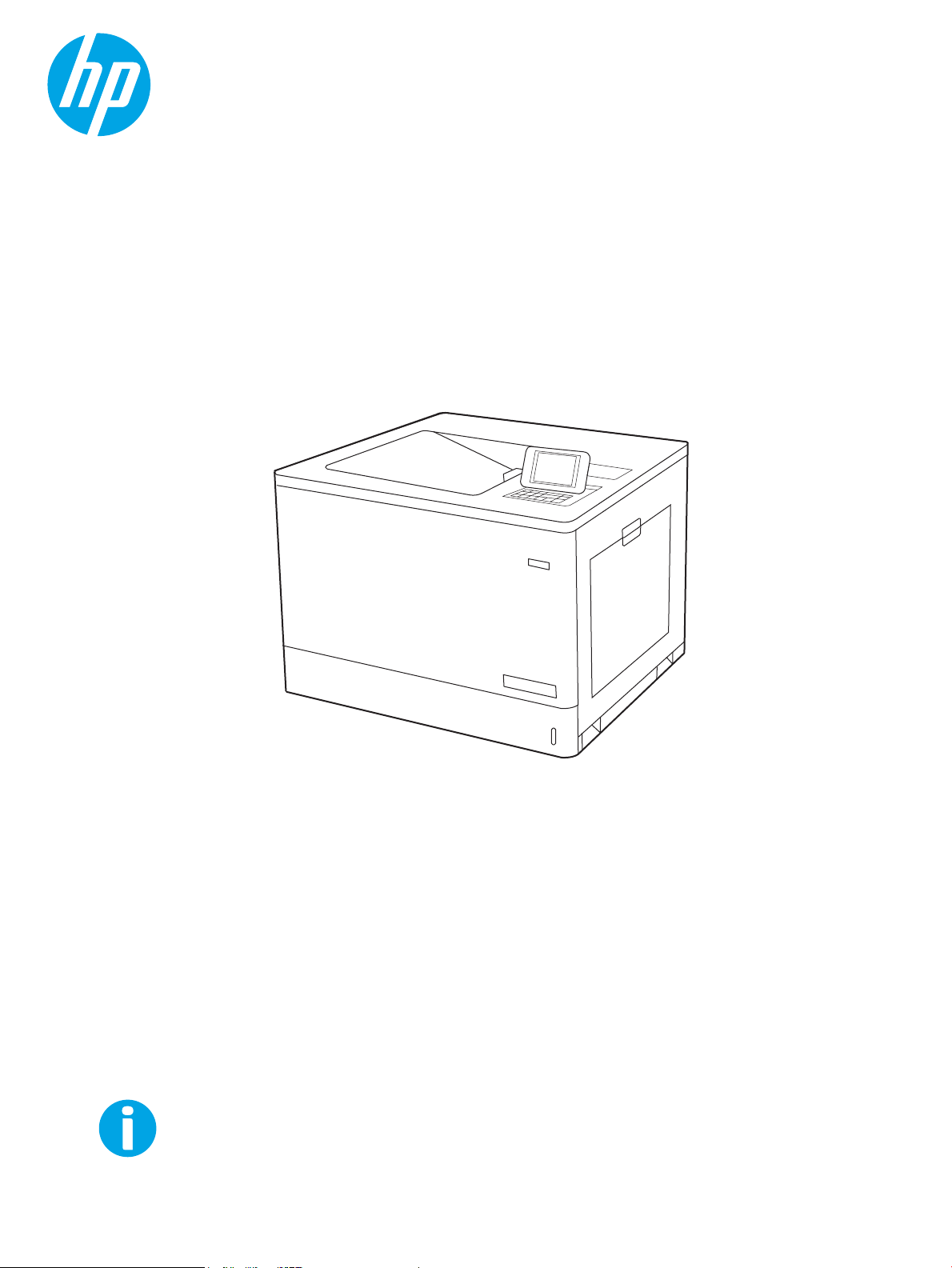
www.hp.com/videos/LaserJet
www.hp.com/support/colorljM751
Color LaserJet Enterprise M751
Guía del usuario
Page 2

Page 3
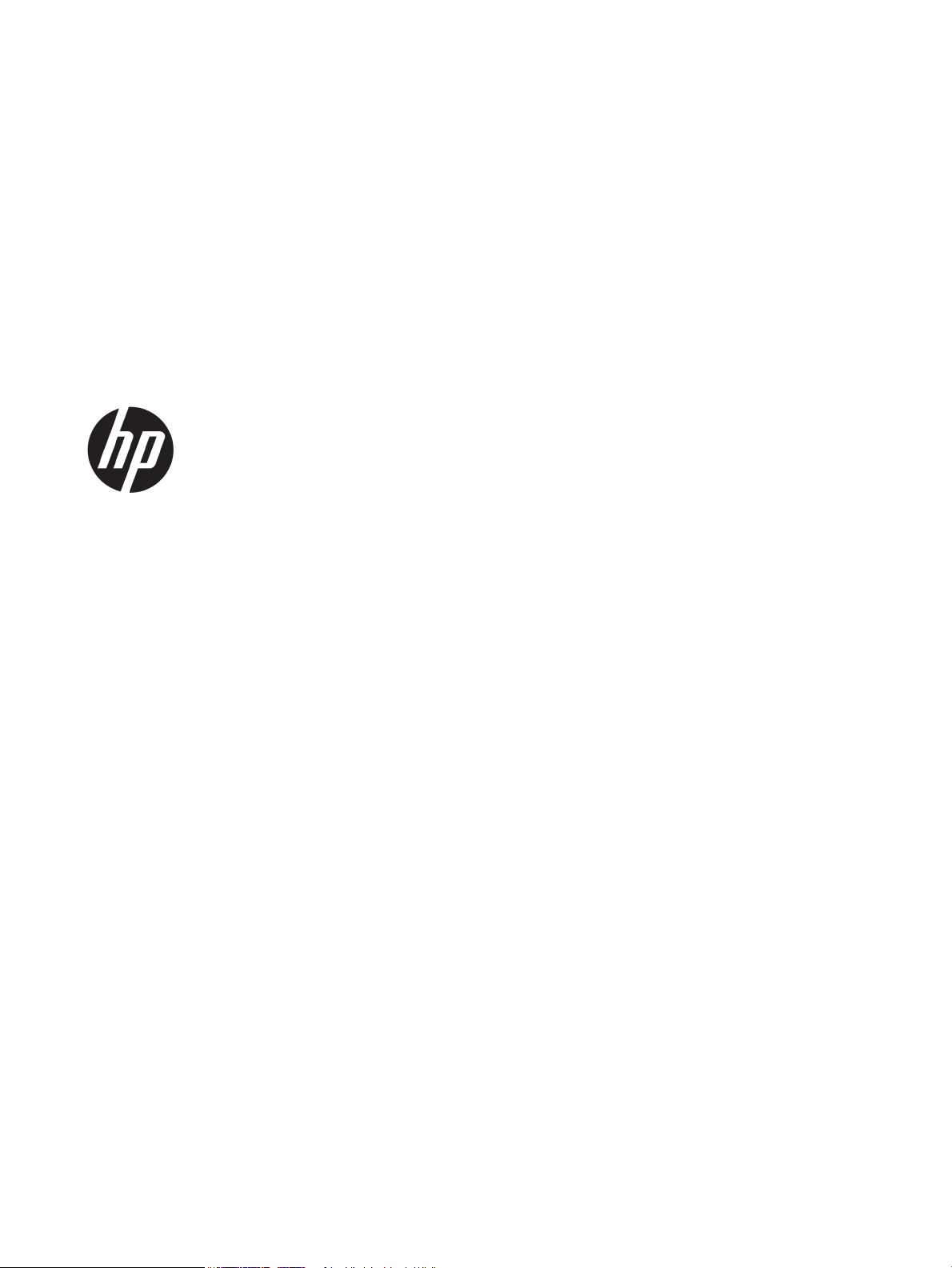
HP Color LaserJet Enterprise M751
Guía del usuario
Page 4
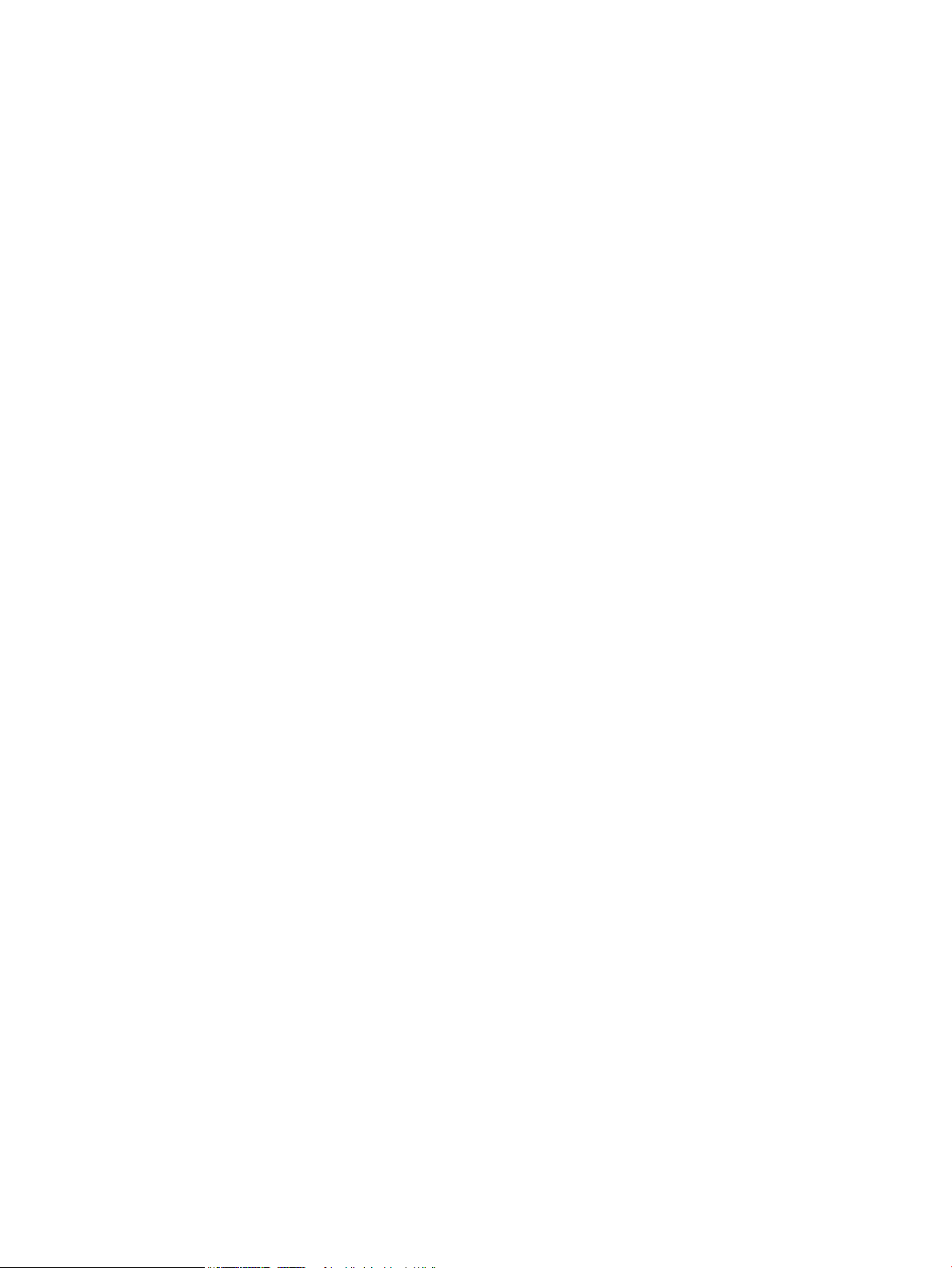
Derechos de copyright y licencia
Avisos de marcas comerciales
© Copyright 2019 HP Development Company,
L.P.
Prohibida la reproducción, adaptación o
traducción sin autorización previa y por escrito,
salvo lo permitido por las leyes de propiedad
intelectual (copyright).
La información contenida en este documento
está sujeta a cambios sin previo aviso.
Las únicas garantías de los productos y servicios
HP se detallan en las declaraciones de garantía
expresas que acompañan a dichos productos y
servicios. Ninguna información contenida en
este documento debe considerarse como una
garantía adicional. HP no será responsable de
los errores u omisiones técnicos o editoriales
contenidos en este documento.
Edition 1, 4/2019
Adobe®, Adobe Photoshop®, Acrobat® y
PostScript
®
son marcas comerciales de Adobe
Systems Incorporated.
Apple y el logotipo de Apple son marcas
comerciales de Apple Inc. registradas en EE. UU.
y otros países/regiones.
macOS es una marca comercial de Apple Inc.,
registrada en EE. UU. y en otros países/regiones.
AirPrint es una marca comercial de Apple Inc.,
registrada en EE. UU. y otros países/regiones.
Google™ es una marca comercial de Google Inc.
Microsoft®, Windows®, Windows® XP y Windows
Vista® son marcas comerciales registradas en
EE.UU. de Microsoft Corporation.
UNIX® es una marca comercial registrada de The
Open Group.
Page 5
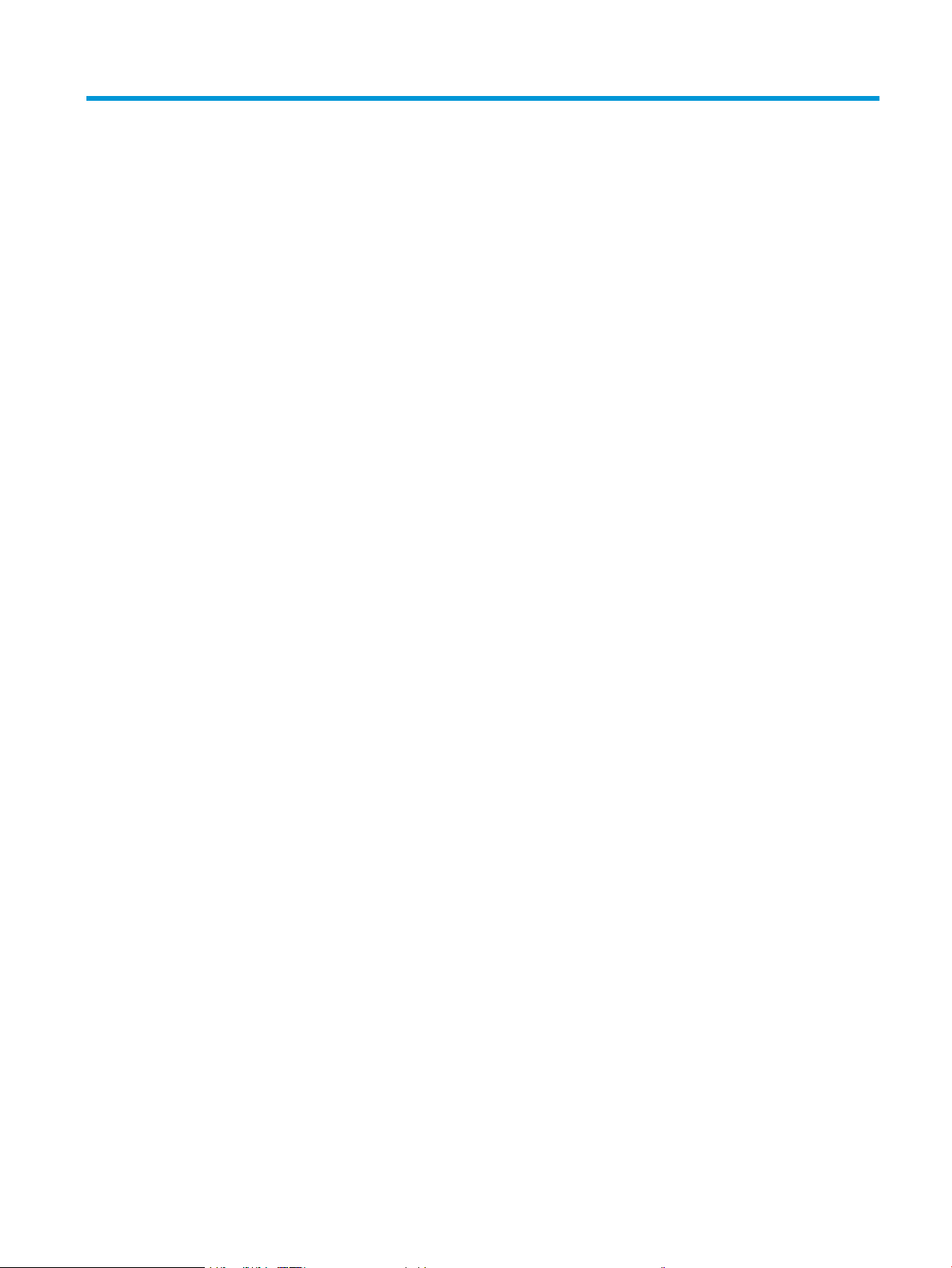
Tabla de contenido
1 Información general sobre la impresora ............................................................................................................................................... 1
Iconos de advertencia .............................................................................................................................................................. 2
Posible peligro de descarga .................................................................................................................................................... 3
Vistas de la impresora ............................................................................................................................................................. 4
Vista frontal de la impresora .............................................................................................................................. 4
Vista posterior de la impresora .......................................................................................................................... 5
Puertos de interfaz .............................................................................................................................................. 6
Vista del panel de control ................................................................................................................................... 6
Especicaciones de la impresora ........................................................................................................................................... 8
Especicaciones técnicas .................................................................................................................................... 9
Sistemas operativos compatibles ................................................................................................................... 10
Soluciones de impresión móvil ....................................................................................................................... 12
Dimensiones de la impresora .......................................................................................................................... 13
Consumo de energía, especicaciones eléctricas y emisiones acústicas ................................................. 15
Características del entorno de funcionamiento ............................................................................................ 15
Conguración del hardware e instalación del software de la impresora ...................................................................... 16
2 Bandejas de papel .................................................................................................................................................................................. 17
Introducción ............................................................................................................................................................................ 18
Carga de papel en la bandeja 1 (bandeja multifunción) ................................................................................................... 19
Introducción ........................................................................................................................................................ 19
Orientación del papel de la bandeja 1 ............................................................................................................ 20
Usar el modo con membrete alternativo ....................................................................................................... 24
Activación del modo con membrete alternativo mediante los menús del panel de
control de la impresora ................................................................................................................ 24
Carga de papel en la bandeja 2 ............................................................................................................................................ 25
Introducción ........................................................................................................................................................ 25
Orientación del papel de la bandeja 2 ............................................................................................................ 27
Uso del modo con membrete alternativo ...................................................................................................... 30
Activación del modo con membrete alternativo mediante los menús del panel de
control de la impresora ................................................................................................................ 30
Carga de papel en la bandeja de papel de 550 hojas ....................................................................................................... 31
ESWW iii
Page 6
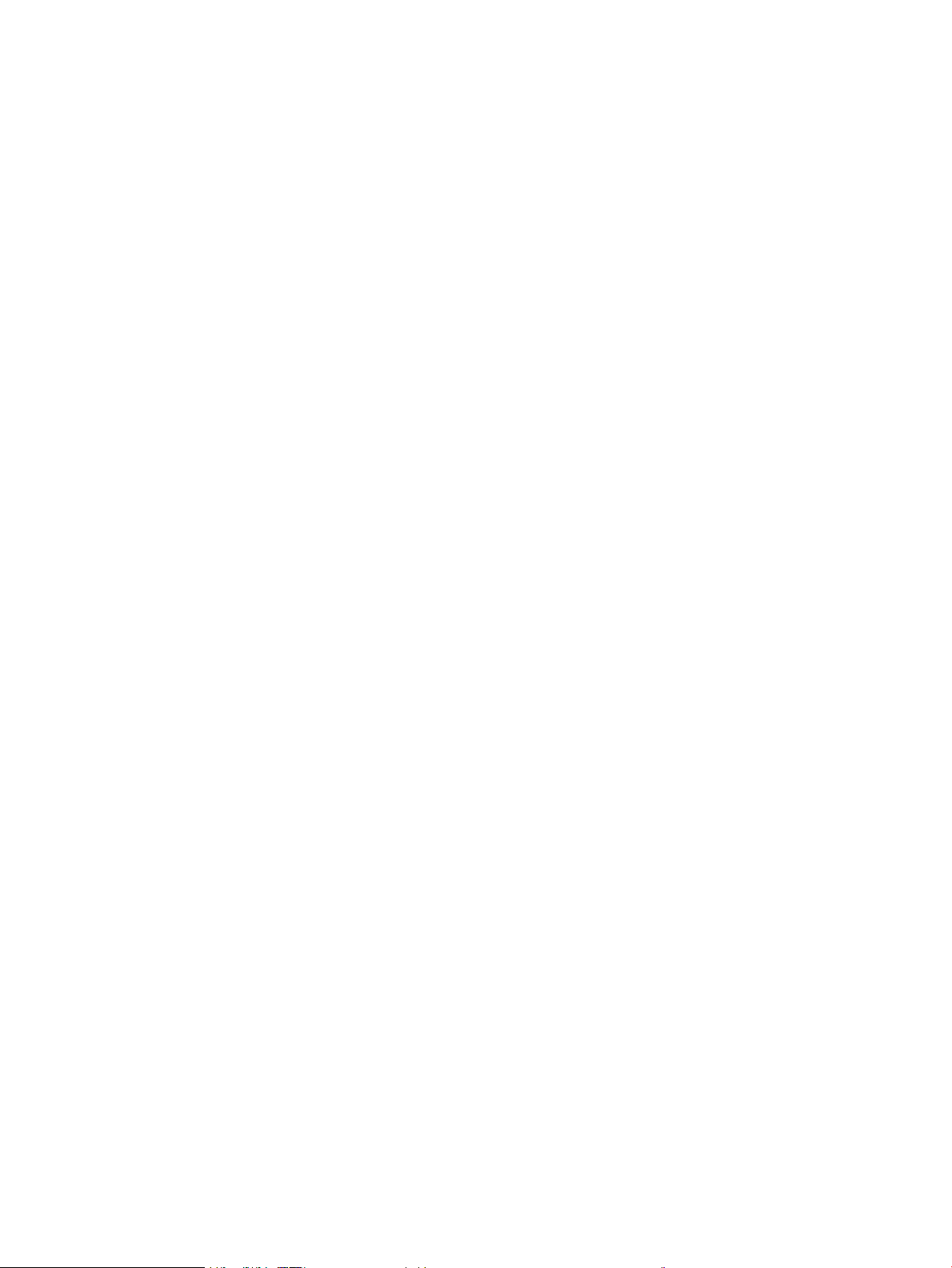
Introducción ........................................................................................................................................................ 31
Orientación del papel en la bandeja de papel de 550 hojas ....................................................................... 33
Usar el modo con membrete alternativo ....................................................................................................... 36
Activación del modo con membrete alternativo mediante los menús del panel de
control de la impresora ................................................................................................................ 36
Carga de papel en las dos bandejas de papel de 550 hojas ........................................................................................... 37
Introducción ........................................................................................................................................................ 37
Orientación del papel en las dos bandejas de papel de 550 hojas ........................................................... 39
Usar el modo con membrete alternativo ....................................................................................................... 42
Activación del modo con membrete alternativo mediante los menús del panel de
control de la impresora ................................................................................................................ 42
Carga de papel en las bandejas de entrada de papel de alta capacidad de 2700 hojas ............................................ 43
Introducción ........................................................................................................................................................ 43
Orientación del papel en la bandeja de papel HCI de 2700 hojas ............................................................. 45
Usar el modo con membrete alternativo ....................................................................................................... 46
Activación del modo con membrete alternativo mediante los menús del panel de
control de la impresora ................................................................................................................ 47
Cargar e imprimir sobres ....................................................................................................................................................... 48
Introducción ........................................................................................................................................................ 48
Impresión de sobres .......................................................................................................................................... 48
Orientación del sobre ........................................................................................................................................ 48
Carga e impresión de etiquetas ........................................................................................................................................... 50
Introducción ........................................................................................................................................................ 50
Alimentación manual de etiquetas ................................................................................................................. 50
Orientación de las etiquetas ............................................................................................................................ 51
3 Consumibles, accesorios y piezas ........................................................................................................................................................ 53
Pedido de consumibles, accesorios y piezas ..................................................................................................................... 54
Pedidos ................................................................................................................................................................ 54
Consumibles y accesorios ................................................................................................................................ 54
Consumibles de larga duración/mantenimiento .......................................................................................... 55
Piezas de autoreparación por parte del cliente ............................................................................................ 56
Conguración de protección de consumibles y cartuchos de tóner de HP ................................................................... 57
Introducción ........................................................................................................................................................ 57
Activación o desactivación de la protección de cartuchos .......................................................................... 57
Utilice el panel de control de la impresora para activar la política de cartuchos ................ 57
Utilice el panel de control de la impresora para desactivar la política de cartuchos ......... 58
Utilice el servidor web incorporado de HP (EWS) para activar la política de cartuchos ..... 58
Uso del servidor web incorporado de HP (EWS) para desactivar la política de
cartuchos ........................................................................................................................................ 58
iv ESWW
Page 7
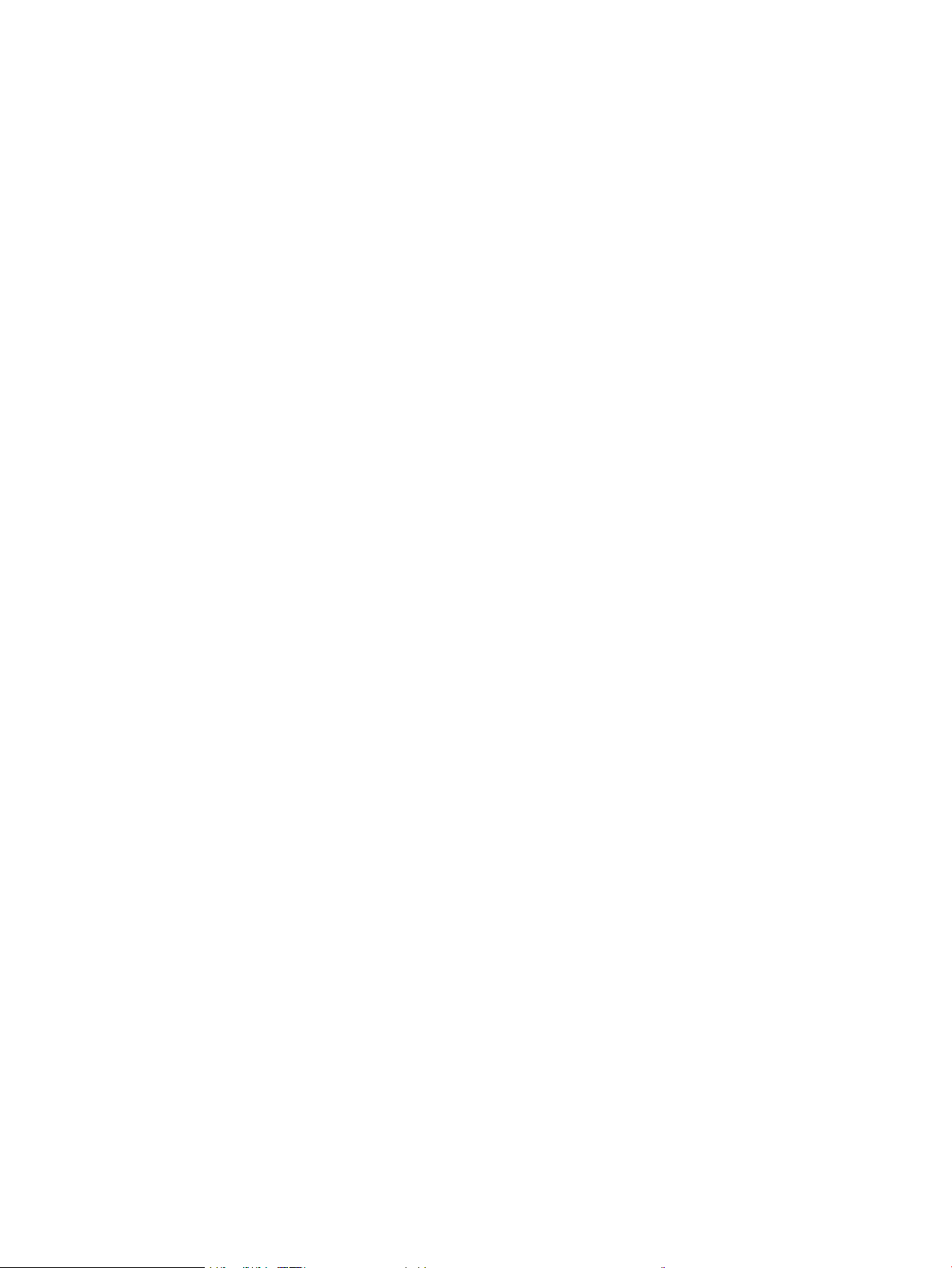
Solución de problemas de la política de cartuchos por mensajes de error en el panel
de control ....................................................................................................................................... 59
Activación o desactivación de la protección de cartuchos .......................................................................... 59
Utilice el panel de control de la impresora para activar la protección de cartuchos .......... 59
Utilice el panel de control de la impresora para desactivar la protección de cartuchos ... 60
Utilice el servidor web incorporado de HP (EWS) para activar la protección de
cartuchos ........................................................................................................................................ 60
Utilice el servidor web incorporado de HP (EWS) para desactivar la protección de
cartuchos
Solución de problemas de la protección de cartuchos por mensajes de error en el
panel de control ............................................................................................................................ 61
Sustituir los cartuchos de tóner ........................................................................................................................................... 62
Información sobre los cartuchos de tóner .................................................................................................... 62
Extracción y sustitución de los cartuchos ...................................................................................................... 63
Sustituya los tambores de imágenes ................................................................................................................................. 66
Información del tambor de imágenes ............................................................................................................ 66
Extracción y sustitución de los tambores de imágenes .............................................................................. 67
Sustitución de la unidad de recogida de tóner .................................................................................................................. 69
Información sobre la unidad de recogida de tóner ...................................................................................... 69
Extracción y sustitución de la unidad de recogida de tóner ....................................................................... 69
........................................................................................................................................ 60
4 Impresión ................................................................................................................................................................................................. 73
Tareas de impresión (Windows) ........................................................................................................................................... 74
Cómo imprimir (Windows) ................................................................................................................................ 74
Impresión automática en ambas caras (Windows) ...................................................................................... 75
Impresión manual en ambas caras (Windows) ............................................................................................. 75
Impresión de varias páginas por hoja (Windows) ......................................................................................... 76
Selección del tipo de papel (Windows) ........................................................................................................... 76
Tareas de impresión adicionales ..................................................................................................................... 77
Tareas de impresión (macOS) ............................................................................................................................................... 78
Cómo imprimir (macOS) ................................................................................................................................... 78
Impresión automática en ambas caras (macOS) .......................................................................................... 78
Impresión manual en ambas caras (macOS) ................................................................................................ 78
Impresión de varias páginas por hoja (macOS) ............................................................................................ 79
Selección del tipo de papel (macOS) .............................................................................................................. 79
Tareas de impresión adicionales ..................................................................................................................... 79
Almacenamiento de trabajos de impresión en la impresora para imprimirlos más adelante o en privado ............ 81
Introducción ........................................................................................................................................................ 81
Creación de un trabajo almacenado (Windows) ........................................................................................... 81
Creación de un trabajo almacenado (macOS) ............................................................................................... 82
Impresión de un trabajo almacenado ............................................................................................................ 83
ESWW v
Page 8
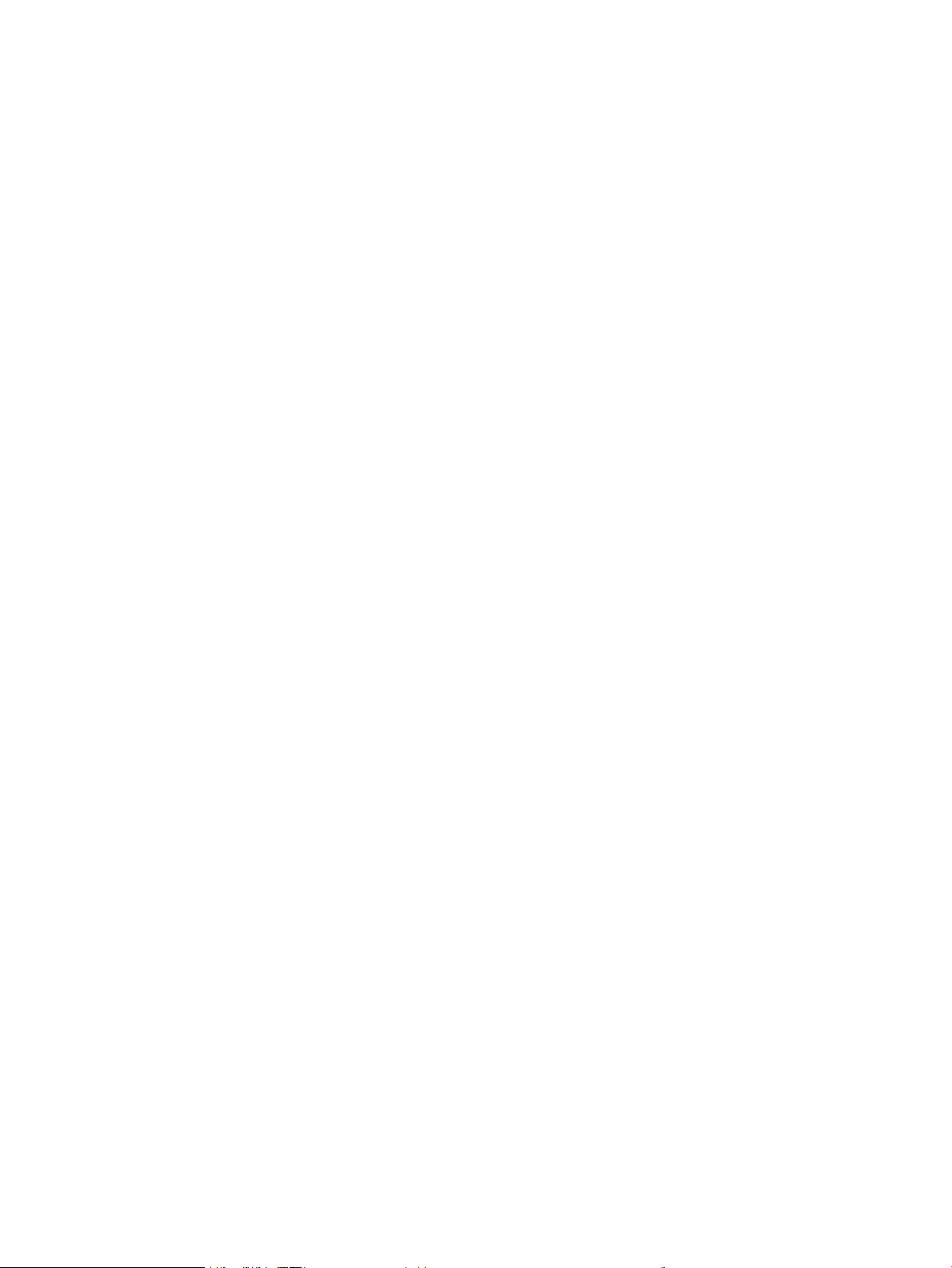
Eliminación de un trabajo almacenado .......................................................................................................... 83
Eliminación de un trabajo que se ha almacenado en la impresora ...................................... 83
Cambio del límite de almacenaje de trabajos .......................................................................... 83
Información enviada a la impresora con nes de recuento de trabajos de impresión ........................... 84
Impresión móvil ...................................................................................................................................................................... 85
Introducción ........................................................................................................................................................ 85
Impresión Wi-Fi, Wi-Fi Direct, NFC y BLE ........................................................................................................ 85
HP ePrint a través del correo electrónico ...................................................................................................... 86
AirPrint ................................................................................................................................................................. 87
Impresión incorporada en Android ................................................................................................................. 87
Impresión desde una unidad ash USB .............................................................................................................................. 88
Introducción ........................................................................................................................................................ 88
Activación del puerto USB para la impresión ................................................................................................ 88
Impresión de documentos USB ....................................................................................................................... 89
Impresión mediante el puerto USB 2.0 de alta velocidad (por cable) ............................................................................ 90
Activación del puerto USB de alta velocidad para la impresión ................................................................. 90
5 Gestión de la impresora ......................................................................................................................................................................... 91
Conguración avanzada con el servidor web incorporado de HP (EWS) ...................................................................... 92
Introducción ........................................................................................................................................................ 92
Acceso al servidor web incorporado de HP (EWS) ........................................................................................ 92
Características del servidor Web incorporado de HP ................................................................................... 93
Ficha Información ......................................................................................................................... 93
Ficha General ................................................................................................................................. 94
Ficha Imprimir ................................................................................................................................ 95
Ficha Consumibles ........................................................................................................................ 95
Ficha Solución de problemas ...................................................................................................... 95
Ficha Seguridad ............................................................................................................................. 96
Ficha Servicios Web de HP ........................................................................................................... 96
Ficha Redes .................................................................................................................................... 97
Lista Otros enlaces ....................................................................................................................... 98
Conguración de la red IP ................................................................................................................................................... 100
Renuncia al uso compartido de impresoras ............................................................................................... 100
Visualización o cambio de la conguración de red .................................................................................... 100
Cambio del nombre de la impresora en una red ........................................................................................ 100
Conguración manual de los parámetros IPv4 TCP/IP desde el panel de control ................................ 101
Conguración manual de los parámetros IPv6 TCP/IP desde el panel de control ................................ 101
Conguración de la velocidad de enlace y la impresión dúplex ............................................................... 101
Funciones de seguridad de la impresora ......................................................................................................................... 103
Introducción ..................................................................................................................................................... 103
Notas sobre seguridad ................................................................................................................................... 103
vi ESWW
Page 9
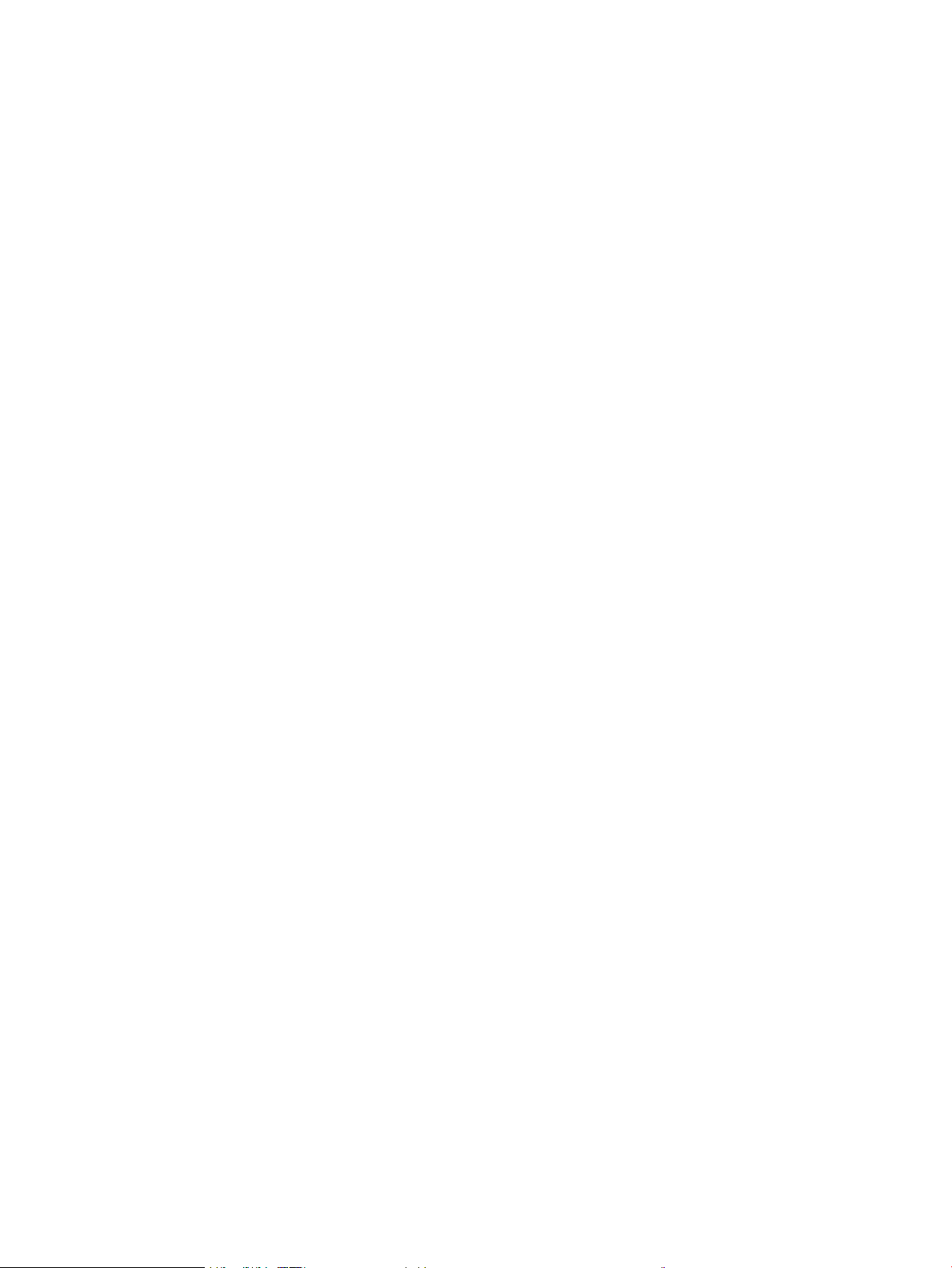
Asignación o cambio de la contraseña del sistema con el servidor web incorporado de HP ............. 103
Seguridad IP ..................................................................................................................................................... 104
Soporte para el cifrado: Disco duro seguro de alto rendimiento de HP ................................................. 104
Bloqueo del formateador ............................................................................................................................... 104
Conguración de ahorro de energía ................................................................................................................................. 105
Introducción ..................................................................................................................................................... 105
Conguración de los parámetros de inactividad ........................................................................................ 105
Establecimiento del temporizador de reposo y conguración de la impresora para un consumo
energético de 1 vatio como máximo
Conguración del programa de reposo ....................................................................................................... 106
HP Web Jetadmin ................................................................................................................................................................. 107
Actualizaciones de software y rmware .......................................................................................................................... 108
6 Solución de problemas ........................................................................................................................................................................ 109
Asistencia al cliente ............................................................................................................................................................. 110
Sistema de ayuda del panel de control ............................................................................................................................ 111
Restablecer conguración predeterminada de fábrica ................................................................................................. 112
Introducción ..................................................................................................................................................... 112
Método 1. Restauración de la conguración de fábrica desde el panel de control de la impresora . 112
Método 2. Restauración de la conguración de fábrica desde el servidor web incorporado de HP
(solo en impresoras conectadas a la red) ................................................................................................... 112
En el panel de control de la impresora se muestra el mensaje "Cartucho bajo" o "Cartucho muy bajo" .............. 113
Cambio de la conguración "Muy bajo" ........................................................................................................ 113
Pedido de consumibles .............................................................................................................. 113
La impresora no recoge el papel o se producen errores de alimentación ................................................................. 114
Introducción ..................................................................................................................................................... 114
La impresora no recoge el papel .................................................................................................................. 114
La impresora recoge varias hojas de papel ................................................................................................ 116
Eliminación de atascos de papel ....................................................................................................................................... 120
Introducción ..................................................................................................................................................... 120
Ubicaciones de los atascos de papel ........................................................................................................... 120
Navegación automática para eliminar atascos de papel .......................................................................... 121
Atascos de papel frecuentes o que se repiten ........................................................................................... 121
Eliminación de atascos de papel en la bandeja 1 (13.A1) ........................................................................ 121
Eliminación de atascos de papel en la bandeja 2 (13.A2) ........................................................................ 125
Eliminación de atascos en el fusor (13.B9, 13.B2, 13.FF) ........................................................................ 130
Eliminación de atascos de papel en la bandeja de salida (13.E1) ........................................................... 134
Eliminación de atascos en el área dúplex (13.D3) ..................................................................................... 135
Eliminación de atascos de papel en las bandejas de 550 hojas (13.A3, 13.A4) ................................... 138
Eliminación de atascos de papel en las dos bandejas de papel de 550 hojas (13.A4, 13.A5) ........... 144
........................................................................................................... 105
ESWW vii
Page 10
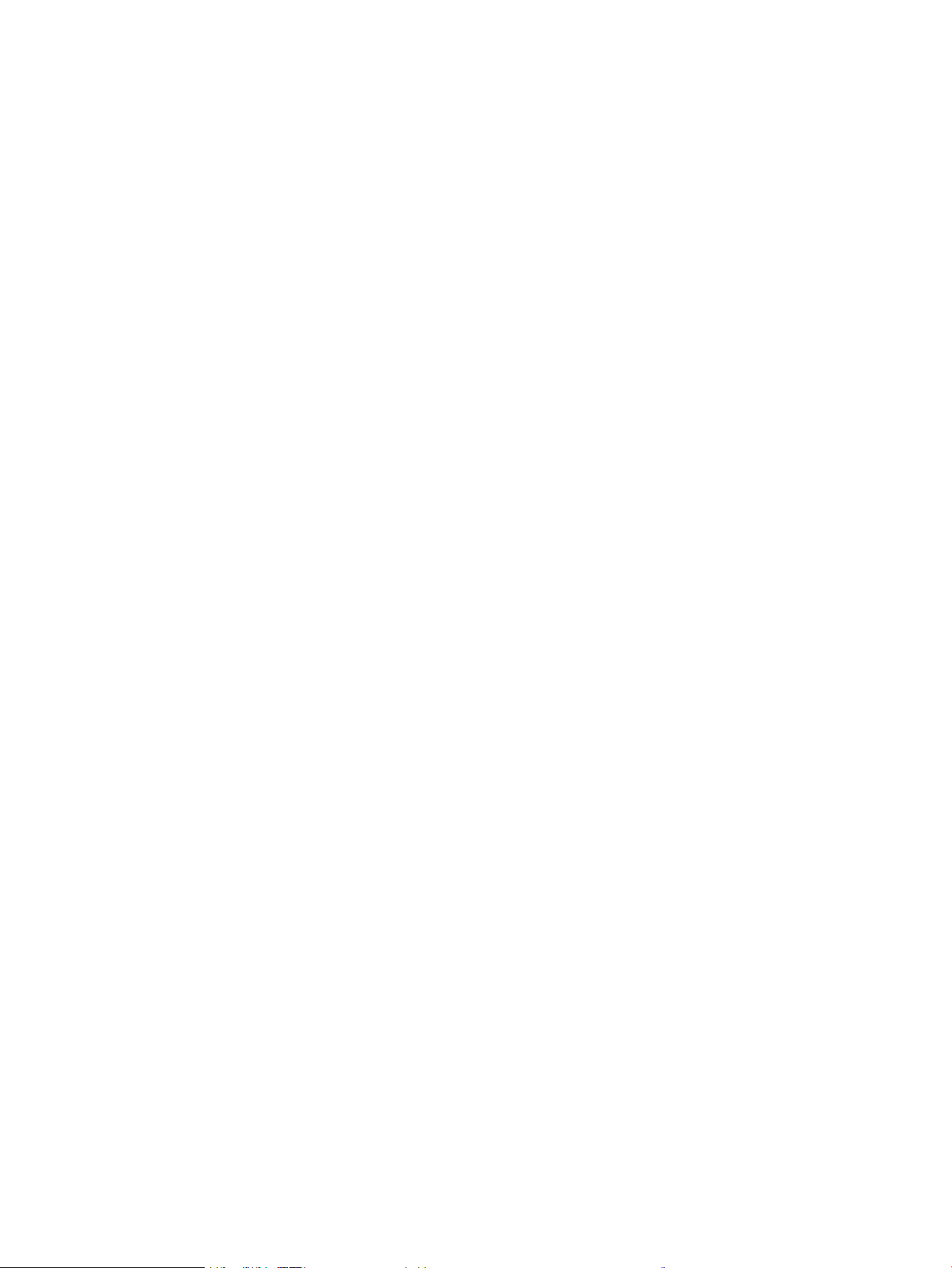
Eliminación de atascos de papel en la bandeja de entrada de alta capacidad de 2700 hojas
(13.A3, 13.A4, 13.A5, 13.A7) ......................................................................................................................... 150
Solución de problemas de calidad de impresión ............................................................................................................ 157
Introducción ..................................................................................................................................................... 157
Solución de problemas de calidad de impresión ....................................................................................... 157
Actualizar el rmware de la impresora ................................................................................... 157
Impresión desde un programa de software diferente .......................................................... 157
Comprobación de la conguración del tipo de papel para el trabajo de impresión ......... 158
Comprobación de la conguración del tipo de papel en la impresora .......... 158
Comprobación de la conguración del tipo de papel (Windows) ................... 158
Comprobación de la conguración del tipo de papel (macOS) ....................... 158
Comprobación del estado del cartucho de tóner .................................................................. 158
Impresión de una página de limpieza ..................................................................................... 159
Comprobación visual del cartucho de tóner o los cartuchos. ............................................. 160
Comprobación del papel y el entorno de impresión ............................................................. 160
Paso 1. Utilice papel que se ajuste a las especicaciones indicadas
por HP ...................................................................................................................... 160
Paso dos: Comprobación del entorno ................................................................ 160
Paso tres: Conguración de la alineación de la bandeja individual ................ 161
Uso de un controlador de impresión diferente ...................................................................... 161
Solución de problemas de calidad del color ............................................................................................... 162
Calibración de la impresora para alinear los colores ............................................................ 162
Solución de problemas de defectos de imagen ......................................................................................... 162
Solución de problemas de red cableada .......................................................................................................................... 172
Introducción ..................................................................................................................................................... 172
Conexión física deciente .............................................................................................................................. 172
El equipo utiliza la dirección IP incorrecta para la impresora ................................................................... 173
El equipo no puede comunicarse con la impresora ................................................................................... 173
La impresora utiliza un enlace y una conguración de impresión dúplex incorrectos para la red .... 173
Programas de software nuevos pueden estar provocando problemas de compatibilidad ................ 173
El equipo o la estación de trabajo pueden estar mal congurados ........................................................ 174
La impresora está desactivada o la conguración de red es incorrecta ................................................ 174
Índice .......................................................................................................................................................................................................... 175
viii ESWW
Page 11
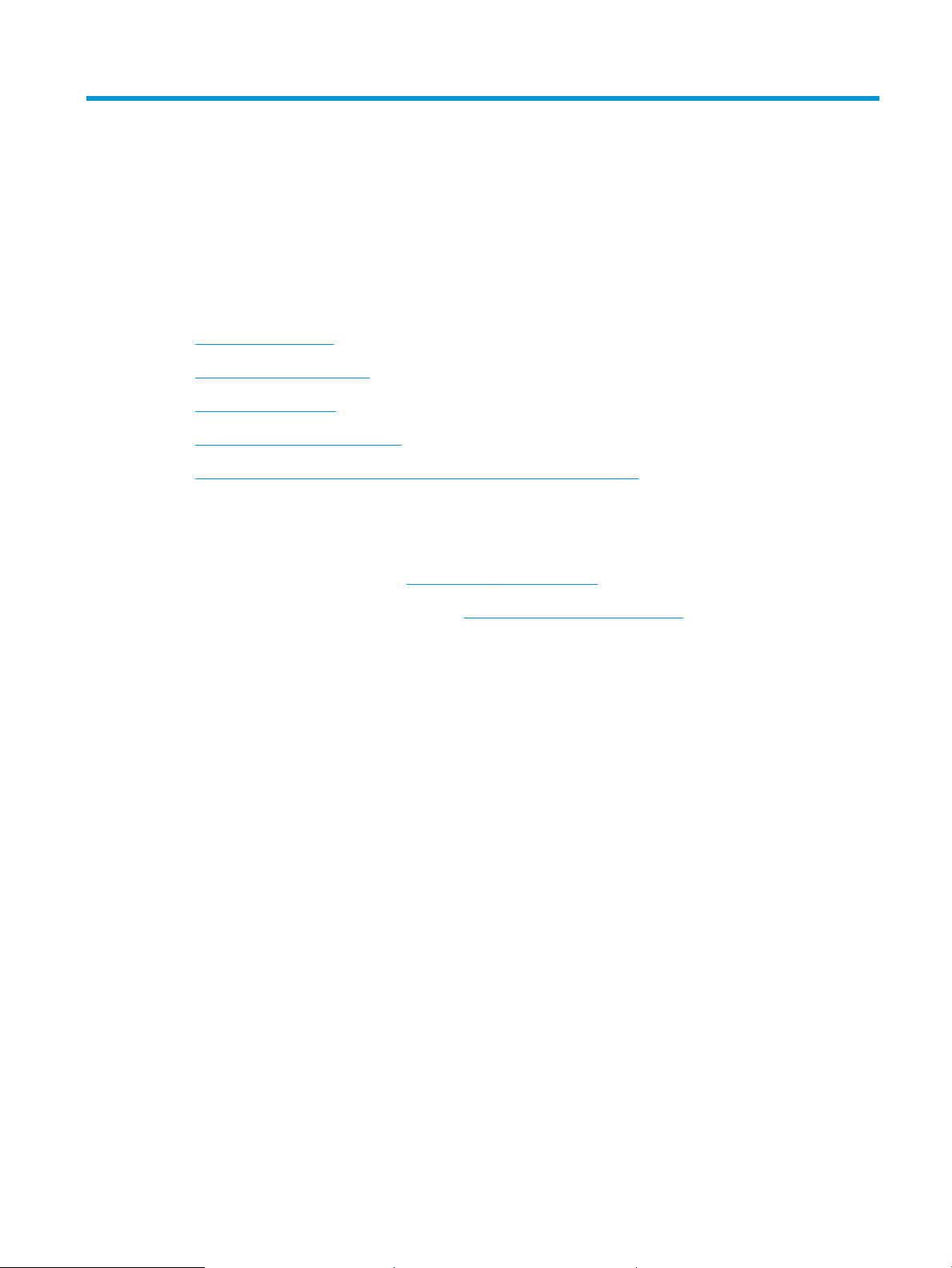
1 Información general sobre la impresora
●
Iconos de advertencia
●
Posible peligro de descarga
●
Vistas de la impresora
●
Especicaciones de la impresora
●
Conguración del hardware e instalación del software de la impresora
Para obtener más información
La siguiente información es correcta en el momento de publicación.
Para obtener ayuda en vídeo, consulte www.hp.com/videos/LaserJet.
Para obtener información actualizada, consulte www.hp.com/support/colorljM751.
La ayuda detallada de HP para la impresora incluye la siguiente información:
● Instalación y conguración
● Conocimiento y uso
● Solución de problemas
● Descargar actualizaciones de software y rmware
● Cómo unirse a foros de asistencia
● Cómo encontrar información sobre normativas y garantía
ESWW 1
Page 12
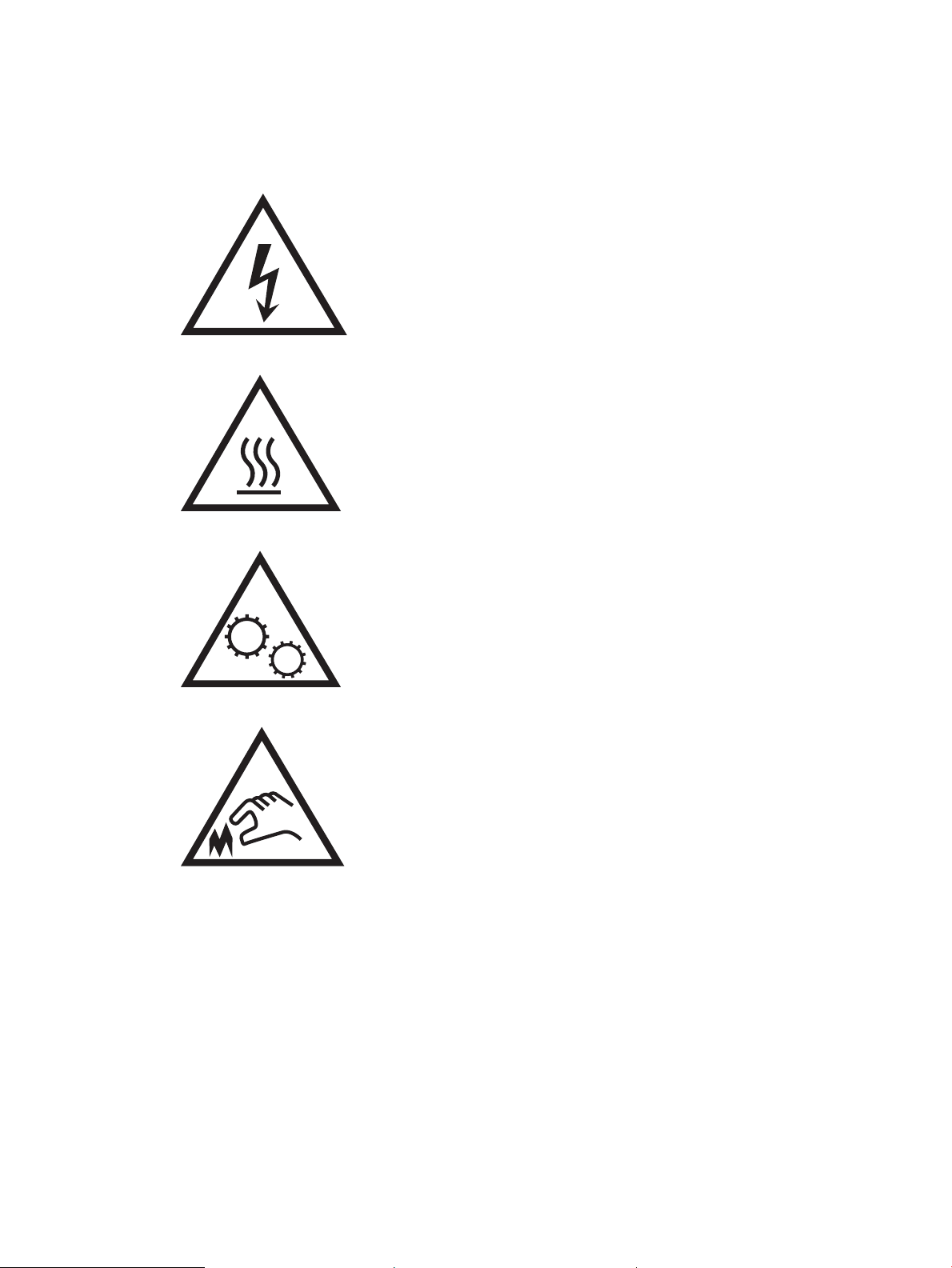
Iconos de advertencia
Deniciones de los iconos de advertencia: Pueden aparecer los siguientes iconos de advertencia en los productos
HP. Tenga cuidado cuando corresponda.
●
Precaución: descarga eléctrica
●
Precaución: supercie caliente
●
Precaución: mantenga las partes del cuerpo alejadas de las piezas en movimiento
●
Precaución: borde alado a muy poca distancia
2 Capítulo 1 Información general sobre la impresora ESWW
Page 13

Posible peligro de descarga
Siga siempre las precauciones básicas de seguridad al usar este producto para reducir el riesgo de lesiones por
incendio o descarga eléctrica.
● Lea y comprenda todas las instrucciones de la guía del usuario.
● Observe todas las advertencias e instrucciones indicadas en el producto.
● Utilice solo una toma de corriente con toma de tierra al conectar el producto a una fuente de alimentación.
Si no sabe si la toma cuenta con conexión a tierra, consúltelo con un electricista cualicado.
● No toque los contactos de ninguna toma del producto. Sustituya los cables dañados de inmediato.
● Desenchufe este producto de las tomas de pared antes de limpiarlo.
● No instale ni utilice este producto cerca de agua o si usted está mojado.
● Instale el producto de forma segura sobre una supercie estable.
● Instale el producto en un lugar seguro donde nadie pueda pisar los cables de alimentación o tropezar con
ellos.
ESWW Posible peligro de descarga 3
Page 14
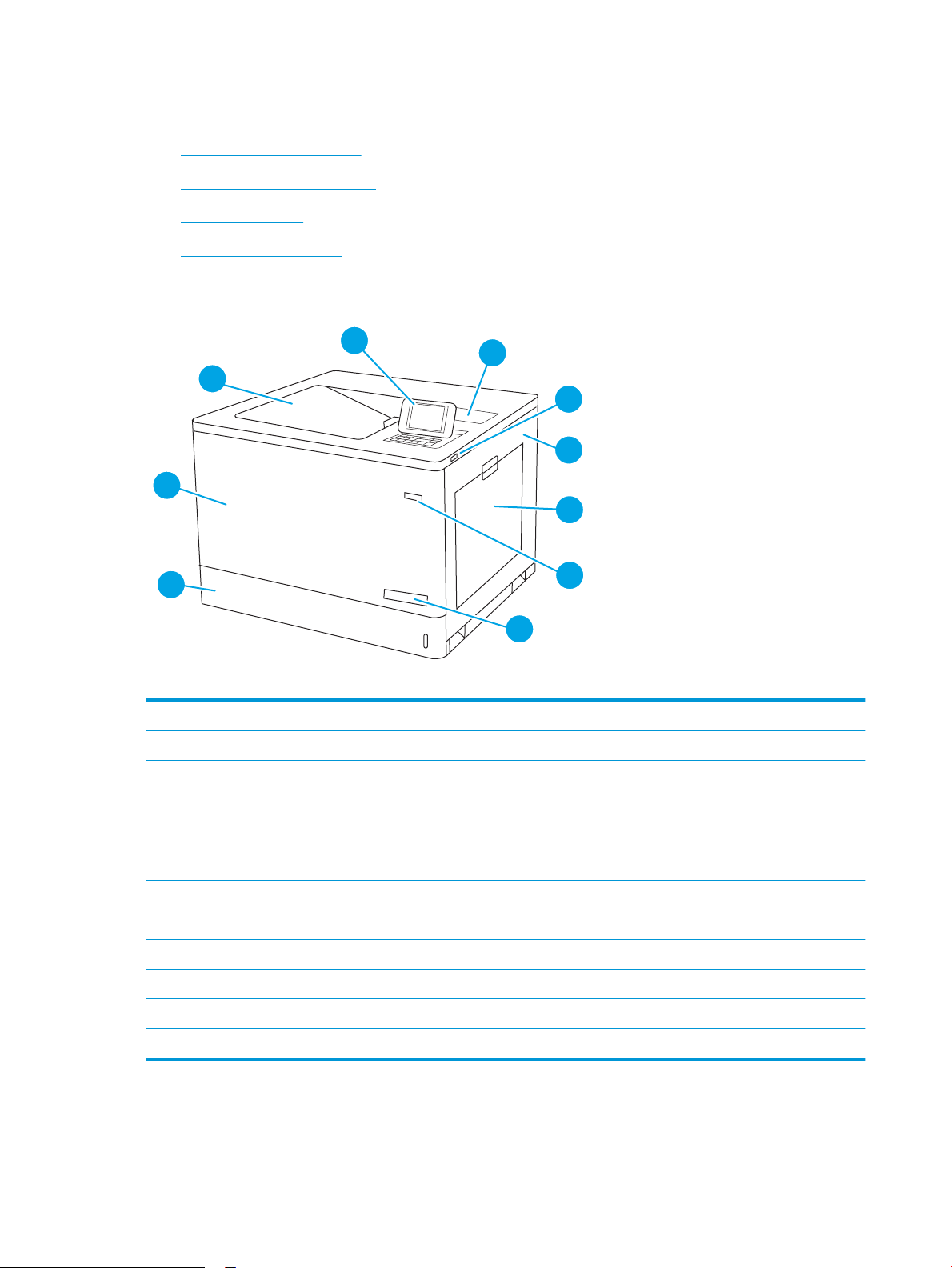
Vistas de la impresora
1
2
4
5
6
8
7
9
10
3
●
Vista frontal de la impresora
●
Vista posterior de la impresora
●
Puertos de interfaz
●
Vista del panel de control
Vista frontal de la impresora
1 Bandeja de salida
2 Panel de control con pantalla gráca en color y teclado
3 Bolsillo de integración de hardware (para conectar accesorios y dispositivos de otros fabricantes)
4 Puerto USB de fácil acceso
Inserte una unidad ash USB para imprimir sin usar ningún equipo o para actualizar el rmware de la impresora.
NOTA: Un administrador debe activar este puerto antes de su uso.
5 Puerta derecha (acceso al fusor y para la eliminación de atascos)
6 Bandeja 1
7 Botón de encendido/apagado
8 Nombre del modelo
9 Bandeja 2
10 Puerta delantera (acceso a los cartuchos de tóner y a los tambores de imágenes)
4 Capítulo 1 Información general sobre la impresora ESWW
Page 15
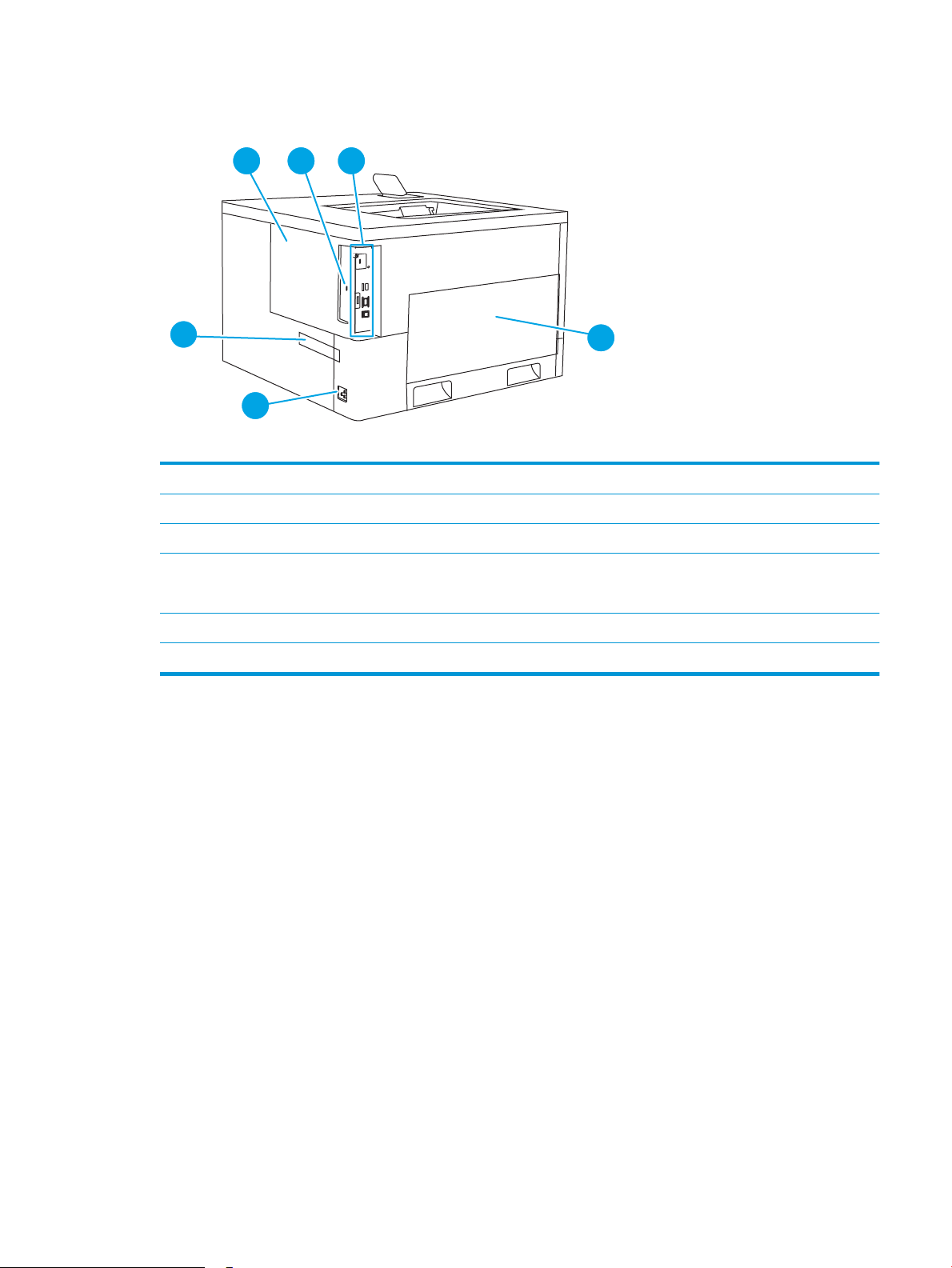
Vista posterior de la impresora
1
2
4
5
3
6
1 Cubierta del formateador
2 Ranura para un bloqueo de seguridad tipo cable
3 Formateador (contiene los puertos de interfaz)
4 Puerta izquierda (acceso a la unidad de recogida de tóner)
NOTA: La puerta frontal debe utilizarse para acceder a la unidad de recogida de tóner.
5 Conexión de alimentación
6 Etiqueta del número de serie y número de producto
ESWW Vistas de la impresora 5
Page 16
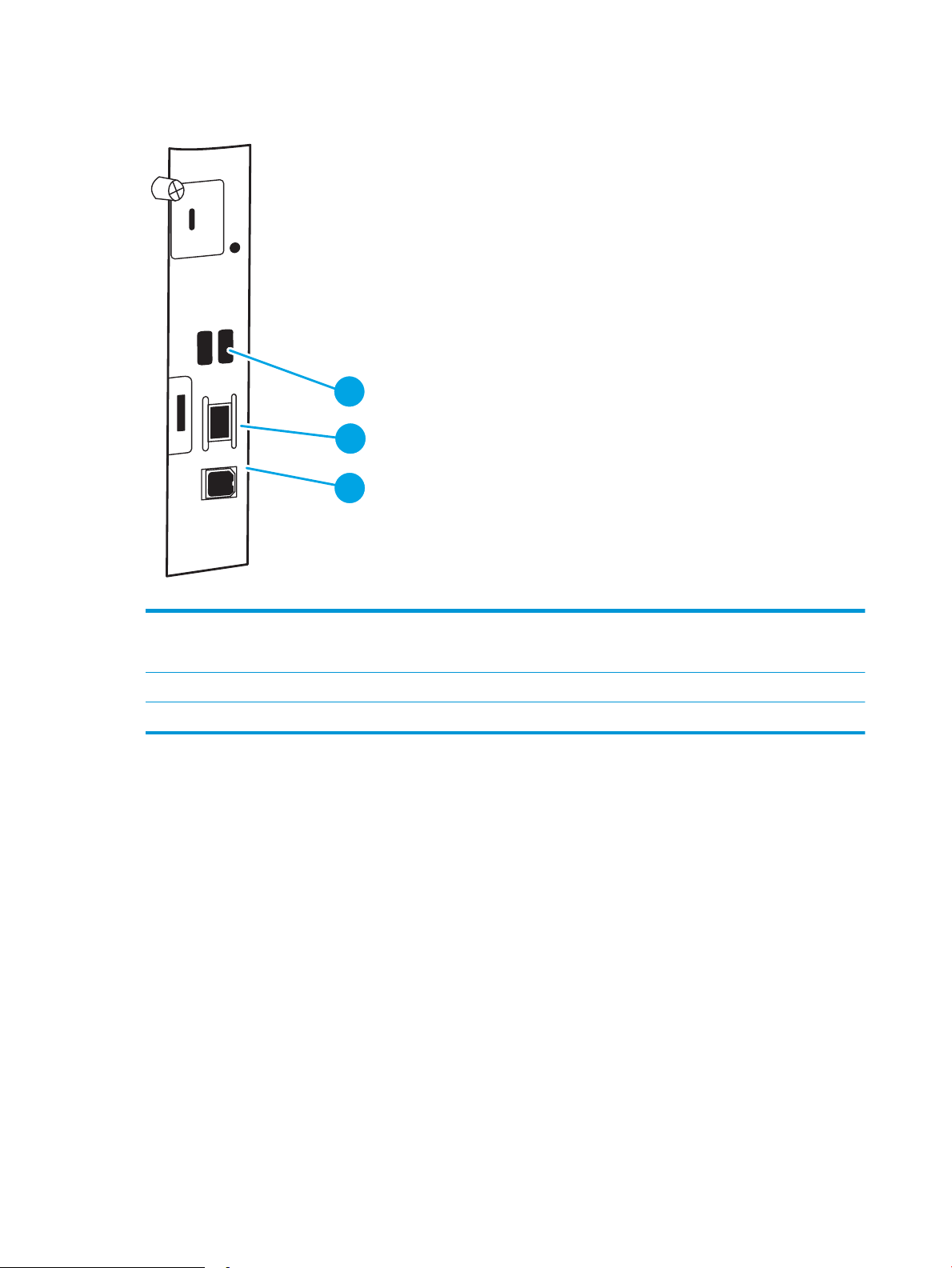
Puertos de interfaz
2
1
3
1 Puertos USB para la conexión de dispositivos USB externos (estos puertos pueden estar cubiertos)
NOTA: Para acceder fácilmente a la impresión desde USB, utilice el puerto USB que hay junto al panel de control.
2 Puerto de red Ethernet 10/100/1000 de la red de área local (LAN)
3 Puerto de impresión USB 2.0 alta velocidad
Vista del panel de control
Utilice el panel de control para obtener información sobre la impresora y el estado del trabajo y para congurar
la impresora. La pantalla del panel de control de esta no es táctil. Utilice los botones de echa y el botón OK para
desplazarse por los elementos de menú y seleccionarlos.
6 Capítulo 1 Información general sobre la impresora ESWW
Page 17
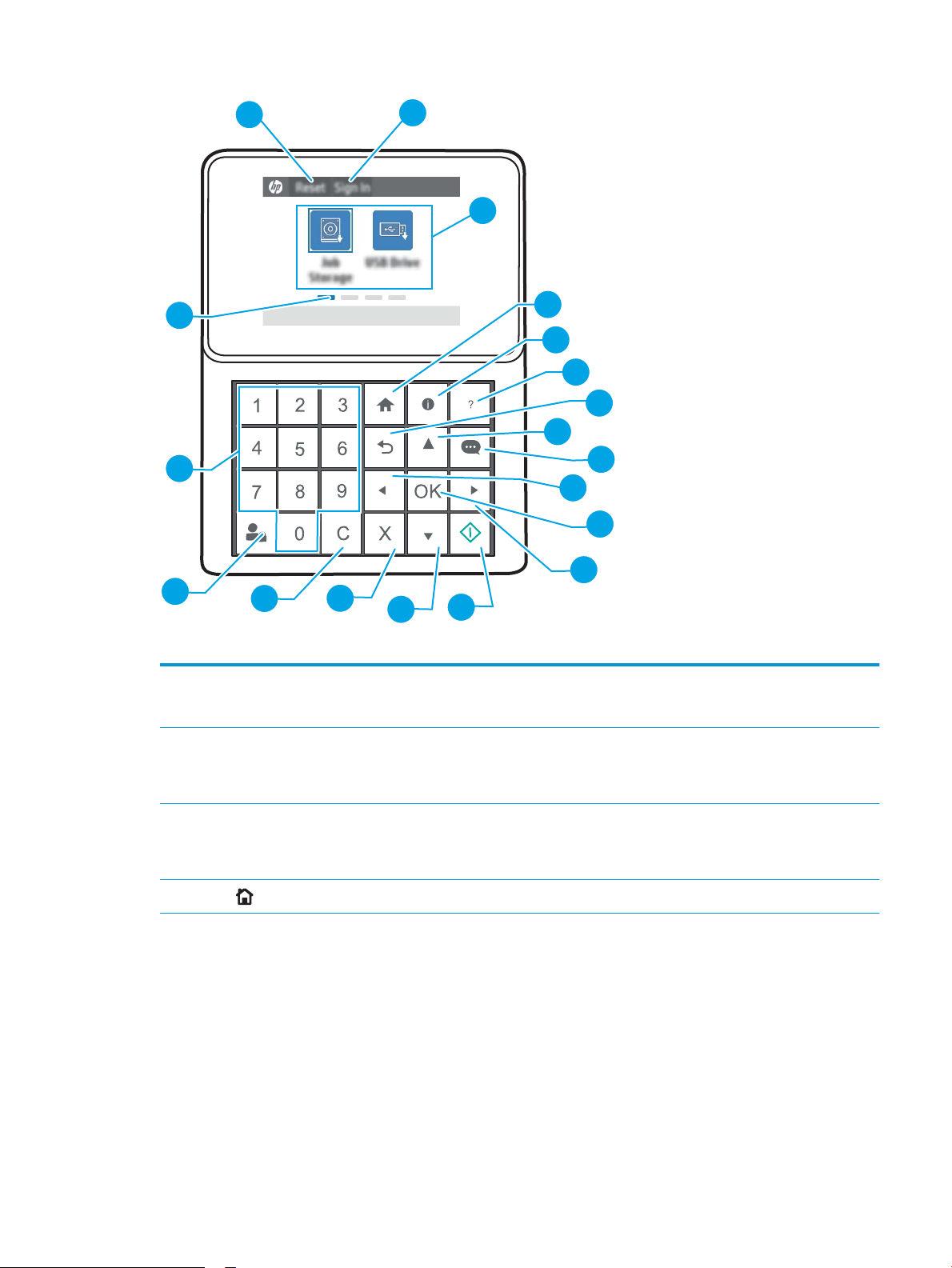
1
2
3
4
5
6
7
8
9
10
11
12
15
16
17
18
19
14
13
1 Icono Restablecer Seleccione el icono Restablecer para deshacer los cambios, desactivar el estado de pausa de la impresora,
mostrar los errores ocultos y restablecer la conguración predeterminada (incluidos el idioma y el diseño del
2 Icono Iniciar sesión o
Cerrar sesión
teclado).
Seleccione el icono Iniciar sesión para abrir la pantalla Iniciar sesión.
Seleccione el icono Cerrar sesión para cerrar sesión en la impresora. La impresora restablecerá la
conguración predeterminada de todas las opciones.
3 Área de aplicaciones Seleccione cualquiera de los iconos para abrir la aplicación.
4
Botón Inicio
NOTA: Las aplicaciones disponibles varían en función de la impresora. El administrador puede congurar
las aplicaciones que aparecen y el orden en el que se muestran.
Permite volver a la pantalla de inicio.
ESWW Vistas de la impresora 7
Page 18
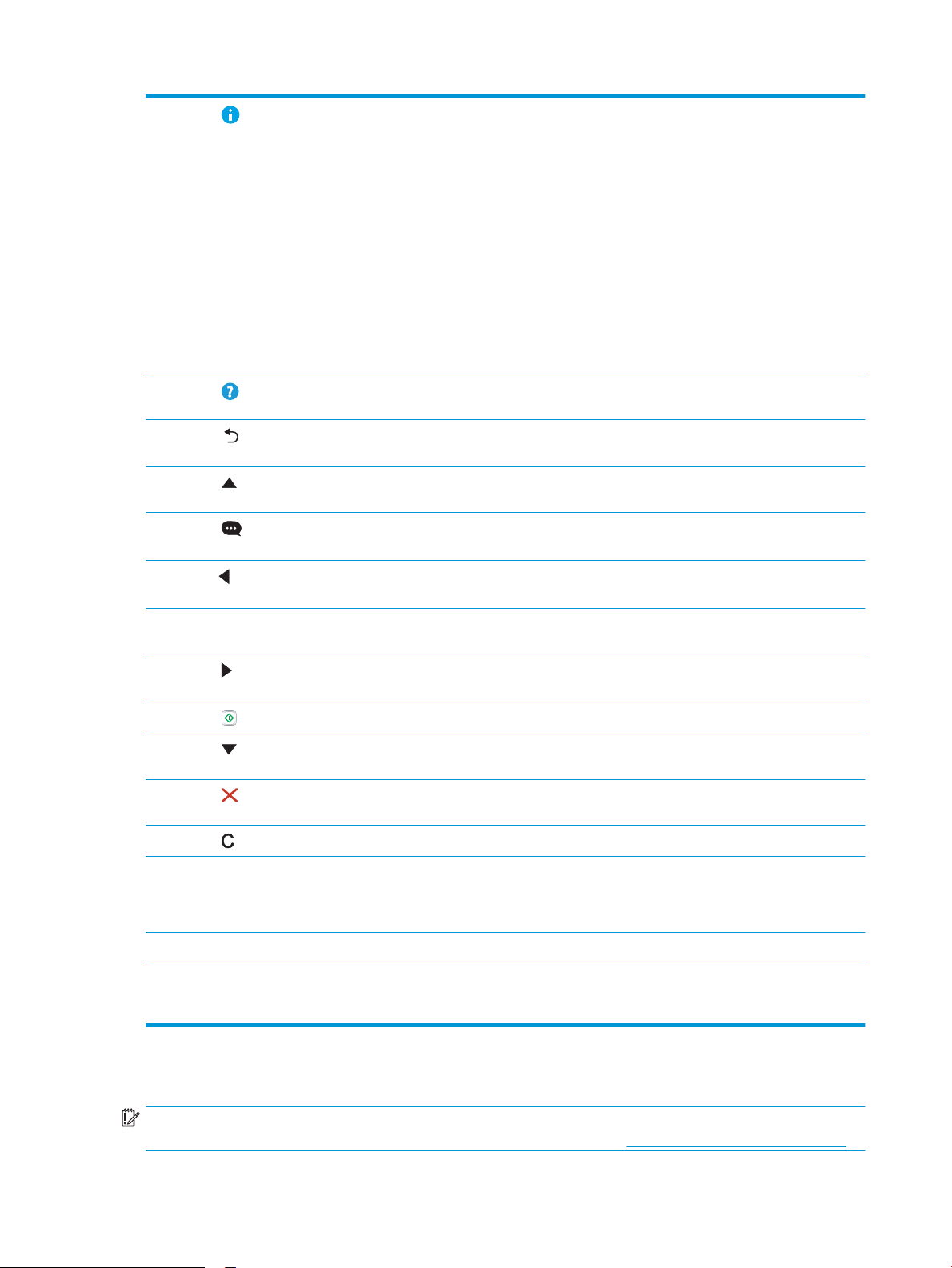
5
Botón de
información
Pulse el botón de información para acceder a información sobre diversos tipos de impresoras. Seleccione los
elementos que aparecen en pantalla para obtener la siguiente información:
● Idioma de la pantalla: cambie la conguración de idioma para la sesión de usuario activa.
● Modo de reposo: active el modo de ahorro de energía de la impresora.
● Wi-Fi Direct: obtenga información sobre cómo conectarse directamente a la impresora con un teléfono,
una tableta u otro dispositivo (solo cuando haya un accesorio inalámbrico opcional instalado).
● Inalámbrico: consulte o cambie la conguración de la conexión inalámbrica (solo cuando hay un
accesorio inalámbrico opcional instalado).
● Ethernet: visualice y cambie la conguración de la conexión Ethernet.
● Servicios web de HP: consulte información sobre cómo conectarse e imprimir con la impresora a través
de los servicios web de HP.
6
Botón de ayuda
7
Botón de
retroceso
8 Botón echa
hacia arriba
9
Botón del
Centro de mensajes
10
Botón de echa
izquierda
11 Botón OK Acepta el valor seleccionado de un elemento, activa un botón especíco, abre el teclado para editar el
12
Botón de echa
derecha
13
Botón Iniciar
14 Botón de echa
hacia abajo
15
Botón Cancelar
16
Botón Borrar
Proporciona una lista de temas de ayuda o información sobre un tema al utilizar la pantalla de inicio, una
aplicación, una opción o una función.
Retrocede un nivel en el árbol de menú.
Navega hasta el elemento o widget anterior en un diseño vertical.
Muestra el Centro de mensajes.
Navega al elemento, widget o nivel anterior en un árbol de menú (sin salir de la aplicación), o disminuye el
valor de los elementos numéricos.
campo de texto especíco o ejecuta acciones de selección similares.
Navega al elemento, widget o nivel siguiente en un árbol de menú, o aumenta el valor de los elementos
numéricos.
Inicia el trabajo de impresión.
Navega al siguiente elemento o widget en un diseño vertical.
Realiza una pausa en la impresora y abre Trabajos activos. En la pantalla de Trabajos activos, el usuario
puede cancelar el trabajo o reanudar la impresión.
Borra la entrada completa de un campo de entrada.
17 Botón Iniciar sesión
o Cerrar sesión
18 Teclado numérico Permite introducir valores numéricos.
19 Indicador de la
pantalla de la
página de inicio
Pulse el botón Iniciar sesión para abrir la pantalla Iniciar sesión.
Pulse el botón Cerrar sesión para cerrar sesión en la impresora. La impresora restablecerá la conguración
predeterminada de todas las opciones.
Indica el número de páginas de la pantalla de inicio o de la carpeta de la pantalla de inicio. La página actual
aparece resaltada. Utilice los botones de echa para desplazarse por las páginas.
Especicaciones de la impresora
IMPORTANTE: Las especicaciones siguientes son correctas en el momento de la publicación, pero están
sujetas a posibles cambios. Para obtener información actualizada, consulte www.hp.com/support/colorljM751.
8 Capítulo 1 Información general sobre la impresora ESWW
Page 19
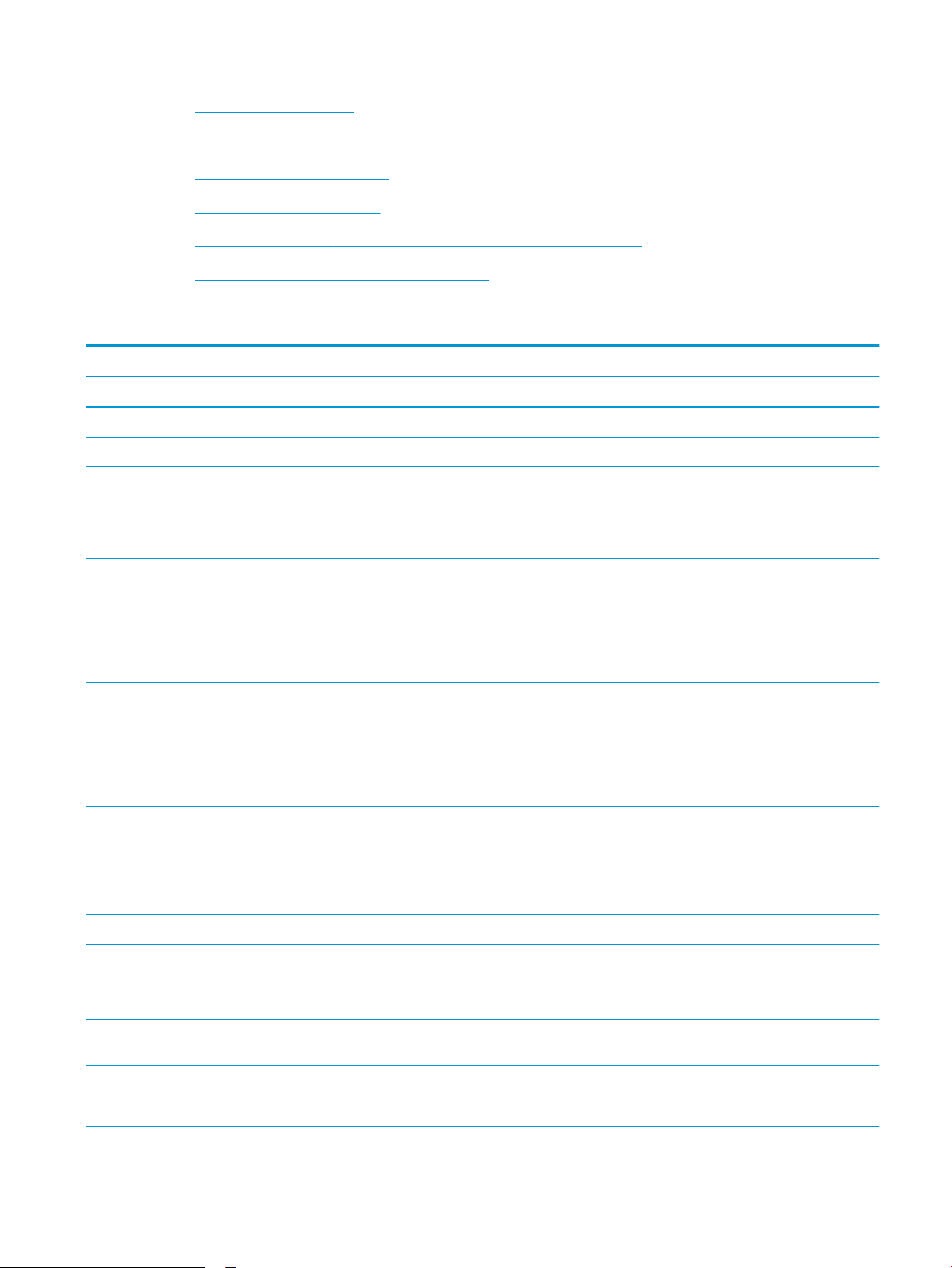
●
Especicaciones técnicas
●
Sistemas operativos compatibles
●
Soluciones de impresión móvil
●
Dimensiones de la impresora
●
Consumo de energía, especicaciones eléctricas y emisiones acústicas
●
Características del entorno de funcionamiento
Especicaciones técnicas
Nombre del modelo M751n M751dn
Número del producto T3U43A T3U44A
Manejo del papel Bandeja 1 (capacidad para 100 hojas) Incluido Incluido
Bandeja 2 (capacidad para 550 hojas) Incluido Incluido
Bandeja de papel de 550 hojas
NOTA: Los modelos M751n y M751dn
admiten hasta dos bandejas de 550 hojas
opcionales.
Dos bandejas de papel de 550 hojas y
soporte
NOTA: Los modelos M751n y M751dn
admiten hasta dos bandejas de 550 hojas
opcionales que se pueden instalar en la
parte superior del soporte.
Bandeja de entrada de papel de alta
capacidad (HCI) de 2700 hojas y soporte
NOTA: Los modelos M751n y M751dn
admiten hasta dos bandejas de 550 hojas
opcionales que se pueden instalar en la
parte superior del soporte.
Soporte
NOTA: Los modelos M751n y M751dn
admiten hasta dos bandejas de 550 hojas
opcionales que se pueden instalar en la
parte superior del soporte.
Impresión dúplex automática No disponible Incluido
Opcional Opcional
Opcional Opcional
Opcional Opcional
Opcional Opcional
Conectividad Conexión Ethernet LAN 10/100/1000 con
IPv4 y IPv6
USB 2.0 de alta velocidad Incluido Incluido
Puerto USB de fácil acceso, para imprimir
sin equipo y para actualizar el rmware
Bolsillo de integración de hardware para
conectar accesorios y dispositivos de otros
fabricantes
Incluido Incluido
Incluido Incluido
Incluido Incluido
ESWW Especicaciones de la impresora 9
Page 20
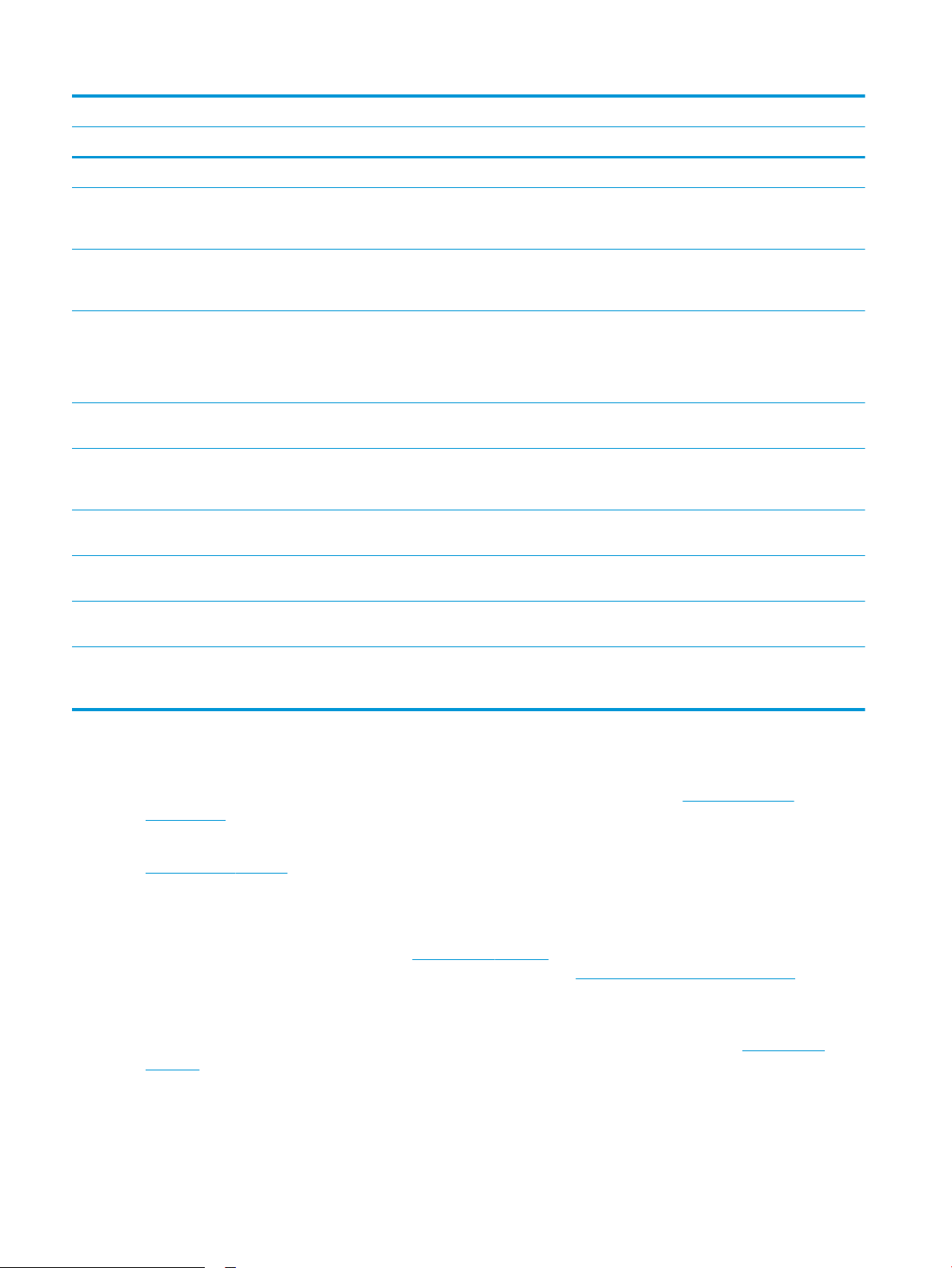
Nombre del modelo M751n M751dn
Número del producto T3U43A T3U44A
Puertos USB internos de HP Opcional Opcional
Accesorio de servidor de impresión para
HP Jetdirect 2900nw para conectividad
inalámbrica
Accesorio para HP Jetdirect 3100w
BLE/NFC/Wireless para la impresión desde
dispositivos móviles
Memoria 1,5 GB de memoria base
NOTA: La memoria base es ampliable a
2.5 GB si se añade un módulo de memoria
SODIMM.
Almacenamiento masivo Controlador multimedia (eMMC) de 16 GB
incorporado
Seguridad Módulo de plataforma de conanza de HP
para cifrar todos los datos transmitidos a la
impresora
Pantalla del panel de control y entrada Pantalla gráca en color de 2,7 pulgadas
con 10 teclas
Impresión Imprime 40 páginas por minuto (ppm) en
papel de tamaño A4 y Carta
Impresión desde USB de fácil acceso (sin
necesidad de equipo)
Almacenamiento de trabajos en la memoria
de la impresora para imprimirlos más
adelante o en privado
Opcional Opcional
Opcional Opcional
Incluido Incluido
Incluido Incluido
Incluido Incluido
Incluido Incluido
Incluido Incluido
Incluido Incluido
Incluido Incluido
Sistemas operativos compatibles
Linux: Para obtener más información y controladores de impresión para Linux, visite www.hp.com/go/
linuxprinting.
UNIX: Para obtener información y conocer cuáles son los controladores de impresión para Linux, vaya a
www.hp.com/go/linux.
La siguiente información se aplica a los controladores de impresión Windows HP PCL 6 especícos de la
impresora y a los controladores de impresión HP para macOS, así como al instalador del software.
Windows: descargue HP Easy Start desde 123.hp.com/LaserJet para instalar el controlador de impresión de HP.
O bien, vaya al sitio web de asistencia especíco de esta impresora: www.hp.com/support/colorljM751 para
descargar el controlador de impresión o el instalador del software para instalar el controlador de impresión de
HP.
macOS: los equipos Mac son compatibles con esta impresora. Descargue HP Easy Start desde 123.hp.com/
LaserJet o desde la página de soporte de impresión y, a continuación, utilice HP Easy Start para instalar el
controlador de impresión de HP.
10 Capítulo 1 Información general sobre la impresora ESWW
Page 21
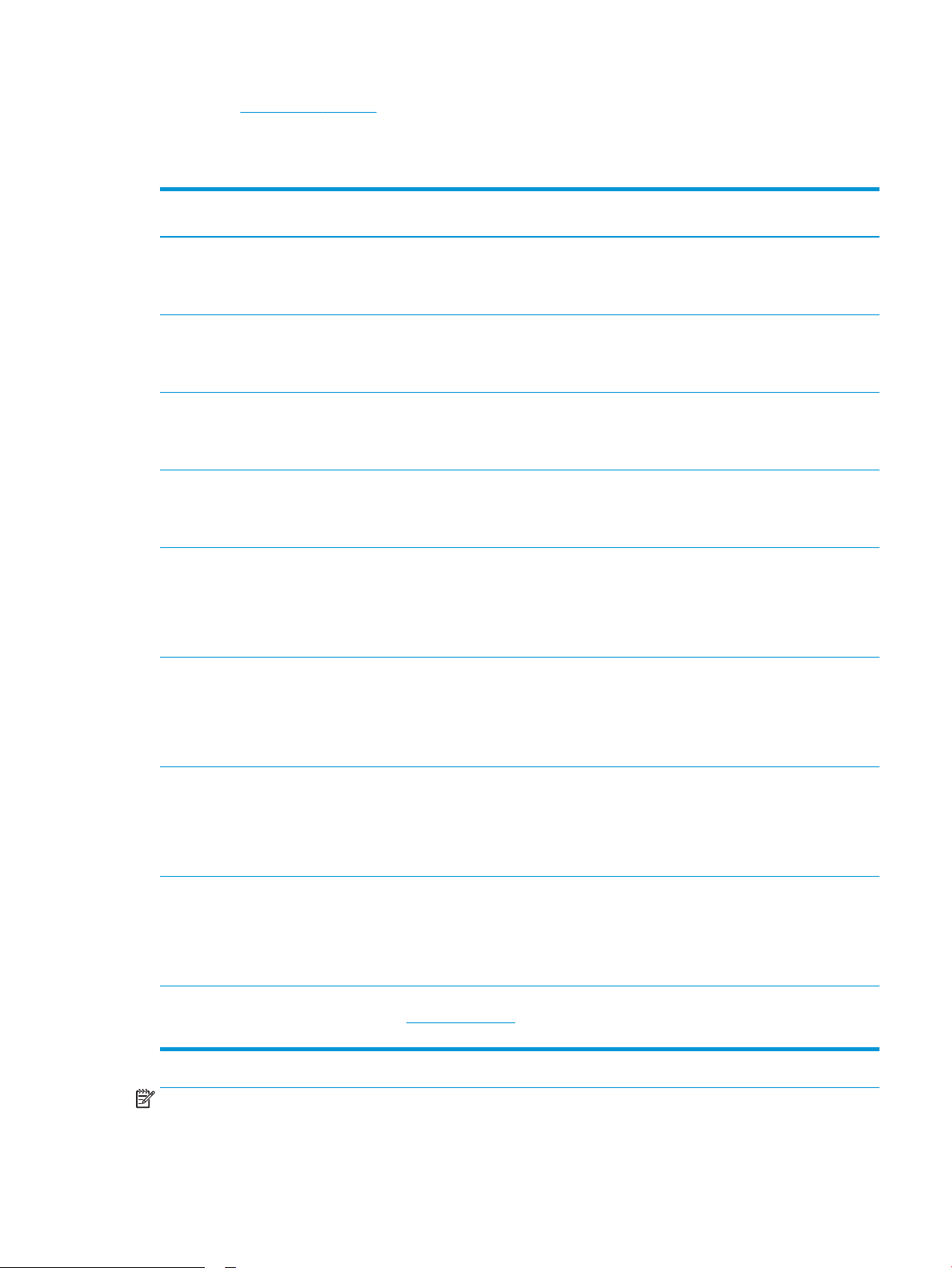
1. Vaya a 123.hp.com/LaserJet.
2. Siga los pasos indicados para descargar el software de la impresora.
Tabla 1-1 Sistemas operativos y controladores de impresión compatibles
Sistema operativo Controlador de impresión (para Windows o
desde el instalador en línea para macOS)
Windows 7, 32 bits y 64 bits El controlador de impresión “HP PCL 6”
especíco de la impresora se instala para
este sistema operativo como parte de la
instalación del software.
Windows 8, 32 bits y 64 bits El controlador de impresión “HP PCL 6”
especíco de la impresora se instala para
este sistema operativo como parte de la
instalación del software.
Windows 8.1, 32 bits y 64 bits El controlador de impresión “HP PCL-6” V4
especíco de la impresora se instala para
este sistema operativo como parte de la
instalación del software.
Windows 10, 32 bits y 64 bits El controlador de impresión “HP PCL-6” V4
especíco de la impresora se instala para
este sistema operativo como parte de la
instalación del software.
Windows Server 2008 R2, SP 1, 64 bits El controlador de impresión PCL 6 especíco
de la impresora se puede descargar del sitio
web de asistencia de la impresora.
Descargue el controlador y luego utilice la
herramienta para agregar impresoras de
Microsoft para instalarlo.
Notas
Se proporciona compatibilidad con
Windows 8 RT a través del controlador
Microsoft IN OS versión 4 de 32 bits.
Se proporciona compatibilidad con
Windows 8.1 RT a través del controlador
Microsoft IN OS versión 4 de 32 bits.
Windows Server 2012, 64 bits El controlador de impresión PCL 6 especíco
de la impresora se puede descargar del sitio
web de asistencia de la impresora.
Descargue el controlador y luego utilice la
herramienta para agregar impresoras de
Microsoft para instalarlo.
Windows Server 2012 R2, 64 bits El controlador de impresión PCL 6 especíco
de la impresora se puede descargar del sitio
web de asistencia de la impresora.
Descargue el controlador y luego utilice la
herramienta para agregar impresoras de
Microsoft para instalarlo.
Windows Server 2016, 64 bits El controlador de impresión PCL 6 especíco
de la impresora se puede descargar del sitio
web de asistencia de la impresora.
Descargue el controlador y luego utilice la
herramienta para agregar impresoras de
Microsoft para instalarlo.
macOS 10.12 Sierra, macOS 10.13 High
Sierra
Descargue HP Easy Start desde
123.hp.com/LaserJet y utilícelo para instalar
el controlador de impresión.
NOTA: Los sistemas operativos admitidos pueden cambiar.
ESWW Especicaciones de la impresora 11
Page 22
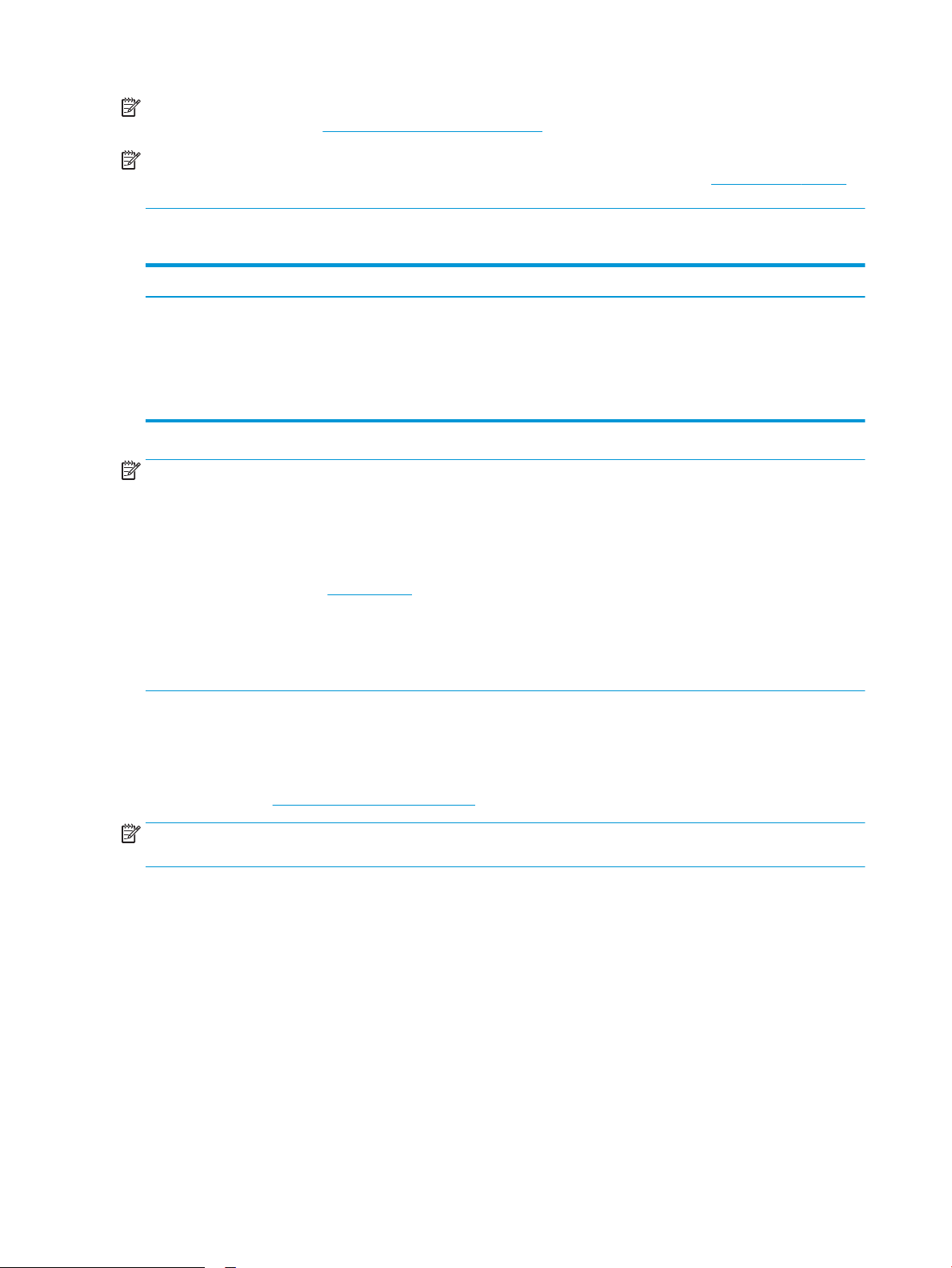
NOTA: Para obtener una lista actualizada de los sistemas operativos compatibles, así como ayuda detallada de
HP para la impresora, visite www.hp.com/support/colorljM751.
NOTA: Para obtener información adicional sobre los clientes y los sistemas operativos del servidor así como
también sobre la compatibilidad de los controladores HP UPD para esta impresora, visite www.hp.com/go/upd.
En Información adicional, haga clic en Especicaciones.
Tabla 1-2 Requisitos mínimos del sistema
Windows macOS
● Conexión a Internet
● USB 1.1 exclusivo, conexión 2.0 o conexión de red
● 2 GB de espacio disponible en disco duro
● Memoria RAM de 1 GB (32 bits) o de 2 GB (64 bits)
NOTA: El instalador de software de Windows instala el servicio Base de agente de dispositivo HP Smart. El
tamaño del archivo es inferior a 100 Kb. Su única función es comprobar las impresoras conectadas a través de
USB por hora. No se recopilan datos. Si se encuentra una impresora USB, luego intenta encontrar una instancia
JetAdvantage Management Connector (JAMc) en la red. Si se encuentra un JAMc, la Base de agente de dispositivo
HP Smart se actualiza de manera segura a un agente de dispositivo inteligente completo de JAMc que le
permitirá contar las páginas impresas en una cuenta de Managed Print Services (MPS). Los paquetes web de solo
controlador descargados de www.hp.com para la impresora e instalados mediante el asistente Agregar
impresora no instalan este servicio.
Para desinstalar el servicio, abra el Panel de control, seleccione Programas o Programas y características y, a
continuación, seleccione
Agregar o quitar programas o Desinstalar un programa para eliminar el servicio. El
nombre del archivo es HPSmartDeviceAgentBase.
Soluciones de impresión móvil
HP dispone de varias soluciones de impresión móvil que facilitan la impresión en impresoras HP desde equipos
portátiles, tabletas, smartphones u otros dispositivos móviles. Para ver la lista completa y determinar cuál es la
mejor opción, visite www.hp.com/go/MobilePrinting.
● conexión a Internet
● USB 1.1 exclusivo, conexión 2.0 o conexión de red
● 1,5 GB de espacio disponible en disco duro
NOTA: Actualice el rmware de la impresora para asegurarse de que todas las funciones de impresión móvil
son compatibles.
● Wi-Fi Direct (solo modelos inalámbricos, con el accesorio HP Jetdirect 3100w BLE/NFC/inalámbrico
instalado)
● HP ePrint a través del correo electrónico (requiere que estén activados los servicios web de HP y que la
impresora esté registrada en HP Connected)
● Aplicación HP Smart
● Google Cloud Print
● AirPrint
● Impresión con Android
● HP Roam
12 Capítulo 1 Información general sobre la impresora ESWW
Page 23
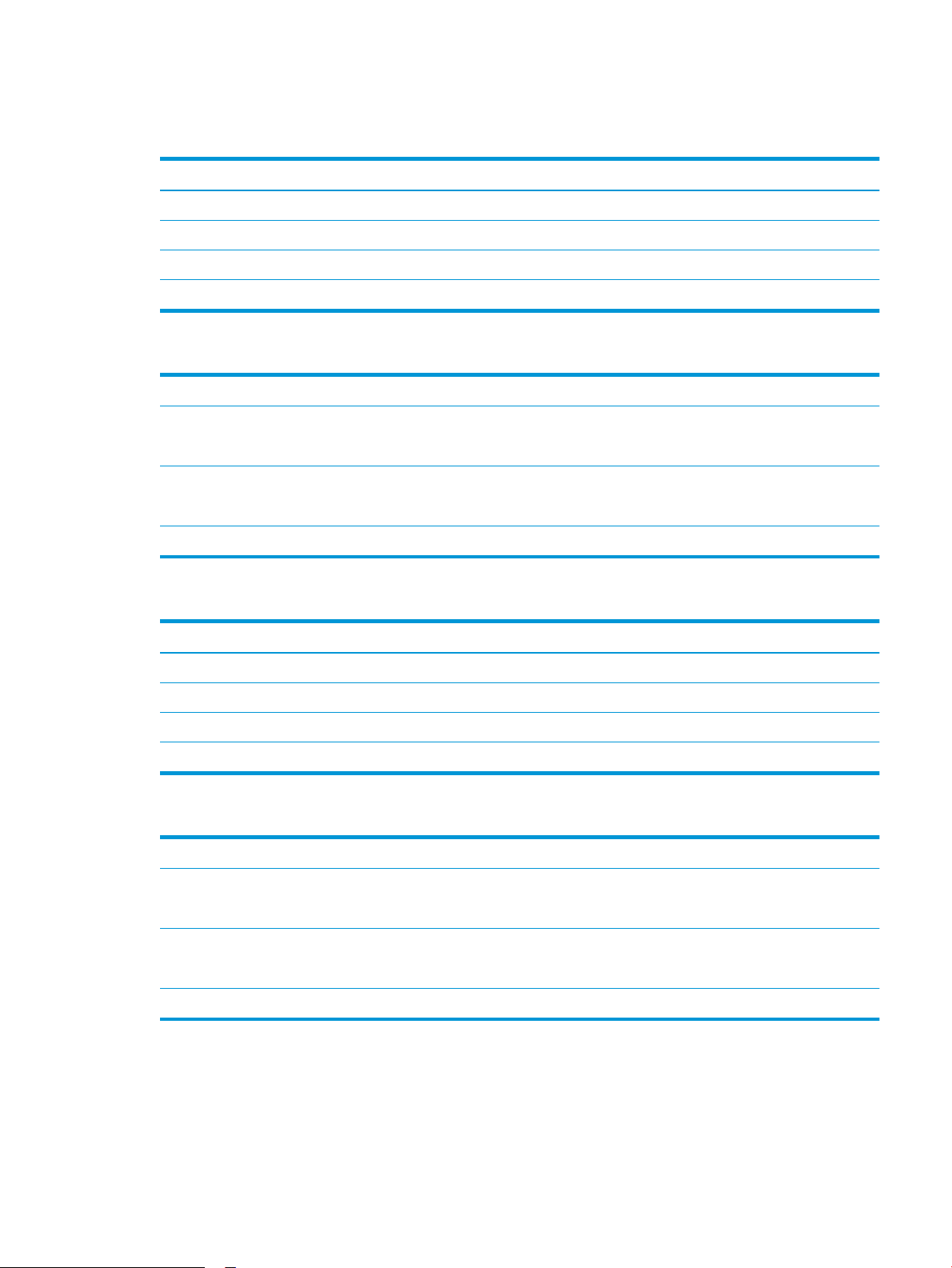
Dimensiones de la impresora
Tabla 1-3 Dimensiones de la impresora
Impresora completamente cerrada Impresora completamente abierta
Altura 398,5 mm 442,5 mm
Profundidad 589 mm 992 mm
Anchura 556 mm 1051 mm
Peso 45,1 kg
Tabla 1-4 Dimensiones de la bandeja de papel de 550 hojas
Altura 150 mm
Profundidad Bandeja cerrada: 584 mm
Bandeja abierta: 999 mm
Anchura Puerta cerrada: 556 mm
Puerta abierta: 640 mm
Peso 10,2 kg
Tabla 1-5 Dimensiones de la impresora con una bandeja de papel de 550 hojas
Impresora completamente cerrada Impresora completamente abierta
Altura 524,5 mm 568,5 mm
Profundidad 589 mm 1004 mm
Anchura 556 mm 1051 mm
Peso 55,3 kg
Tabla 1-6 Dimensiones de las dos bandejas de papel de 550 hojas con soporte
Altura 347 mm
Profundidad
Ancho
Peso
1
No se incluyen las patas estabilizadoras.
1
1
1
Bandeja cerrada: 659 mm
Bandeja abierta: 1074 mm
Puerta cerrada: 556 mm
Puerta abierta: 771 mm
22,9 kg
ESWW Especicaciones de la impresora 13
Page 24
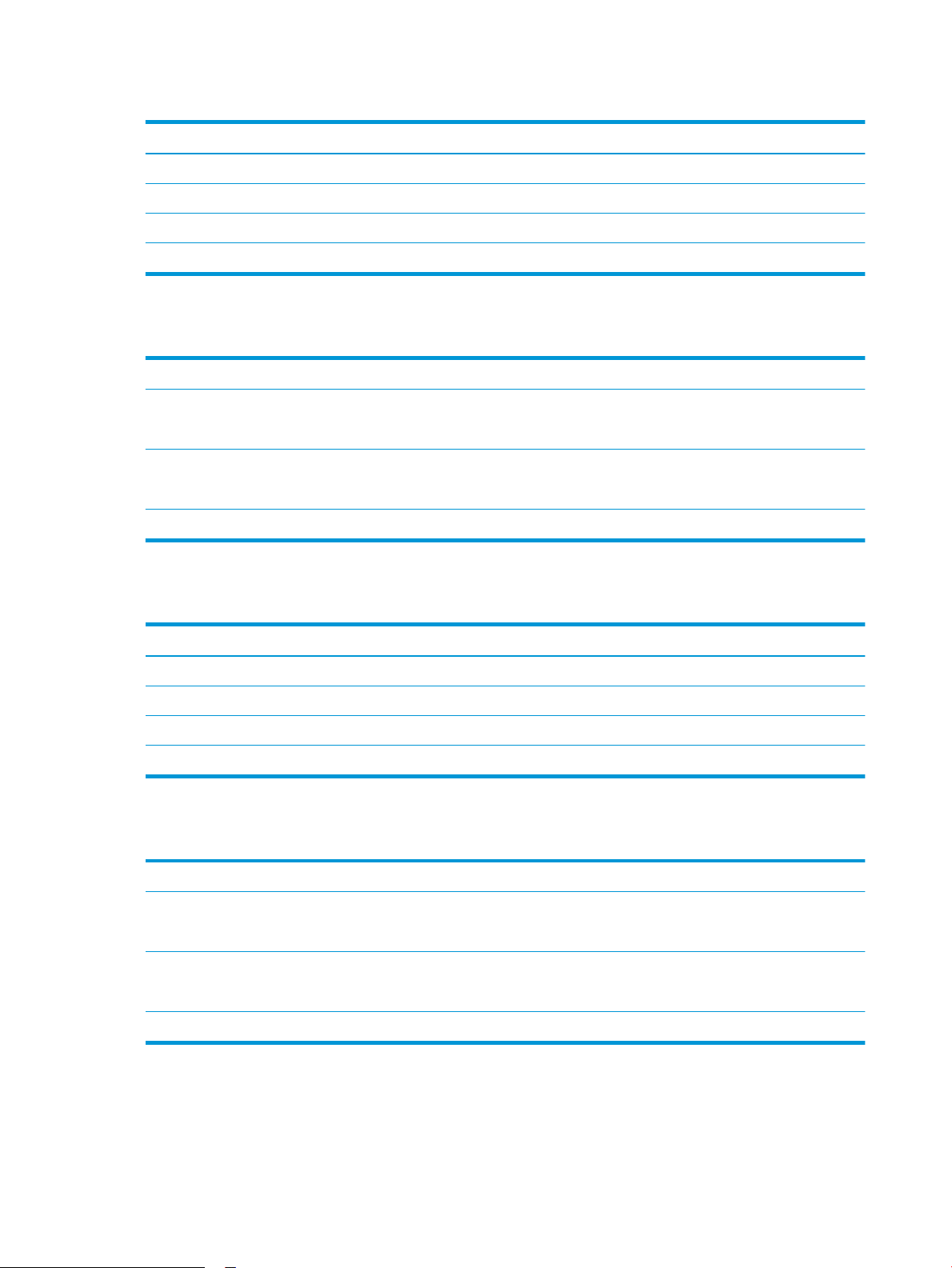
Tabla 1-7 Dimensiones de la impresora con las dos bandejas de papel de 550 hojas y el soporte
Impresora y accesorios completamente cerrados Impresora y accesorios completamente abiertos
Altura 722,5 mm 766,5 mm
1
Profundidad
Ancho
1
Peso
1
No se incluyen las patas estabilizadoras.
659 mm 1074 mm
1
556 mm 1051 mm
68,0 kg
Tabla 1-8 Dimensiones de la bandeja de entrada de papel de alta capacidad con soporte
Altura 347 mm
Profundidad
Ancho
Peso
1
No se incluyen las patas estabilizadoras.
1
1
1
Bandeja cerrada: 659 mm
Bandeja abierta: 1,064 mm
Puerta cerrada: 556 mm
Puerta abierta: 771 mm
28,2 kg
Tabla
1-9 Dimensiones de la impresora con la bandeja de entrada de papel de alta capacidad con soporte
Impresora y accesorios completamente cerrados Impresora y accesorios completamente abiertos
Altura 722,5 mm 766,5 mm
1
Profundidad
Ancho
1
Peso
1
No se incluyen las patas estabilizadoras.
Tabla
1-10 Dimensiones del soporte
659 mm 1,064 mm
1
556 mm 1051 mm
73,3 kg
Altura 347 mm
Profundidad
1
Puerta cerrada: 659 mm
Puerta abierta: 1185 mm
Ancho
1
Puerta cerrada: 556 mm
Puerta abierta: 556 mm
1
Peso
1
No se incluyen las patas estabilizadoras.
15,8 kg
14 Capítulo 1 Información general sobre la impresora ESWW
Page 25
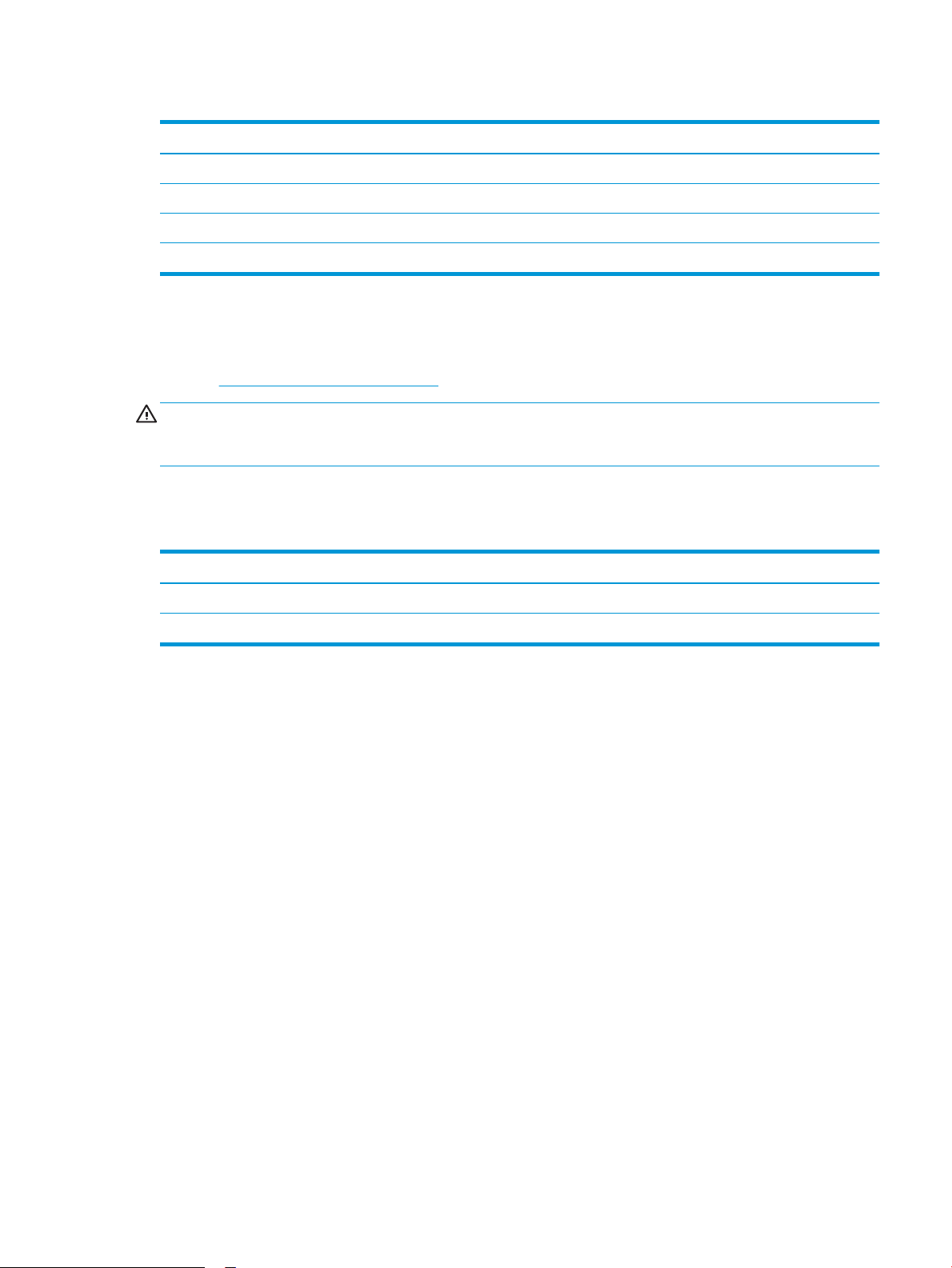
Tabla 1-11 Dimensiones de la impresora con el soporte
Impresora y accesorios completamente cerrados Impresora y accesorios completamente abiertos
Altura 722,5 mm 766,5 mm
1
Profundidad
1
Ancho
1
Peso
1
No se incluyen las patas estabilizadoras.
659 mm 1185 mm
556 mm 1051 mm
61,4 kg
Consumo de energía, especicaciones eléctricas y emisiones acústicas
Consulte www.hp.com/support/colorljM751 para obtener información actualizada.
PRECAUCIÓN: Los requisitos de alimentación eléctrica son diferentes según el país/región de venta de la
impresora. No convierta los voltajes de funcionamiento. Esto dañará la impresora e invalidará la garantía de la
impresora.
Características del entorno de funcionamiento
Tabla 1-12 Especicaciones del entorno de funcionamiento
Entorno Recomendado Permitido
Temperatura Entre 15 y 27 °C De 10 a 30 °C
Humedad relativa Del 30 al 70 % de humedad relativa (HR) Del 10 al 80 % de humedad relativa
ESWW Especicaciones de la impresora 15
Page 26
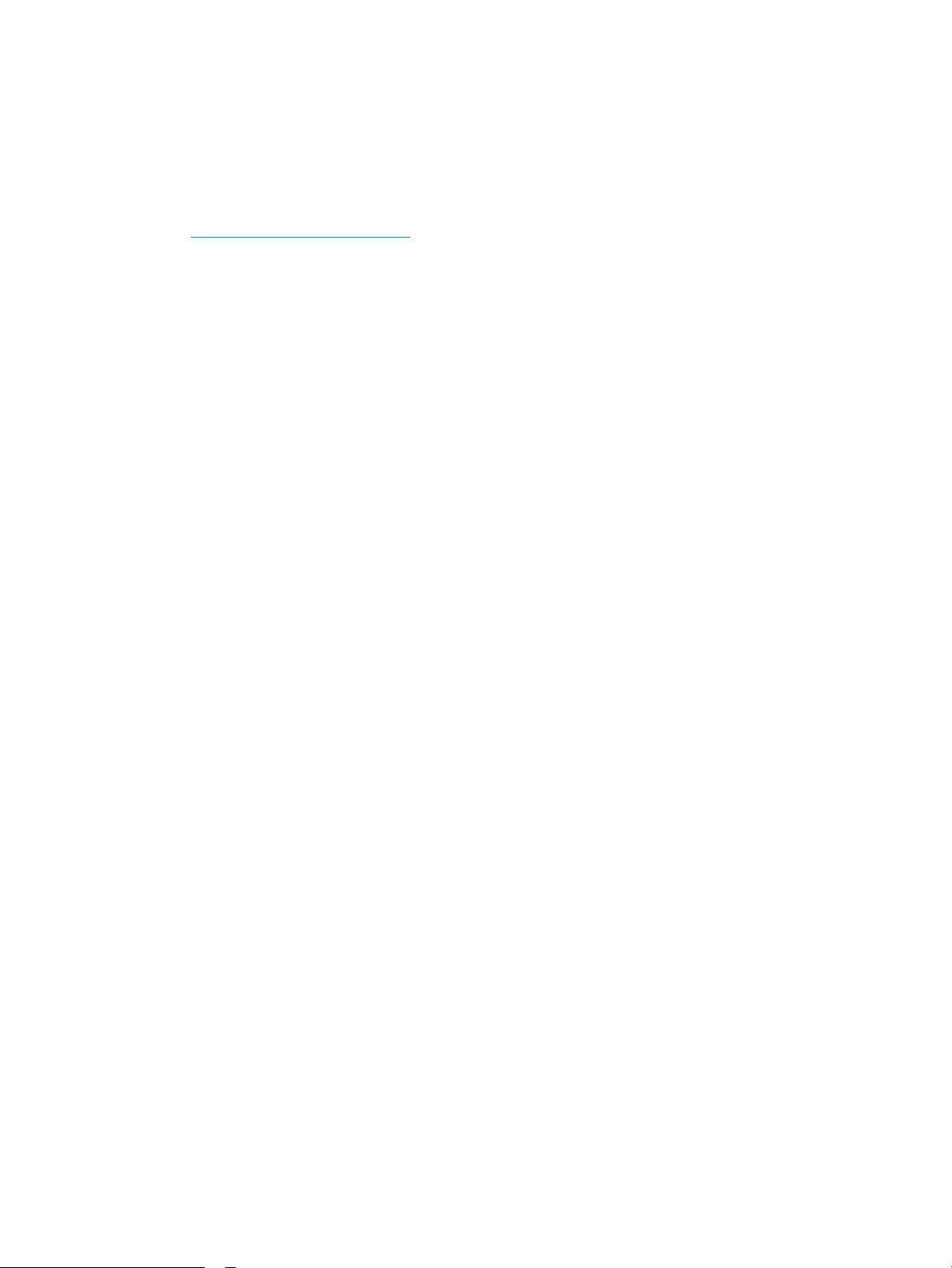
Conguración del hardware e instalación del software de la
impresora
Para obtener instrucciones de conguración básicas, consulte la Guía de instalación del hardware proporcionada
junto con la impresora. Para obtener instrucciones adicionales, visite el sitio web de soporte de HP.
Vaya a www.hp.com/support/colorljM751 si desea obtener ayuda detallada de HP para la impresora. Encuentre
ayuda sobre los temas siguientes:
● Instalación y conguración
● Conocimiento y uso
● Solución de problemas
● Descargar actualizaciones de software y rmware
● Cómo unirse a foros de asistencia
● Cómo encontrar información sobre normativas y garantía
16 Capítulo 1 Información general sobre la impresora ESWW
Page 27
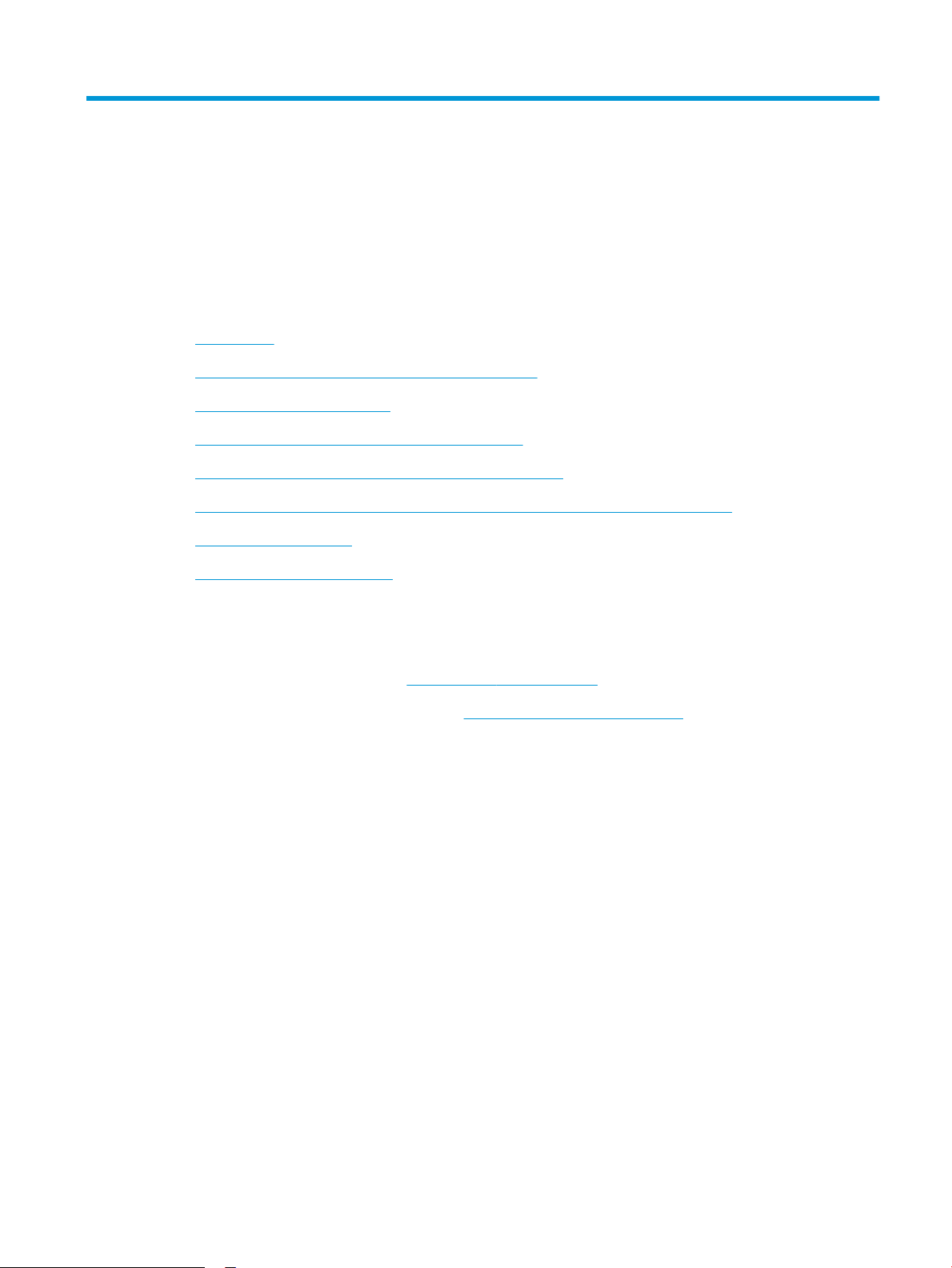
2 Bandejas de papel
●
Introducción
●
Carga de papel en la bandeja 1 (bandeja multifunción)
●
Carga de papel en la bandeja 2
●
Carga de papel en la bandeja de papel de 550 hojas
●
Carga de papel en las dos bandejas de papel de 550 hojas
●
Carga de papel en las bandejas de entrada de papel de alta capacidad de 2700 hojas
●
Cargar e imprimir sobres
●
Carga e impresión de etiquetas
Para obtener más información
La siguiente información es correcta en el momento de publicación.
Para obtener ayuda en vídeo, consulte www.hp.com/videos/LaserJet.
Para obtener información actualizada, consulte www.hp.com/support/colorljM751.
La ayuda detallada de HP para la impresora incluye la siguiente información:
● Instalación y conguración
● Conocimiento y uso
● Solución de problemas
● Descargar actualizaciones de software y rmware
● Cómo unirse a foros de asistencia
● Cómo encontrar información sobre normativas y garantía
ESWW 17
Page 28
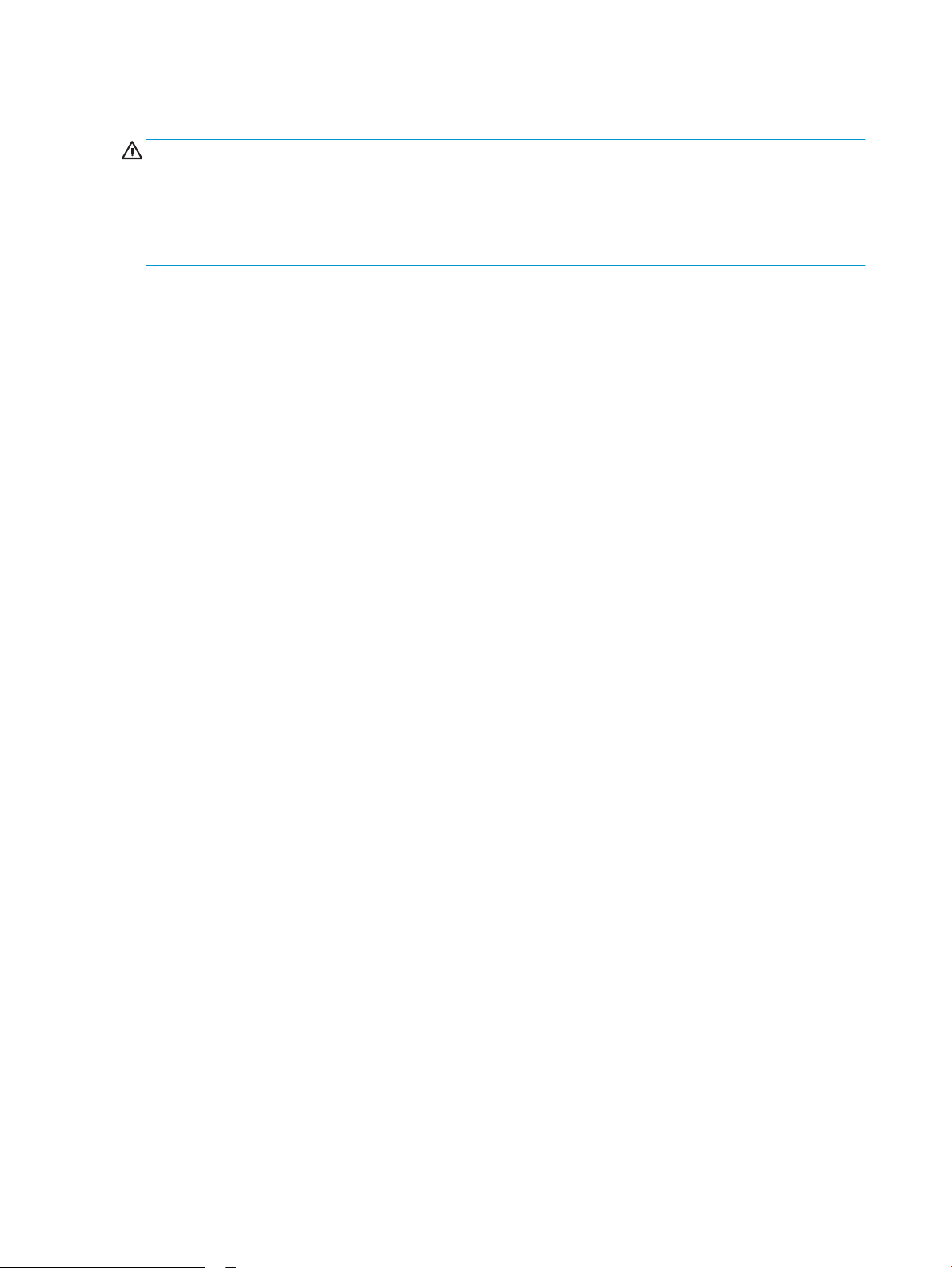
Introducción
PRECAUCIÓN: No extienda más de una bandeja para papel cada vez.
No utilice la bandeja para papel como apoyo para subirse encima.
Mantenga las manos alejadas de las bandejas para papel cuando las cierre.
Todas las bandejas deben estar cerradas para mover la impresora.
18 Capítulo 2 Bandejas de papel ESWW
Page 29
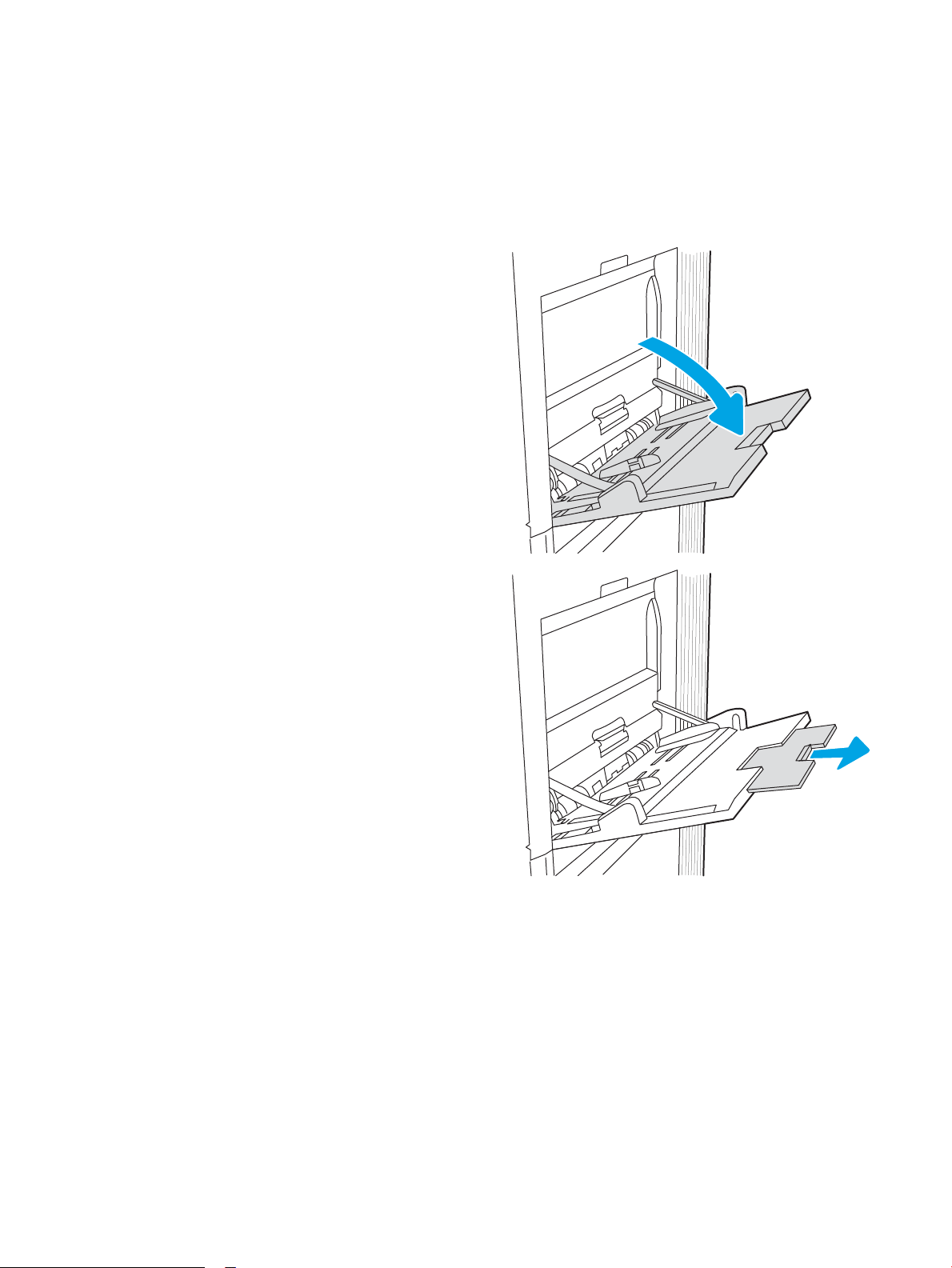
Carga de papel en la bandeja 1 (bandeja multifunción)
Introducción
La siguiente información describe cómo cargar papel en la bandeja 1. Esta bandeja admite hasta 100 hojas de
papel de 75 g/m2 o 10 sobres.
1. Abra la bandeja 1.
2. Extraiga la extensión de la bandeja para colocar el
papel.
ESWW Carga de papel en la bandeja 1 (bandeja multifunción) 19
Page 30
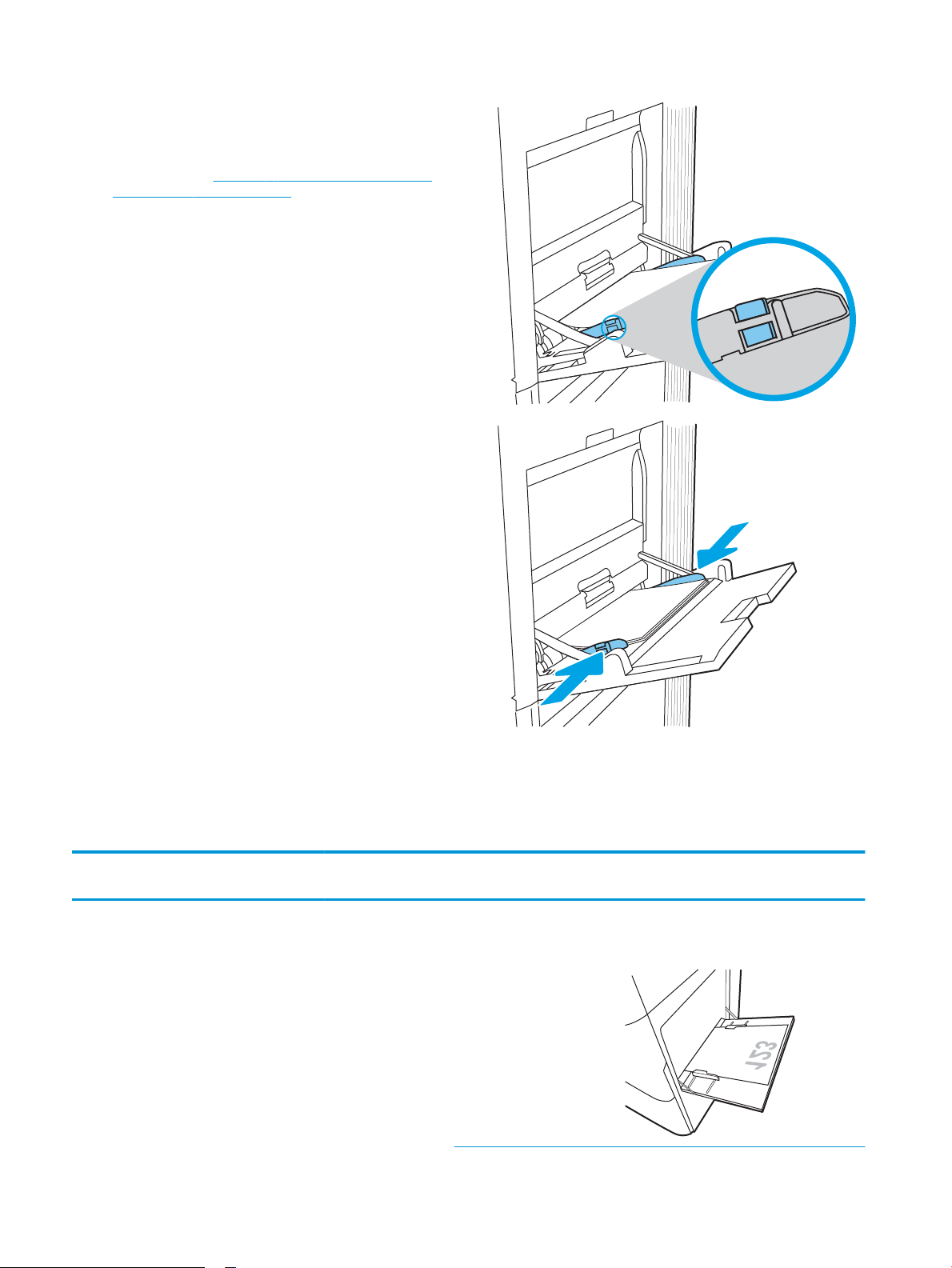
3. Utilice el seguro de ajuste azul para separar las
guías de papel hasta el tamaño adecuado y, a
continuación, cargue el papel en la bandeja. Para
obtener información acerca de cómo orientar el
papel, consulte Tabla 2-1 Orientación del papel de
la bandeja 1 en la página 20.
Asegúrese de que el papel quede debajo de la línea
de carga de las guías de papel.
NOTA: La altura máxima de la pila es de 10 mm ,
o de 100 hojas de 75 g/m2 aproximadamente.
4. Mediante el seguro de ajuste azul, ajuste las guías
laterales de forma que toquen ligeramente la pila,
pero sin doblarla.
Orientación del papel de la bandeja 1
Tabla
2-1 Orientación del papel de la bandeja 1
Tipo de papel Orientación de la
imagen
Modo de impresión
dúplex
Tamaño de papel Cómo cargar el papel
Membretes o
preimpresos
Vertical Impresión a 1 cara 12 x 18, 11 x 17, RA3, SRA3,
A3, 8K (273 x 394 mm), 8K
(270 x 390 mm), 8K
(260 x 368 mm), B4 (JIS),
Legal, Ocio (8,5 x 13), Ocio
(216 x 340 mm), SRA4, RA4,
A4, Carta
Boca abajo
Margen inferior hacia la impresora
20 Capítulo 2 Bandejas de papel ESWW
Page 31

Tabla 2-1 Orientación del papel de la bandeja 1 (continuación)
Tipo de papel Orientación de la
imagen
Modo de impresión
dúplex
Impresión automática
a las dos caras o con
el modo con
membrete alternativo
activado
Tamaño de papel Cómo cargar el papel
A4, Carta, Ejecutivo, A5, 16K
(197 x 273 mm) 16K
(195 x 270 mm), 16K
(184 x 260 mm), B5 (JIS),
Doble postal japonesa
(148 x 200 mm)
12 x 18, 11 x 17, RA3, SRA3,
A3, 8K (273 x 394 mm), 8K
(270 x 390 mm), 8K
(260 x 368 mm), B4 (JIS),
Legal, Ocio (8,5 x 13), Ocio
(216 x 340 mm), SRA4, RA4,
A4, Carta
Boca abajo
Parte izquierda de la imagen preimpresa
hacia la impresora
Boca arriba
Margen superior hacia la impresora
Membretes o
preimpresos
(continuación)
Vertical
(continuación)
Impresión automática
a dos caras o con el
modo con membrete
alternativo activado
(continuación)
A4, Carta, Ejecutivo, A5, 16K
(197 x 273 mm) 16K
(195 x 270 mm), 16K
(184 x 260 mm), B5 (JIS),
Doble postal japonesa
(148 x 200 mm)
Boca arriba
Parte derecha de la imagen preimpresa hacia
la impresora
ESWW Carga de papel en la bandeja 1 (bandeja multifunción) 21
Page 32

Tabla 2-1 Orientación del papel de la bandeja 1 (continuación)
Tipo de papel Orientación de la
imagen
Horizontal Impresión a 1 cara 12 x 18, 11 x 17, RA3, SRA3,
Modo de impresión
dúplex
Impresión automática
a las dos caras o con
el modo con
membrete alternativo
activado
Tamaño de papel Cómo cargar el papel
Boca abajo
A3, 8K (273 x 394 mm), 8K
(270 x 390 mm), 8K
(260 x 368 mm), B4 (JIS),
Legal, Ocio (8,5 x 13), Ocio
(216 x 340 mm), SRA4, RA4,
A4, Carta
12 x 18, 11 x 17, RA3, SRA3,
A3, 8K (273 x 394 mm), 8K
(270 x 390 mm), 8K
(260 x 368 mm), B4 (JIS),
Legal, Ocio (8,5 x 13), Ocio
(216 x 340 mm), SRA4, RA4,
A4, Carta
Parte izquierda de la imagen preimpresa
hacia la impresora
Boca arriba
Parte derecha de la imagen preimpresa hacia
la impresora
Membretes o
preimpresos
(continuación)
Horizontal
(continuación)
Impresión a 1 cara A4, Carta, Ejecutivo, A5, 16K
(197 x 273 mm) 16K
(195 x 270 mm), 16K
(184 x 260 mm), B5 (JIS),
Doble postal japonesa
(148 x 200 mm)
Boca abajo
Margen inferior hacia la impresora
22 Capítulo 2 Bandejas de papel ESWW
Page 33

Tabla 2-1 Orientación del papel de la bandeja 1 (continuación)
Tipo de papel Orientación de la
imagen
Preperforado Vertical Impresión a 1 cara 12 x 18, 11 x 17, RA3, SRA3,
Modo de impresión
dúplex
Impresión automática
a las dos caras o con
el modo con
membrete alternativo
activado
Tamaño de papel Cómo cargar el papel
A4, Carta, Ejecutivo, A5, 16K
(197 x 273 mm) 16K
(195 x 270 mm), 16K
(184 x 260 mm), B5 (JIS),
Doble postal japonesa
(148 x 200 mm)
A3, 8K (273 x 394 mm), 8K
(270 x 390 mm), 8K
(260 x 368 mm), B4 (JIS),
Legal, Ocio (8,5 x 13), Ocio
(216 x 340 mm), SRA4, RA4,
A4, Carta
Boca arriba
Margen superior hacia la impresora
Boca abajo
Oricios hacia la parte posterior de la
impresora
Preperforado
(continuación)
Vertical
(continuación)
Impresión automática
a las dos caras o con
el modo con
membrete alternativo
activado
12 x 18, 11 x 17, RA3, SRA3,
A3, 8K (273 x 394 mm), 8K
(270 x 390 mm), 8K
(260 x 368 mm), B4 (JIS),
Legal, Ocio (8,5 x 13), Ocio
(216 x 340 mm), SRA4, RA4,
A4, Carta
Boca arriba
Oricios hacia la parte posterior de la
impresora
ESWW Carga de papel en la bandeja 1 (bandeja multifunción) 23
Page 34

Tabla 2-1 Orientación del papel de la bandeja 1 (continuación)
Tipo de papel Orientación de la
imagen
Horizontal Impresión a 1 cara A4, Carta, Ejecutivo, A5, 16K
Modo de impresión
dúplex
Impresión automática
a las dos caras o con
el modo con
membrete alternativo
activado
Tamaño de papel Cómo cargar el papel
Boca abajo
(197 x 273 mm) 16K
(195 x 270 mm), 16K
(184 x 260 mm), B5 (JIS),
Doble postal japonesa
(148 x 200 mm)
A4, Carta, Ejecutivo, A5, 16K
(197 x 273 mm) 16K
(195 x 270 mm), 16K
(184 x 260 mm), B5 (JIS),
Doble postal japonesa
(148 x 200 mm)
Oricios hacia fuera de la impresora
Boca arriba
Oricios hacia la impresora
Usar el modo con membrete alternativo
Utilice la función Modo con membrete alternativo para cargar papel con membrete o preimpreso en la bandeja,
tal y como se hace con el resto de los trabajos de impresión, para imprimir por una o por las dos caras del papel.
Al utilizar este modo, cargue el papel como lo haría para la impresión dúplex automática.
Para utilizar esta función, actívela mediante los menús del panel de control de la impresora.
Activación del modo con membrete alternativo mediante los menús del panel de control de la impresora
1. En la pantalla de inicio del panel de control de la impresora, abra el menú Conguración.
2. Abra los siguientes menús:
● Impresión
● Gestionar bandejas
● Modo con membrete alternativo
3. Seleccione Activar y, a continuación, pulse el botón OK.
24 Capítulo 2 Bandejas de papel ESWW
Page 35

Carga de papel en la bandeja 2
Introducción
La siguiente información describe cómo cargar papel en la bandeja 2. La bandeja admite hasta 550 hojas de
papel de 75 g/m2.
NOTA: Es posible que las guías de papel se bloqueen antes del uso y no puedan ajustarse.
PRECAUCIÓN: No extienda más de una bandeja para papel cada vez.
1. Abra la bandeja.
NOTA: No abra la bandeja durante el proceso de
impresión.
2. Antes de cargar el papel, apriete los seguros de
ajuste azules y deslice las guías de anchura del
papel para adaptarlas al tamaño de papel que se
esté usando.
3. Ajuste la guía de longitud de papel apretando el
seguro de ajuste y deslizando la guía hasta el
tamaño de papel que se esté usando.
ESWW Carga de papel en la bandeja 2 25
Page 36

4. Cargue papel en la bandeja. Para obtener
Y
X
información acerca de cómo orientar el papel,
consulte Tabla 2-2 Orientación del papel de la
bandeja 2 en la página 27.
NOTA: Para evitar atascos, no sobrecargue la
bandeja. Asegúrese de que la parte superior de la
pila se encuentre por debajo del indicador de
llenado de la bandeja.
5. Compruebe que las guías toquen ligeramente la
pila pero no la doblen.
NOTA: No ajuste las guías de papel demasiado
contra la pila de papel. Ajústelas hasta las sangrías
o marcas de la bandeja.
6. Cierre la bandeja.
7. El mensaje de conguración de bandeja aparece en
el panel de control de la impresora.
8. Pulse el botón OK para aceptar el tipo y el tamaño
detectado, o bien, seleccione Modicar para elegir
un tipo o un tamaño de papel diferente.
Para papel con tamaño personalizado, especique
las dimensiones de ancho y largo del papel cuando
se le indique en el panel de control de la impresora.
26 Capítulo 2 Bandejas de papel ESWW
Page 37

Orientación del papel de la bandeja 2
Tabla 2-2 Orientación del papel de la bandeja 2
Tipo de papel Orientación de la imagen Modo de impresión
dúplex
Membretes o
preimpresos
Vertical Impresión a 1 cara A4, Carta, 16K (197 x 273
Tamaño de papel Cómo cargar el papel
Boca arriba
mm) 16K
(195 x 270 mm),
Ejecutivo, A5, 16K
(184 x 260 mm), B5 (JIS),
Doble postal japonesa
(148 x 200 mm)
11 x 17, A3, 8K
(273 x 397 mm), 8K
(270 x 390 mm), 8K
(260 x 368 mm), B4 (JIS),
Legal, Ocio (8,5 x 13),
Ocio (216 x 340 mm),
SRA4, RA4, A4, Carta
Margen superior en el lado posterior de
la bandeja
NOTA: Orientación preferida para
imprimir en tamaño A4 o Carta.
Boca arriba
Margen superior en el lado derecho de
la bandeja
Impresión automática a
las dos caras o con el
modo con membrete
alternativo activado
A4, Carta, 16K (197 x 273
mm) 16K
(195 x 270 mm),
Ejecutivo, A5, 16K
(184 x 260 mm), B5 (JIS),
Doble postal japonesa
(148 x 200 mm)
Boca abajo
Margen superior en el lado posterior de
la bandeja
NOTA: Orientación preferida para
imprimir en tamaño A4 o Carta.
ESWW Carga de papel en la bandeja 2 27
Page 38

Tabla 2-2 Orientación del papel de la bandeja 2 (continuación)
Tipo de papel Orientación de la imagen Modo de impresión
dúplex
Membretes o
preimpresos
(continuación)
Horizontal Impresión a 1 cara A4, Carta, 16K (197 x 273
Tamaño de papel Cómo cargar el papel
11 x 17, A3, 8K
(273 x 397 mm), 8K
(270 x 390 mm), 8K
(260 x 368 mm), B4 (JIS),
Legal, Ocio (8,5 x 13),
Ocio (216 x 340 mm),
SRA4, RA4, A4, Carta
mm) 16K
(195 x 270 mm),
Ejecutivo, A5, 16K
(184 x 260 mm), B5 (JIS),
Doble postal japonesa
(148 x 200 mm)
Boca abajo
Margen superior en el lado izquierdo de
la bandeja
Boca arriba
Margen superior en el lado derecho de
la bandeja
NOTA: Orientación preferida para
imprimir en tamaño A4 o Carta.
Impresión automática a
las dos caras o con el
modo con membrete
alternativo activado
11 x 17, A3, 8K
(273 x 397 mm), 8K
(270 x 390 mm), 8K
(260 x 368 mm), B4 (JIS),
Legal, Ocio (8,5 x 13),
Ocio (216 x 340 mm),
SRA4, RA4, A4, Carta
A4, Carta, 16K (197 x 273
mm) 16K
(195 x 270 mm),
Ejecutivo, A5, 16K
(184 x 260 mm), B5 (JIS),
Doble postal japonesa
(148 x 200 mm)
Boca arriba
Margen superior en el lado posterior de
la bandeja
Boca abajo
Margen superior en el lado izquierdo de
la bandeja
NOTA: Orientación preferida para
imprimir en tamaño A4 o Carta.
28 Capítulo 2 Bandejas de papel ESWW
Page 39

Tabla 2-2 Orientación del papel de la bandeja 2 (continuación)
Tipo de papel Orientación de la imagen Modo de impresión
dúplex
Preperforado Vertical Impresión a 1 cara A4, Carta, 16K (197 x 273
Tamaño de papel Cómo cargar el papel
11 x 17, A3, 8K
(273 x 397 mm), 8K
(270 x 390 mm), 8K
(260 x 368 mm), B4 (JIS),
Legal, Ocio (8,5 x 13),
Ocio (216 x 340 mm),
SRA4, RA4, A4, Carta
mm) 16K
(195 x 270 mm),
Ejecutivo, A5, 16K
(184 x 260 mm), B5 (JIS),
Doble postal japonesa
(148 x 200 mm)
Boca abajo
Margen superior en el lado posterior de
la bandeja
Boca arriba
Oricios en el lado izquierdo de la
bandeja, con la parte superior del
formulario en la parte posterior de la
impresora
NOTA: Orientación preferida para
imprimir en tamaño A4 o Carta.
11 x 17, A3, 8K
(273 x 397 mm), 8K
(270 x 390 mm), 8K
(260 x 368 mm), B4 (JIS),
Legal, Ocio (8,5 x 13),
Ocio (216 x 340 mm),
SRA4, RA4, A4, Carta
Boca arriba
Oricios en la parte posterior de la
bandeja
ESWW Carga de papel en la bandeja 2 29
Page 40

Tabla 2-2 Orientación del papel de la bandeja 2 (continuación)
Tipo de papel Orientación de la imagen Modo de impresión
dúplex
Impresión automática a
las dos caras o con el
modo con membrete
alternativo activado
Tamaño de papel Cómo cargar el papel
A4, Carta, 16K (197 x 273
mm) 16K
(195 x 270 mm),
Ejecutivo, A5, 16K
(184 x 260 mm), B5 (JIS),
Doble postal japonesa
(148 x 200 mm)
11 x 17, A3, 8K
(273 x 397 mm), 8K
(270 x 390 mm), 8K
(260 x 368 mm), B4 (JIS),
Legal, Ocio (8,5 x 13),
Ocio (216 x 340 mm),
SRA4, RA4, A4, Carta
Boca abajo
Oricios en el lado derecho de la
bandeja
NOTA: Orientación preferida para
imprimir en tamaño A4 o Carta.
Boca abajo
Oricios en la parte posterior de la
bandeja
Uso del modo con membrete alternativo
Utilice la función Modo con membrete alternativo para cargar papel con membrete o preimpreso en la bandeja,
tal y como se hace con el resto de los trabajos de impresión, para imprimir por una o por las dos caras del papel.
Al utilizar este modo, cargue el papel como lo haría para la impresión dúplex automática.
Para utilizar esta función, actívela mediante los menús del panel de control de la impresora.
Activación del modo con membrete alternativo mediante los menús del panel de control de la impresora
1. En la pantalla de inicio del panel de control de la impresora, abra el menú Conguración.
2. Abra los siguientes menús:
● Impresión
● Gestionar bandejas
● Modo con membrete alternativo
3. Seleccione Activar y, a continuación, pulse el botón OK.
30 Capítulo 2 Bandejas de papel ESWW
Page 41

Carga de papel en la bandeja de papel de 550 hojas
Introducción
La siguiente sección describe cómo cargar papel en la bandeja de 550 hojas opcional. Esta bandeja admite hasta
550 hojas de papel de 75 g/m2.
NOTA: Es posible que las guías de papel se bloqueen antes del uso y no puedan ajustarse.
PRECAUCIÓN: No extienda más de una bandeja para papel cada vez.
1. Abra la bandeja.
NOTA: No abra la bandeja durante el proceso de
impresión.
2. Antes de cargar el papel, apriete los seguros de
ajuste azules y deslice las guías de anchura del
papel para adaptarlas al tamaño de papel que se
esté usando.
3. Ajuste la guía de longitud de papel apretando el
seguro de ajuste y deslizando la guía hasta el
tamaño de papel que se esté usando.
ESWW Carga de papel en la bandeja de papel de 550 hojas 31
Page 42

4. Si utiliza alguno de los siguientes tamaños de
papel, ajuste también la palanca azul de detención
del papel situada en la esquina posterior izquierda
de la bandeja en la posición correcta, tal como se
indica en la etiqueta de la bandeja:
● 12 x 18
● RA3
● 11 x 17
● A3
● SRA3
5. Cargue papel en la bandeja. Para obtener
información acerca de cómo orientar el papel,
consulte Tabla 2-3 orientación del papel de la
bandeja para 550 hojas de papel en la página 33.
NOTA: Para evitar atascos, no sobrecargue la
bandeja. Asegúrese de que la parte superior de la
pila se encuentre por debajo del indicador de
llenado de la bandeja.
6. Compruebe que las guías toquen ligeramente la
pila pero no la doblen.
NOTA: No ajuste las guías de papel demasiado
contra la pila de papel. Ajústelas hasta las sangrías
o marcas de la bandeja.
7. Cierre la bandeja.
32 Capítulo 2 Bandejas de papel ESWW
Page 43

8. El mensaje de conguración de bandeja aparece en
X
Y
el panel de control de la impresora.
9. Pulse el botón OK para aceptar el tipo y el tamaño
detectado, o bien, seleccione Modicar para elegir
un tipo o un tamaño de papel diferente.
Para papel con tamaño personalizado, especique
las dimensiones de ancho y largo del papel cuando
se le indique en el panel de control de la impresora.
Orientación del papel en la bandeja de papel de 550 hojas
Tabla 2-3 orientación del papel de la bandeja para 550 hojas de papel
Tipo de papel Orientación de la imagen Modo de impresión
dúplex
Membretes o
preimpresos
Vertical Impresión a 1 cara A4, Carta, 16K (197 x 273
Tamaño de papel Cómo cargar el papel
mm) 16K
(195 x 270 mm),
Ejecutivo, A5, 16K
(184 x 260 mm), B5 (JIS),
Doble postal japonesa
(148 x 200 mm)
Boca arriba
Margen superior en el lado posterior de
la bandeja
NOTA: Orientación preferida para
imprimir en tamaño A4 o Carta.
12 x 18, 11 x 17, A3, 8K
(273 x 397 mm), 8K
(270 x 390 mm), 8K
(260 x 368 mm), B4 (JIS),
Legal, Ocio (8,5 x 13),
Ocio (216 x 340 mm),
SRA3, RA3, SRA4, RA4,
A4, Carta
Boca arriba
Margen superior en el lado derecho de
la bandeja
ESWW Carga de papel en la bandeja de papel de 550 hojas 33
Page 44

Tabla 2-3 orientación del papel de la bandeja para 550 hojas de papel (continuación)
Tipo de papel Orientación de la imagen Modo de impresión
dúplex
Impresión automática a
las dos caras o con el
modo con membrete
alternativo activado
Tamaño de papel Cómo cargar el papel
A4, Carta, 16K (197 x 273
mm) 16K
(195 x 270 mm),
Ejecutivo, A5, 16K
(184 x 260 mm), B5 (JIS),
Doble postal japonesa
(148 x 200 mm)
12 x 18, 11 x 17, A3, 8K
(273 x 397 mm), 8K
(270 x 390 mm), 8K
(260 x 368 mm), B4 (JIS),
Legal, Ocio (8,5 x 13),
Ocio (216 x 340 mm),
SRA3, RA3, SRA4, RA4,
A4, Carta
Boca abajo
Margen superior en el lado posterior de
la bandeja
NOTA: Orientación preferida para
imprimir en tamaño A4 o Carta.
Boca abajo
Margen superior en el lado izquierdo de
la bandeja
Membretes o
preimpresos
(continuación)
Horizontal Impresión a 1 cara A4, Carta, 16K (197 x 273
mm) 16K
(195 x 270 mm),
Ejecutivo, A5, 16K
(184 x 260 mm), B5 (JIS),
Doble postal japonesa
(148 x 200 mm)
12 x 18, 11 x 17, A3, 8K
(273 x 397 mm), 8K
(270 x 390 mm), 8K
(260 x 368 mm), B4 (JIS),
Legal, Ocio (8,5 x 13),
Ocio (216 x 340 mm),
SRA3, RA3, SRA4, RA4,
A4, Carta
Boca arriba
Margen superior en el lado derecho de
la bandeja
NOTA: Orientación preferida para
imprimir en tamaño A4 o Carta.
Boca arriba
Margen superior en el lado posterior de
la bandeja
34 Capítulo 2 Bandejas de papel ESWW
Page 45

Tabla 2-3 orientación del papel de la bandeja para 550 hojas de papel (continuación)
Tipo de papel Orientación de la imagen Modo de impresión
dúplex
Impresión automática a
las dos caras o con el
modo con membrete
alternativo activado
Tamaño de papel Cómo cargar el papel
12 x 18, 11 x 17, A3, 8K
(273 x 397 mm), 8K
(270 x 390 mm), 8K
(260 x 368 mm), B4 (JIS),
Legal, Ocio (8,5 x 13),
Ocio (216 x 340 mm),
SRA3, RA3, SRA4, RA4,
A4, Carta
A4, Carta, 16K (197 x 273
mm) 16K
(195 x 270 mm),
Ejecutivo, A5, 16K
(184 x 260 mm), B5 (JIS),
Doble postal japonesa
(148 x 200 mm)
Boca abajo
Margen superior en el lado posterior de
la bandeja
Boca abajo
Margen superior en el lado izquierdo de
la bandeja
NOTA: Orientación preferida para
imprimir en tamaño A4 o Carta.
Preperforado Vertical Impresión a 1 cara A4, Carta, 16K (197 x 273
mm) 16K
(195 x 270 mm),
Ejecutivo, A5, 16K
(184 x 260 mm), B5 (JIS),
Doble postal japonesa
(148 x 200 mm)
12 x 18, 11 x 17, A3, 8K
(273 x 397 mm), 8K
(270 x 390 mm), 8K
(260 x 368 mm), B4 (JIS),
Legal, Ocio (8,5 x 13),
Ocio (216 x 340 mm),
SRA3, RA3, SRA4, RA4,
A4, Carta
Boca arriba
Oricios en el lado izquierdo de la
bandeja, con la parte superior del
formulario en la parte posterior de la
impresora
NOTA: Orientación preferida para
imprimir en tamaño A4 o Carta.
Boca arriba
Oricios en la parte posterior de la
bandeja
ESWW Carga de papel en la bandeja de papel de 550 hojas 35
Page 46

Tabla 2-3 orientación del papel de la bandeja para 550 hojas de papel (continuación)
Tipo de papel Orientación de la imagen Modo de impresión
dúplex
Impresión automática a
las dos caras o con el
modo con membrete
alternativo activado
Tamaño de papel Cómo cargar el papel
A4, Carta, 16K (197 x 273
mm) 16K
(195 x 270 mm),
Ejecutivo, A5, 16K
(184 x 260 mm), B5 (JIS),
Doble postal japonesa
(148 x 200 mm)
12 x 18, 11 x 17, A3, 8K
(273 x 397 mm), 8K
(270 x 390 mm), 8K
(260 x 368 mm), B4 (JIS),
Legal, Ocio (8,5 x 13),
Ocio (216 x 340 mm),
SRA3, RA3, SRA4, RA4,
A4, Carta
Boca abajo
Oricios en el lado derecho de la
bandeja
NOTA: Orientación preferida para
imprimir en tamaño A4 o Carta.
Boca abajo
Oricios en la parte posterior de la
bandeja
Usar el modo con membrete alternativo
Utilice la función Modo con membrete alternativo para cargar papel con membrete o preimpreso en la bandeja,
tal y como se hace con el resto de los trabajos de impresión, para imprimir por una o por las dos caras del papel.
Al utilizar este modo, cargue el papel como lo haría para la impresión dúplex automática.
Para utilizar esta función, actívela mediante los menús del panel de control de la impresora.
Activación del modo con membrete alternativo mediante los menús del panel de control de la impresora
1. En la pantalla de inicio del panel de control de la impresora, abra el menú Conguración.
2. Abra los siguientes menús:
● Impresión
● Gestionar bandejas
● Modo con membrete alternativo
3. Seleccione Activar y, a continuación, pulse el botón OK.
36 Capítulo 2 Bandejas de papel ESWW
Page 47

Carga de papel en las dos bandejas de papel de 550 hojas
Introducción
La siguiente sección describe cómo cargar papel en las dos bandejas de papel de 550 hojas opcionales. Estas
bandejas admiten hasta 550 hojas de papel de 75 g/m2.
NOTA: El procedimiento para cargar el papel en la bandeja 4 es el mismo que el de la bandeja 3. Aquí se
muestra solo la bandeja 3.
NOTA: Es posible que las guías de papel se bloqueen antes del uso y no puedan ajustarse.
PRECAUCIÓN: No extienda más de una bandeja para papel cada vez.
1. Abra la bandeja.
NOTA: No abra la bandeja durante el proceso de
impresión.
2. Antes de cargar el papel, apriete los seguros de
ajuste azules y deslice las guías de anchura del
papel para adaptarlas al tamaño de papel que se
esté usando.
3. Ajuste la guía de longitud de papel apretando el
seguro de ajuste y deslizando la guía hasta el
tamaño de papel que se esté usando.
ESWW Carga de papel en las dos bandejas de papel de 550 hojas 37
Page 48

4. Si utiliza alguno de los siguientes tamaños de
papel, ajuste también la palanca azul de detención
del papel situada en la esquina posterior izquierda
de la bandeja en la posición correcta, tal como se
indica en la etiqueta de la bandeja:
● 12 x 18
● RA3
● 11 x 17
● A3
● SRA3
5. Cargue papel en la bandeja. Para obtener
información acerca de cómo orientar el papel,
consulte Tabla 2-4 Orientación del papel en la
bandeja de 2 x 550 hojas en la página 39.
NOTA: Para evitar atascos, no sobrecargue la
bandeja. Asegúrese de que la parte superior de la
pila se encuentre por debajo del indicador de
llenado de la bandeja.
6. Compruebe que las guías toquen ligeramente la
pila pero no la doblen.
NOTA: No ajuste las guías de papel demasiado
contra la pila de papel. Ajústelas hasta las sangrías
o marcas de la bandeja.
7. Cierre la bandeja.
38 Capítulo 2 Bandejas de papel ESWW
Page 49

8. El mensaje de conguración de bandeja aparece en
X
Y
el panel de control de la impresora.
9. Pulse el botón OK para aceptar el tipo y el tamaño
detectado, o bien, seleccione Modicar para elegir
un tipo o un tamaño de papel diferente.
Para papel con tamaño personalizado, especique
las dimensiones de ancho y largo del papel cuando
se le indique en el panel de control de la impresora.
Orientación del papel en las dos bandejas de papel de 550 hojas
Tabla 2-4 Orientación del papel en la bandeja de 2 x 550 hojas
Tipo de papel Orientación de la imagen Modo de impresión
dúplex
Membretes o
preimpresos
Vertical Impresión a 1 cara A4, Carta, 16K (197 x 273
Tamaño de papel Cómo cargar el papel
mm) 16K
(195 x 270 mm),
Ejecutivo, A5, 16K
(184 x 260 mm), B5 (JIS),
Doble postal japonesa
(148 x 200 mm)
Boca arriba
Margen superior en el lado posterior de
la bandeja
NOTA: Orientación preferida para
imprimir en tamaño A4 o Carta.
12 x 18, 11 x 17, A3, 8K
(273 x 397 mm), 8K
(270 x 390 mm), 8K
(260 x 368 mm), B4 (JIS),
Legal, Ocio (8,5 x 13),
Ocio (216 x 340 mm),
SRA3, RA3, SRA4, RA4,
A4, Carta
Boca arriba
Margen superior en el lado derecho de
la bandeja
ESWW Carga de papel en las dos bandejas de papel de 550 hojas 39
Page 50

Tabla 2-4 Orientación del papel en la bandeja de 2 x 550 hojas (continuación)
Tipo de papel Orientación de la imagen Modo de impresión
dúplex
Impresión automática a
las dos caras o con el
modo con membrete
alternativo activado
Tamaño de papel Cómo cargar el papel
A4, Carta, 16K (197 x 273
mm) 16K
(195 x 270 mm),
Ejecutivo, A5, 16K
(184 x 260 mm), B5 (JIS),
Doble postal japonesa
(148 x 200 mm)
12 x 18, 11 x 17, A3, 8K
(273 x 397 mm), 8K
(270 x 390 mm), 8K
(260 x 368 mm), B4 (JIS),
Legal, Ocio (8,5 x 13),
Ocio (216 x 340 mm),
SRA3, RA3, SRA4, RA4,
A4, Carta
Boca abajo
Margen superior en el lado posterior de
la bandeja
NOTA: Orientación preferida para
imprimir en tamaño A4 o Carta.
Boca abajo
Margen superior en el lado izquierdo de
la bandeja
Membretes o
preimpresos
(continuación)
Horizontal Impresión a 1 cara A4, Carta, 16K (197 x 273
mm) 16K
(195 x 270 mm),
Ejecutivo, A5, 16K
(184 x 260 mm), B5 (JIS),
Doble postal japonesa
(148 x 200 mm)
12 x 18, 11 x 17, A3, 8K
(273 x 397 mm), 8K
(270 x 390 mm), 8K
(260 x 368 mm), B4 (JIS),
Legal, Ocio (8,5 x 13),
Ocio (216 x 340 mm),
SRA3, RA3, SRA4, RA4,
A4, Carta
Boca arriba
Margen superior en el lado derecho de
la bandeja
NOTA: Orientación preferida para
imprimir en tamaño A4 o Carta.
Boca arriba
Margen superior en el lado posterior de
la bandeja
40 Capítulo 2 Bandejas de papel ESWW
Page 51

Tabla 2-4 Orientación del papel en la bandeja de 2 x 550 hojas (continuación)
Tipo de papel Orientación de la imagen Modo de impresión
dúplex
Impresión automática a
las dos caras o con el
modo con membrete
alternativo activado
Tamaño de papel Cómo cargar el papel
12 x 18, 11 x 17, A3, 8K
(273 x 397 mm), 8K
(270 x 390 mm), 8K
(260 x 368 mm), B4 (JIS),
Legal, Ocio (8,5 x 13),
Ocio (216 x 340 mm),
SRA3, RA3, SRA4, RA4,
A4, Carta
A4, Carta, 16K (197 x 273
mm) 16K
(195 x 270 mm),
Ejecutivo, A5, 16K
(184 x 260 mm), B5 (JIS),
Doble postal japonesa
(148 x 200 mm)
Boca abajo
Margen superior en el lado posterior de
la bandeja
Boca abajo
Margen superior en el lado izquierdo de
la bandeja
NOTA: Orientación preferida para
imprimir en tamaño A4 o Carta.
Preperforado Vertical Impresión a 1 cara A4, Carta, 16K (197 x 273
mm) 16K
(195 x 270 mm),
Ejecutivo, A5, 16K
(184 x 260 mm), B5 (JIS),
Doble postal japonesa
(148 x 200 mm)
12 x 18, 11 x 17, A3, 8K
(273 x 397 mm), 8K
(270 x 390 mm), 8K
(260 x 368 mm), B4 (JIS),
Legal, Ocio (8,5 x 13),
Ocio (216 x 340 mm),
SRA3, RA3, SRA4, RA4,
A4, Carta
Boca arriba
Oricios en el lado izquierdo de la
bandeja, con la parte superior del
formulario en la parte posterior de la
impresora
NOTA: Orientación preferida para
imprimir en tamaño A4 o Carta.
Boca arriba
Oricios en la parte posterior de la
bandeja
ESWW Carga de papel en las dos bandejas de papel de 550 hojas 41
Page 52

Tabla 2-4 Orientación del papel en la bandeja de 2 x 550 hojas (continuación)
Tipo de papel Orientación de la imagen Modo de impresión
dúplex
Impresión automática a
las dos caras o con el
modo con membrete
alternativo activado
Tamaño de papel Cómo cargar el papel
A4, Carta, 16K (197 x 273
mm) 16K
(195 x 270 mm),
Ejecutivo, A5, 16K
(184 x 260 mm), B5 (JIS),
Doble postal japonesa
(148 x 200 mm)
12 x 18, 11 x 17, A3, 8K
(273 x 397 mm), 8K
(270 x 390 mm), 8K
(260 x 368 mm), B4 (JIS),
Legal, Ocio (8,5 x 13),
Ocio (216 x 340 mm),
SRA3, RA3, SRA4, RA4,
A4, Carta
Boca abajo
Oricios en el lado derecho de la
bandeja
NOTA: Orientación preferida para
imprimir en tamaño A4 o Carta.
Boca abajo
Oricios en la parte posterior de la
bandeja
Usar el modo con membrete alternativo
Utilice la función Modo con membrete alternativo para cargar papel con membrete o preimpreso en la bandeja,
tal y como se hace con el resto de los trabajos de impresión, para imprimir por una o por las dos caras del papel.
Al utilizar este modo, cargue el papel como lo haría para la impresión dúplex automática.
Para utilizar esta función, actívela mediante los menús del panel de control de la impresora.
Activación del modo con membrete alternativo mediante los menús del panel de control de la impresora
1. En la pantalla de inicio del panel de control de la impresora, abra el menú Conguración.
2. Abra los siguientes menús:
● Impresión
● Gestionar bandejas
● Modo con membrete alternativo
3. Seleccione Activar y, a continuación, pulse el botón OK.
42 Capítulo 2 Bandejas de papel ESWW
Page 53

Carga de papel en las bandejas de entrada de papel de alta
11
A4
capacidad de 2700 hojas
Introducción
La información siguiente describe cómo cargar papel en la bandeja de entrada de papel de alta capacidad (HCI).
Esta bandeja admite hasta 2700 hojas de papel de 75 g/m2.
PRECAUCIÓN: No extienda más de una bandeja para papel cada vez.
1. Suelte el retén de la bandeja y a continuación,
deslice la bandeja hacia fuera de la impresora para
abrirla.
NOTA: No abra la bandeja durante el proceso de
impresión.
2. Ajuste la guía de tamaño del papel a la posición
correcta en función del papel.
ESWW Carga de papel en las bandejas de entrada de papel de alta capacidad de 2700 hojas 43
Page 54

3. Cargue papel en la bandeja. Compruebe que las
guías toquen ligeramente la pila pero no la doblen.
Para obtener información acerca de cómo orientar
el papel, consulte Tabla 2-5 Orientación del papel
en la bandeja de papel HCI de 2700 hojas
en la página 45.
NOTA: Para evitar atascos, no sobrecargue la
bandeja. Asegúrese de que la parte superior de la
pila se encuentra por debajo del indicador de
llenado de la bandeja.
NOTA: Si la bandeja no se ajusta correctamente,
puede aparecer un mensaje de error durante la
impresión o puede producirse un atasco de papel.
4. Cierre la bandeja.
5. El mensaje de conguración de bandeja aparece en
el panel de control de la impresora.
6. Pulse el botón OK para aceptar el tipo y el tamaño
detectado, o bien, seleccione Modicar para elegir
un tipo o un tamaño de papel diferente.
44 Capítulo 2 Bandejas de papel ESWW
Page 55

Orientación del papel en la bandeja de papel HCI de 2700 hojas
Tabla 2-5 Orientación del papel en la bandeja de papel HCI de 2700 hojas
Tipo de papel Orientación de la imagen Modo de impresión
dúplex
Membretes o
preimpresos
Vertical Impresión a 1 cara A4, Carta Boca abajo
Impresión automática a
las dos caras o con el
modo con membrete
alternativo activado
Tamaño de papel Cómo cargar el papel
Margen superior en el lado posterior de
la bandeja
A4, Carta Boca arriba
Margen superior en el lado posterior de
la bandeja
Horizontal Impresión a 1 cara A4, Carta Boca abajo
Margen superior en el lado izquierdo de
la bandeja
ESWW Carga de papel en las bandejas de entrada de papel de alta capacidad de 2700 hojas 45
Page 56

Tabla 2-5 Orientación del papel en la bandeja de papel HCI de 2700 hojas (continuación)
Tipo de papel Orientación de la imagen Modo de impresión
dúplex
Membretes o
preimpresos
(continuación)
Preperforado Horizontal Impresión a 1 cara A4, Carta Boca abajo
Horizontal
(continuación)
Impresión automática a
las dos caras o con el
modo con membrete
alternativo activado
Tamaño de papel Cómo cargar el papel
A4, Carta Boca arriba
Margen superior en el lado derecho de
la bandeja
Oricios en el lado izquierdo de la
bandeja
Impresión automática a
las dos caras o con el
modo con membrete
alternativo activado
Usar el modo con membrete alternativo
Utilice la función Modo con membrete alternativo para cargar papel con membrete o preimpreso en la bandeja,
tal y como se hace con el resto de los trabajos de impresión, para imprimir por una o por las dos caras del papel.
Al utilizar este modo, cargue el papel como lo haría para la impresión dúplex automática.
Para utilizar esta función, actívela mediante los menús del panel de control de la impresora.
A4, Carta Boca arriba
Oricios en el lado derecho de la
bandeja, con la parte superior del
formulario en la parte derecha
46 Capítulo 2 Bandejas de papel ESWW
Page 57

Activación del modo con membrete alternativo mediante los menús del panel de control de la impresora
1. En la pantalla de inicio del panel de control de la impresora, abra el menú Conguración.
2. Abra los siguientes menús:
● Impresión
● Gestionar bandejas
● Modo con membrete alternativo
3. Seleccione Activar y, a continuación, pulse el botón OK.
ESWW Carga de papel en las bandejas de entrada de papel de alta capacidad de 2700 hojas 47
Page 58

Cargar e imprimir sobres
Introducción
La siguiente información describe cómo cargar e imprimir los sobres. Utilice solo la bandeja 1 para imprimir
sobres. La bandeja 1 admite hasta 10 sobres.
Para imprimir sobres con la opción de alimentación manual, siga estos pasos para seleccionar la conguración
adecuada en el controlador de impresión y a continuación, cargue los sobres en la bandeja después de enviar el
trabajo de impresión a la impresora.
Impresión de sobres
1. En el programa de software, seleccione la opción Imprimir.
2. Seleccione la impresora de la lista de impresoras y, a continuación, haga clic en Propiedades o en
Preferencias para abrir el controlador de impresión.
NOTA: El nombre del botón varía en función del programa del software.
NOTA: Para acceder a estas funciones desde la aplicación de la pantalla de inicio de Windows 8 o 8.1,
seleccione Dispositivos, Imprimir y, a continuación, seleccione la impresora.
NOTA: Para acceder a estas funciones desde Windows 10, seleccione Imprimir y, a continuación,
seleccione la impresora.
3. Haga clic en la cha Papel/Calidad.
4. Seleccione el tamaño adecuado de los sobres de la lista desplegable Tamaño de papel.
5. En la lista desplegable Tipo de papel, seleccione Sobre.
6. En la lista desplegable Origen del papel, seleccione Alimentación manual.
7. Haga clic en el botón Aceptar para cerrar el cuadro de diálogo Propiedades del documento.
8. En el cuadro de diálogo Imprimir, haga clic en el botón Aceptar para imprimir el trabajo.
Orientación del sobre
NOTA: La impresora no admite la impresión a doble cara en sobres.
48 Capítulo 2 Bandejas de papel ESWW
Page 59

Bandeja Tamaño sobre Proceso de carga
Bandeja 1 Sobre n.º 9, Sobre n.º 10, Sobre monarca,
Sobre DL, Sobre B5, sobre C5 (cartera),
Sobre C6
Sobre B5, Sobre C5 (bolsillo) Boca abajo
Boca abajo
Borde superior hacia la parte posterior de la
impresora
Margen inferior hacia la impresora; tapa
superior abierta
ESWW Cargar e imprimir sobres 49
Page 60

Carga e impresión de etiquetas
Introducción
La siguiente información describe cómo cargar e imprimir etiquetas.
Para imprimir etiquetas mediante la opción de alimentación manual, siga estos pasos para seleccionar la
conguración adecuada en el controlador de impresión y a continuación, cargue las etiquetas en la bandeja
después de enviar el trabajo de impresión a la impresora. Cuando utiliza la alimentación manual, la impresora
espera para imprimir el trabajo hasta que detecta que la bandeja se ha abierto.
Alimentación manual de etiquetas
1. En el programa de software, seleccione la opción Imprimir.
2. Seleccione la impresora de la lista de impresoras y, a continuación, haga clic en Propiedades o en
Preferencias para abrir el controlador de impresión.
NOTA: El nombre del botón varía en función del programa del software.
NOTA: Para acceder a estas funciones desde la aplicación de la pantalla de inicio de Windows 8 o 8.1,
seleccione Dispositivos, Imprimir y, a continuación, seleccione la impresora.
NOTA: Para acceder a estas funciones desde Windows 10, seleccione Imprimir y, a continuación,
seleccione la impresora.
3. Haga clic en la cha Papel/Calidad.
4. En la lista desplegable Tamaño de papel, seleccione el tamaño adecuado de las hojas de etiquetas.
5. En la lista desplegable Tipo de papel, seleccione Etiquetas.
6. En la lista desplegable Origen del papel, seleccione Alimentación manual.
NOTA: Cuando utiliza la alimentación manual, la impresora imprime desde la bandeja de numeración más
baja congurada para el tamaño de papel seleccionado, por lo que no es necesario que especique una
bandeja concreta. Por ejemplo, si la bandeja 2 está congurada para etiquetas, la impresora imprimirá
desde la bandeja 2. Si la bandeja 3 está instalada y congurada para etiquetas, pero la bandeja 2 no está
congurada para etiquetas, la impresora imprimirá desde la bandeja 3.
7. Haga clic en el botón Aceptar para cerrar el cuadro de diálogo Propiedades del documento.
8. En el cuadro de diálogo Imprimir, haga clic en el botón Imprimir para imprimir el trabajo.
50 Capítulo 2 Bandejas de papel ESWW
Page 61

Orientación de las etiquetas
Bandeja Cómo cargar etiquetas
Bandeja 1 Boca abajo
Margen inferior hacia la impresora
bandejas para 550
hojas
Boca arriba
Margen superior en el lado izquierdo de la bandeja
ESWW Carga e impresión de etiquetas 51
Page 62

52 Capítulo 2 Bandejas de papel ESWW
Page 63

3 Consumibles, accesorios y piezas
●
Pedido de consumibles, accesorios y piezas
●
Conguración de protección de consumibles y cartuchos de tóner de HP
●
Sustituir los cartuchos de tóner
●
Sustituya los tambores de imágenes
●
Sustitución de la unidad de recogida de tóner
Para obtener más información
La siguiente información es correcta en el momento de publicación.
Para obtener ayuda en vídeo, consulte www.hp.com/videos/LaserJet.
Para obtener información actualizada, consulte www.hp.com/support/colorljM751.
La ayuda detallada de HP para la impresora incluye la siguiente información:
● Instalación y conguración
● Conocimiento y uso
● Solución de problemas
● Descargar actualizaciones de software y rmware
● Cómo unirse a foros de asistencia
● Cómo encontrar información sobre normativas y garantía
ESWW 53
Page 64

Pedido de consumibles, accesorios y piezas
Pedidos
Realice su pedido de consumibles y papel www.hp.com/go/suresupply
Realice su pedido de piezas y accesorios originales HP www.hp.com/buy/parts
Realice su pedido a través del servicio técnico o proveedores de
asistencia
Pedido mediante el servidor web incorporado de HP (EWS) Para acceder, en un navegador web compatible de su equipo,
Póngase en contacto con el proveedor de servicio técnico o
asistencia autorizado por HP.
escriba la dirección IP o el nombre de host de la impresora en el
campo de dirección/URL. El servidor web incorporado incluye un
enlace al sitio Web HP SureSupply, que proporciona la posibilidad de
comprar consumibles de HP originales.
Consumibles y accesorios
Artículo Descripción Número de cartucho Número de pieza
Consumibles
Cartucho de tóner negro original
HP 658A LaserJet
Cartucho de tóner negro original de alta
capacidad HP 658X LaserJet
Cartucho de tóner cian original
HP 658A LaserJet
Cartucho de tóner cian original de alta
capacidad HP 658X LaserJet
Cartucho de tóner magenta original
HP 658A LaserJet
Cartucho de tóner negro de recambio
de capacidad estándar
Cartucho de tóner negro de recambio
de gran capacidad
Cartucho de tóner cian de recambio de
capacidad estándar
Cartucho de tóner cian de recambio de
gran capacidad
Cartucho de tóner magenta de
recambio de capacidad estándar
658A W2000A
658X W2000X
658A W2001A
658X W2001X
658A W2003A
Cartucho de tóner magenta original de
alta capacidad HP 658X LaserJet
Cartucho de tóner amarillo original
HP 658A LaserJet
Cartucho de tóner amarillo original de
alta capacidad HP 658X LaserJet
Tambor de imágenes HP Tambor de imágenes de sustitución 660A W2004A
Accesorios
Bandeja de papel de 550 hojas
HP LaserJet
Dos bandejas de papel de 550 hojas y
soporte HP LaserJet
Bandeja de papel HCI de 2700 hojas
con soporte HP LaserJet
Cartucho de tóner magenta de
recambio de gran capacidad
Cartucho de tóner amarillo de recambio
de capacidad estándar
Cartucho de tóner amarillo de recambio
de gran capacidad
Bandeja de papel de 550 hojas opcional
NOTA: La impresora admite hasta dos
bandejas de papel de 550 hojas.
Dos bandejas de papel de 550 hojas
opcionales con soporte para sostener la
impresora
Bandeja de papel de 2700 hojas
opcional con soporte para sostener la
impresora
658X W2003X
658A W2002A
658X W2002X
No se aplica T3V27A
No aplicable T3V29A
No aplicable T3V30A
54 Capítulo 3 Consumibles, accesorios y piezas ESWW
Page 65

Artículo Descripción Número de cartucho Número de pieza
Soporte HP LaserJet Soporte opcional No se aplica T3V28A
Servidor de impresión
HP Jetdirect 2900nw
Accesorio para HP JetDirect 3100w
BLE/NFC/Wireless
Puertos USB internos de HP Dos puertos USB opcionales para
HP Foreign Interface Harness Puerto accesorio opcional para
Unidad de disco duro seguro de alto
rendimiento de HP
SODIMM de 1 GB DDR3 x32 144 pines
800 MHz HP
Accesorio del servidor de impresión
inalámbrico USB
Accesorio de impresión Wi-Fi Direct
para impresión táctil y Bluetooth desde
dispositivos móviles
conectar dispositivos de otros
fabricantes
conectar dispositivos de otros
fabricantes.
Unidad de disco duro FIPS140 de
500 GB opcional
Memoria DIMM opcional para ampliar la
memoria
Consumibles de larga duración/mantenimiento
Kit de consumibles de larga duración/
mantenimiento Número de referencia
Kit de fusor de 110 voltios de HP LaserJet 3WT87A
Kit de fusor de 220 voltios de HP LaserJet 3WT88A
Kit de transferencia de imágenes
HP LaserJet
Unidad de recogida de tóner de HP LaserJet 3WT90A
1
Las especicaciones de vida útil de los consumibles de larga duración (LLC)/mantenimiento de HP son estimaciones realizadas a partir de
las condiciones de prueba de vida útil de los LLC que se enumeran a continuación. Los valores reales de capacidad/vida útil especícos
durante el uso normal varían en función del uso, el entorno, el papel y otros factores. La vida útil estimada no está garantizada ni
constituye una garantía implícita.
3WT89A
No se aplica J8031A
No aplicable 3JN69A
No se aplica B5L28A
No aplicable B5L31A
No aplicable B5L29A
No se aplica E5K48A
Vida útil estimada
150 000 páginas
150 000 páginas
150 000 páginas
100 000 páginas
1
*
*
*
*
*
Condiciones de prueba de vida útil de los LLC:
● Cobertura de impresión: 5 %, distribuida uniformemente por la página
● Entorno: entre 17° y 25 °C; entre el 30 % y el 70 % de humedad relativa (HR)
● Tamaño del soporte: Carta/A4
● Peso del soporte: soporte normal de 75 g/m
2
● Tamaño del trabajo: cuatro páginas o más de media
● Alimentación de margen largo (Carta/A4)
Factores que pueden reducir la vida útil con respecto a las condiciones anteriores:
ESWW Pedido de consumibles, accesorios y piezas 55
Page 66

● Soporte más estrecho que los anchos de carta/A4 (la ralentización térmica da lugar a más rotaciones)
● Papel de grosor superior a 75 g/m2 (un soporte de mayor grosor genera mayor presión sobre los
componentes de la impresora)
● Trabajos de impresión de menos de 4 páginas (los trabajos más pequeños suponen un ciclo térmico mayor
y más rotaciones)
Piezas de autoreparación por parte del cliente
Hay piezas del producto que el cliente puede reparar (CSR) disponibles para muchas impresoras HP LaserJet y
que permiten reducir el tiempo de reparación. Para obtener más información sobre el programa CSR y sus
ventajas, visite www.hp.com/go/csr-support y www.hp.com/go/csr-faq.
Para pedir piezas de recambio de HP originales, visite www.hp.com/buy/parts o póngase en contacto con el
proveedor de servicio técnico o autorizado de HP. Al realizar el pedido, necesitará uno de los datos siguientes: el
número de referencia, el número de serie (que se encuentra en la parte posterior de la impresora), el número del
producto o el nombre de la impresora.
● Las piezas que se identican como piezas de sustitución de carácter Obligatorio por el usuario las deben
instalar los clientes, a menos que acepte pagar al personal de asistencia técnica de HP para que realice la
reparación. Para esas piezas no se proporciona asistencia in situ o de devolución al almacén de acuerdo con
la garantía de la impresora HP.
● Las piezas que se identican como piezas de sustitución Opcional por el usuario las pueden instalar el
personal de asistencia técnica de HP si se solicita, sin ningún coste adicional durante el periodo de garantía
de la impresora.
Opciones de sustitución por
Elemento Descripción
Bandeja de papel de 550 hojas Bandeja de papel de 550 hojas de recambio Obligatorio T3V27A
Unidad de recogida de tóner Unidad de recogida de tóner de sustitución Obligatorio 3WT90A
Fusor Fusor de repuesto Obligatorio 3WT87A (110 V)
Kit de transferencia de imágenes Correa de transferencia intermedia de
recambio, rodillo de transferencia
secundaria y rodillos de la bandeja de papel
Foreign Interface Harness Sujeción de interfaz ajena de recambio Obligatorio B5L31A
Puertos USB internos Puertos USB internos de repuesto Obligatorio B5L28A
Unidad de disco duro segura Unidad de disco duro de repuesto Obligatorio B5L29A
SODIMM de 1 GB DDR3 x32 y 90 pines a
800 MHz
Servidor de impresión HP Jetdirect 2900nw Accesorio del servidor de impresión
Accesorio para HP JetDirect 3100w
BLE/NFC/Wireless
Módulo de memoria DIMM de repuesto Obligatorio E5K48A
inalámbrico USB de recambio
Accesorio de impresión Wi-Fi de recambio
para impresión táctil y Bluetooth desde
dispositivos móviles
el usuario Número de pieza
3WT88A (220 V)
Obligatorio 3WT89A
Obligatorio J8031A
Obligatorio 3JN69A
56 Capítulo 3 Consumibles, accesorios y piezas ESWW
Page 67

Conguración de protección de consumibles y cartuchos de tóner de
HP
●
Introducción
●
Activación o desactivación de la protección de cartuchos
●
Activación o desactivación de la protección de cartuchos
Introducción
Utilice la política de cartuchos de HP y la función de protección para controlar los cartuchos que se instalan en la
impresora y evitar el robo de los cartuchos instalados. Estas funciones están disponibles con HP FutureSmart,
versión 3 o posterior.
● Política de cartuchos: esta función protege la impresora frente a falsicaciones porque solo permite el uso
de cartuchos de HP originales. El uso de cartuchos de HP originales garantiza la mejor calidad de impresión
posible. Al instalarse un cartucho que no es original de HP, el panel de control de la impresora muestra un
mensaje indicando que ese cartucho no está autorizado y proporciona información útil para solucionar el
problema.
● Protección de cartuchos: Esta función asocia los cartuchos de tóner a una impresora especíca, o un grupo
de impresoras, de forma permanente, evitando que se utilicen en otras impresoras. La protección de los
cartuchos preserva su inversión. Al activarse esta función, si una persona intenta usar un cartucho
protegido de la impresora original en una impresora no autorizada, esta última no iniciará el trabajo de
impresión. El panel de control de la impresora mostrará un mensaje que indicará que el cartucho está
protegido y dará información para solucionar el problema.
PRECAUCIÓN: Después de activar esta función de protección en una impresora, todos los cartuchos de
tóner que se instalen en ella se protegerán automática y permanentemente. Si no desea utilizar la
protección de un nuevo cartucho, desactive la función antes de instalarlo.
La desactivación de esta función no anula la protección de los cartuchos que ya están instalados.
Ambas funciones vienen desactivadas de forma predeterminada. Para activarlas o desactivarlas, siga los pasos
que se indican a continuación.
Activación o desactivación de la protección de cartuchos
NOTA: Puede que la activación o desactivación de esta función requiera una contraseña de administrador.
Utilice el panel de control de la impresora para activar la política de cartuchos
1. En la pantalla de inicio del panel de control de la impresora, abra el menú Conguración.
2. Abra los siguientes menús:
● Gestionar consumibles
● Política de los cartuchos
3. Seleccione Autorizados de HP.
ESWW Conguración de protección de consumibles y cartuchos de tóner de HP 57
Page 68

Utilice el panel de control de la impresora para desactivar la política de cartuchos
NOTA: Puede que la activación o desactivación de esta función requiera una contraseña de administrador.
1. En la pantalla de inicio del panel de control de la impresora, abra el menú Conguración.
2. Abra los siguientes menús:
● Gestionar consumibles
● Política de los cartuchos
3. Seleccione Desactivado.
Utilice el servidor web incorporado de HP (EWS) para activar la política de cartuchos
1. Abra el servidor web incorporado de HP (EWS):
a. Busque la dirección IP de la impresora. En el panel de control de la impresora, pulse el botón y, a
continuación, seleccione el menú Ethernet con las teclas de echa. Pulse el botón OK para abrir
el menú y mostrar la dirección IP o el nombre del host.
b. Abra un navegador web e introduzca en la barra de direcciones la dirección IP o el nombre de host tal
y como aparece en el panel de control de la impresora. Pulse la tecla Enter en el teclado del equipo.
Se abrirá el EWS.
NOTA: Si el navegador web muestra un mensaje que indica que el acceso al sitio web podría no ser
seguro, seleccione la opción de continuar al sitio web. El acceso a este sitio web no dañará el equipo.
2. Abra la cha Imprimir.
3. En el panel de navegación izquierdo, seleccione Gestionar consumibles.
4. En el área Conguración de consumibles, seleccione Autorizado por HP en la lista desplegable Política de
cartuchos.
5. Haga clic en el botón Aplicar para guardar los cambios.
Uso del servidor web incorporado de HP (EWS) para desactivar la política de cartuchos
1. Abra el servidor web incorporado de HP (EWS):
a. Busque la dirección IP de la impresora. En el panel de control de la impresora, pulse el botón y, a
continuación, seleccione el menú Ethernet con las teclas de echa. Pulse el botón OK para abrir
el menú y mostrar la dirección IP o el nombre del host.
58 Capítulo 3 Consumibles, accesorios y piezas ESWW
Page 69

b. Abra un navegador web e introduzca en la barra de direcciones la dirección IP o el nombre de host tal
y como aparece en el panel de control de la impresora. Pulse la tecla Enter en el teclado del equipo.
Se abrirá el EWS.
NOTA: Si el navegador web muestra un mensaje que indica que el acceso al sitio web podría no ser
seguro, seleccione la opción de continuar al sitio web. El acceso a este sitio web no dañará el equipo.
2. Abra la cha Imprimir.
3. En el panel de navegación izquierdo, seleccione Gestionar consumibles.
4. En el área Conguración de consumibles, seleccione Desactivar en la lista desplegable Política de cartuchos.
5. Haga clic en el botón Aplicar para guardar los cambios.
Solución de problemas de la política de cartuchos por mensajes de error en el panel de control
Mensaje de error Descripción Acción recomendada
10.0X.30 Cartucho <color> no autorizado El administrador ha congurado esta
impresora para utilizar solo consumibles HP
originales en garantía. Para proceder con la
impresión, deberá cambiarse el cartucho.
Cambie el cartucho por un cartucho de
tóner HP original.
Si cree que ha comprado un consumible HP
original, visite www.hp.com/go/
anticounterfeit para determinar si el
cartucho de tóner es un cartucho original de
HP y saber qué hacer si no lo es.
Activación o desactivación de la protección de cartuchos
NOTA: Puede que la activación o desactivación de esta función requiera una contraseña de administrador.
Utilice el panel de control de la impresora para activar la protección de cartuchos
1. En la pantalla de inicio del panel de control de la impresora, abra el menú Conguración.
2. Abra los siguientes menús:
● Gestionar consumibles
● Protección de cartuchos
3. Seleccione Proteger los cartuchos.
4. Cuando la impresora le solicite que conrme la operación, seleccione Continuar para activar la función.
PRECAUCIÓN: Después de activar esta función de protección en una impresora, todos los cartuchos de
tóner que se instalen en ella se protegerán automática y permanentemente. Si no desea utilizar la
protección de un nuevo cartucho, desactive la función antes de instalarlo.
La desactivación de esta función no anula la protección de los cartuchos que ya están instalados.
ESWW Conguración de protección de consumibles y cartuchos de tóner de HP 59
Page 70

Utilice el panel de control de la impresora para desactivar la protección de cartuchos
1. En la pantalla de inicio del panel de control de la impresora, abra el menú Conguración.
2. Abra los siguientes menús:
● Gestionar consumibles
● Protección de cartuchos
3. Seleccione Desactivado.
Utilice el servidor web incorporado de HP (EWS) para activar la protección de cartuchos
1. Abra el servidor web incorporado de HP (EWS):
a. Busque la dirección IP de la impresora. En el panel de control de la impresora, pulse el botón y, a
continuación, seleccione el menú Ethernet
el menú y mostrar la dirección IP o el nombre del host.
b. Abra un navegador web e introduzca en la barra de direcciones la dirección IP o el nombre de host tal
y como aparece en el panel de control de la impresora. Pulse la tecla Enter en el teclado del equipo.
Se abrirá el EWS.
con las teclas de echa. Pulse el botón OK para abrir
NOTA: Si el navegador web muestra un mensaje que indica que el acceso al sitio web podría no ser
seguro, seleccione la opción de continuar al sitio web. El acceso a este sitio web no dañará el equipo.
2. Abra la cha Imprimir.
3. En el panel de navegación izquierdo, seleccione Gestionar consumibles.
4. En el área Conguración de consumibles, seleccione Proteger los cartuchos en la lista desplegable
Protección de cartuchos.
5. Haga clic en el botón Aplicar para guardar los cambios.
PRECAUCIÓN: Después de activar esta función de protección en una impresora, todos los cartuchos de
tóner que se instalen en ella se protegerán automática y permanentemente. Si no desea utilizar la
protección de un nuevo cartucho, desactive la función antes de instalarlo.
La desactivación de esta función no anula la protección de los cartuchos que ya están instalados.
Utilice el servidor web incorporado de HP (EWS) para desactivar la protección de cartuchos
1. Abra el servidor web incorporado de HP (EWS):
a. Busque la dirección IP de la impresora. En el panel de control de la impresora, pulse el botón y, a
continuación, seleccione el menú Ethernet con las teclas de echa. Pulse el botón OK para abrir
el menú y mostrar la dirección IP o el nombre del host.
60 Capítulo 3 Consumibles, accesorios y piezas ESWW
Page 71

b. Abra un navegador web e introduzca en la barra de direcciones la dirección IP o el nombre de host tal
y como aparece en el panel de control de la impresora. Pulse la tecla Enter en el teclado del equipo.
Se abrirá el EWS.
NOTA: Si el navegador web muestra un mensaje que indica que el acceso al sitio web podría no ser
seguro, seleccione la opción de continuar al sitio web. El acceso a este sitio web no dañará el equipo.
2. Abra la cha Imprimir.
3. En el panel de navegación izquierdo, seleccione Gestionar consumibles.
4. En el área Conguración de consumibles, seleccione Desactivar en la lista desplegable Protección de
cartuchos.
5. Haga clic en el botón Aplicar para guardar los cambios.
Solución de problemas de la protección de cartuchos por mensajes de error en el panel de control
Mensaje de error Descripción Acción recomendada
10.0X.57 Cartucho <color> protegido El cartucho solo puede utilizarse en la
impresora o ota de impresoras usadas
inicialmente para protegerlo mediante la
función de protección de cartuchos de HP.
Con esta función de protección, el
administrador puede restringir el uso de
cartuchos a una impresora o ota de
impresoras exclusivamente. Para proceder
con la impresión, deberá cambiarse el
cartucho.
Cambie el cartucho por un nuevo cartucho
de tóner.
ESWW Conguración de protección de consumibles y cartuchos de tóner de HP 61
Page 72

Sustituir los cartuchos de tóner
Información sobre los cartuchos de tóner
Esta impresora avisa cuando el nivel del cartucho de tóner es bajo y muy bajo. La vida útil real restante del
cartucho de tóner puede variar. Tenga un cartucho de impresión de recambio disponible para instalarlo cuando la
calidad de impresión deje de ser aceptable.
Para adquirir cartuchos o comprobar su compatibilidad con la impresora, diríjase a HP SureSupply en la dirección
www.hp.com/go/suresupply. Desplácese hasta la parte inferior de la página y compruebe que la información del
país/la región sea correcta.
La impresora utiliza cuatro colores y tiene un cartucho de tóner diferente para cada color: amarillo (Y),
magenta (M), cian (C) y negro (K). Los cartuchos de tóner están en el interior de la puerta frontal.
Artículo Descripción Número de cartucho Número de pieza
Consumibles
Cartucho de tóner negro original
HP 658A LaserJet
Cartucho de tóner negro original de alta
capacidad HP 658X LaserJet
Cartucho de tóner cian original
HP 658A LaserJet
Cartucho de tóner cian original de alta
capacidad HP 658X LaserJet
Cartucho de tóner magenta original
HP 658A LaserJet
Cartucho de tóner magenta original de
alta capacidad HP 658X LaserJet
Cartucho de tóner amarillo original
HP 658A LaserJet
Cartucho de tóner amarillo original de
alta capacidad HP 658X LaserJet
NOTA: Los cartuchos de tóner de alta capacidad pueden contener más tóner que los cartuchos estándar para
proporcionar un mayor rendimiento. Para obtener más información, visite www.hp.com/go/learnaboutsupplies.
No extraiga el cartucho de tóner de su embalaje hasta que no llegue el momento de cambiarlo.
Cartucho de tóner negro de recambio
de capacidad estándar
Cartucho de tóner negro de recambio
de gran capacidad
Cartucho de tóner cian de recambio de
capacidad estándar
Cartucho de tóner cian de recambio de
gran capacidad
Cartucho de tóner magenta de
recambio de capacidad estándar
Cartucho de tóner magenta de
recambio de gran capacidad
Cartucho de tóner amarillo de recambio
de capacidad estándar
Cartucho de tóner amarillo de recambio
de gran capacidad
658A W2000A
658X W2000X
658A W2001A
658X W2001X
658A W2003A
658X W2003X
658A W2002A
658X W2002X
PRECAUCIÓN: No toque el rodillo del revelador. Si el rodillo del revelador se mancha con huellas de dedos,
podrían surgir problemas de calidad de impresión.
La siguiente ilustración muestra los componentes del cartucho de tóner.
62 Capítulo 3 Consumibles, accesorios y piezas ESWW
Page 73

1 Asa
2 Rodillo del revelador
3 Protección de plástico
4 Chip de memoria
PRECAUCIÓN: Si se mancha la ropa de tóner, límpiela con un paño seco y lávela en agua fría. El agua caliente
ja el tóner en los tejidos.
NOTA: La caja del cartucho de tóner contiene información acerca del reciclaje de cartuchos de tóner usados.
Extracción y sustitución de los cartuchos
1. Abra la puerta delantera.
ESWW Sustituir los cartuchos de tóner 63
Page 74

2. Sujete el asa del cartucho de tóner usado y tire de
2
1
3
4
ella para extraerlo.
3. Extraiga el cartucho de tóner nuevo de su
embalaje. Para ello, retire los extremos, extraiga el
cartucho de la bolsa de plástico y retire la
protección de plástico naranja. Guarde todos los
materiales de embalaje para el reciclado del
cartucho de tóner usado.
NOTA: No toque el rodillo del revelador. Si el
rodillo del revelador se mancha con huellas de
dedos, podrían surgir problemas de calidad de
impresión.
4. Sujete el cartucho de tóner por los dos lados y
agítelo arriba y abajo 5 o 6 veces.
64 Capítulo 3 Consumibles, accesorios y piezas ESWW
Page 75

5. Sujete con una mano el cartucho de tóner por
debajo mientras sostiene el asa del cartucho con la
otra. Alinee el cartucho de tóner con la ranura de la
barra de cartuchos e introdúzcalo en la impresora.
NOTA: No toque el rodillo del revelador. Si el
rodillo del revelador se mancha con huellas de
dedos, puede provocar defectos de impresión.
6. Cierre la puerta delantera.
ESWW Sustituir los cartuchos de tóner 65
Page 76

Sustituya los tambores de imágenes
1
2
4
3
Información del tambor de imágenes
Esta impresora avisa cuando el nivel del tambor de imágenes es bajo y muy bajo. La vida útil real del tambor de
imágenes puede variar. Tenga un tambor de imágenes de recambio disponible para instalarlo cuando la calidad
de impresión deje de ser aceptable.
Para adquirir tambores de imágenes o comprobar su compatibilidad con la impresora, diríjase a HP SureSupply
en la dirección www.hp.com/go/suresupply. Desplácese hasta la parte inferior de la página y compruebe que la
información del país/la región sea correcta.
La impresora utiliza cuatro tambores de imágenes instalados junto a cada cartucho de tóner. El tambor de
imágenes universal encaja en las cuatro posiciones. Los tambores de imágenes se encuentran en el interior de la
puerta frontal.
Artículo Descripción Número de cartucho Número de pieza
Tambor de imágenes HP Tambor de imágenes de
sustitución
No extraiga el tambor de imágenes de su embalaje hasta que no llegue el momento de cambiarlo.
PRECAUCIÓN: Para evitar que el tambor de imágenes se dañe, no lo exponga a la luz más de unos pocos
minutos. Cubra el tambor de imágenes verde si se debe retirar de la impresora durante un largo periodo de
tiempo. No toque el tambor de imágenes. Si se mancha con huellas de dedos, podrían surgir problemas de
calidad de impresión.
La siguiente ilustración muestra los componentes del tambor de imágenes.
660A W2004A
1 Asa
2 Tambor de imágenes
3 Protección de plástico
4 Chip de memoria
66 Capítulo 3 Consumibles, accesorios y piezas ESWW
Page 77

PRECAUCIÓN: Si se mancha la ropa de tóner, límpiela con un paño seco y lávela en agua fría. El agua caliente
ja el tóner en los tejidos.
NOTA: En la caja del tambor de imágenes podrá encontrar información acerca del reciclaje de tambores de
imágenes usados.
Extracción y sustitución de los tambores de imágenes
1. Abra la puerta delantera.
2. Gire la palanca azul que hay delante del tambor de
imágenes a la izquierda.
3. Sujete el asa del tambor de imágenes usado y tire
de ella para extraerlo.
ESWW Sustituya los tambores de imágenes 67
Page 78

4. Extraiga el tambor de imágenes nuevo de su
2
1
3
4
embalaje. Para ello, retire los extremos, extraiga el
tambor de imágenes de la bolsa de plástico y retire
la protección de plástico naranja. Guarde todo el
embalaje para reciclar el tambor de imágenes.
NOTA: Evite tocar el tambor verde de formación
de imágenes. Las marcas de dedos en el tambor
de formación de imágenes pueden provocar
defectos de impresión.
5. Sujete con una mano el tambor de imágenes por
debajo mientras sostiene el asa del tambor con la
otra. Alinee el tambor de imágenes con la ranura
de la barra e introdúzcalo en la impresora.
NOTA: Evite tocar el tambor verde de formación
de imágenes. Las marcas de dedos en el tambor
de formación de imágenes pueden provocar
defectos de impresión.
6. Cierre la puerta delantera.
68 Capítulo 3 Consumibles, accesorios y piezas ESWW
Page 79

Sustitución de la unidad de recogida de tóner
Información sobre la unidad de recogida de tóner
Sustituya la unidad de recogida de tóner cuando así se le solicite en el panel de control.
Artículo Descripción Número de cartucho Número de pieza
Unidad de recogida de tóner HP Unidad de recogida de tóner de
recambio
PRECAUCIÓN: Cuando la unidad de recogida de tóner alcance el nal de su vida útil, la impresora detendrá la
impresión para evitar daños en las piezas internas. Debe sustituir la unidad de recogida de tóner para seguir
imprimiendo.
NOTA: La unidad de recogida de tóner está diseñada para un único uso. No intente vaciar la unidad de recogida
de tóner para volver a utilizarla. Si lo hace, el tóner se podría derramar en el interior de la impresora y se podría
reducir la calidad de impresión. Después de su uso, devuelva la unidad de recogida de tóner al programa Planet
Partners HP para su reciclaje.
PRECAUCIÓN: Si se mancha la ropa de tóner, límpiela con un paño seco y lávela en agua fría. El agua caliente
ja el tóner en los tejidos.
No aplicable 3WT90A
Extracción y sustitución de la unidad de recogida de tóner
1. Abra la puerta delantera.
ESWW Sustitución de la unidad de recogida de tóner 69
Page 80

2. Abra la puerta izquierda.
3. Sujete la parte frontal de la unidad de recogida de
tóner y extráigala de la impresora.
4. Saque la nueva unidad de recogida de tóner de su
paquete.
5. Inserte la nueva unidad en la impresora. Asegúrese
de que la unidad de recogida de tóner queda jada
en su sitio.
70 Capítulo 3 Consumibles, accesorios y piezas ESWW
Page 81

6. Cierre la puerta izquierda.
NOTA: Si la unidad de recogida de tóner no está
instalada correctamente, la puerta izquierda no se
podrá cerrar completamente.
Para reciclar la unidad de recogida de tóner, siga
las instrucciones que guran en la unidad de
recogida de tóner nueva.
7. Cierre la puerta delantera.
ESWW Sustitución de la unidad de recogida de tóner 71
Page 82

72 Capítulo 3 Consumibles, accesorios y piezas ESWW
Page 83

4 Impresión
●
Tareas de impresión (Windows)
●
Tareas de impresión (macOS)
●
Almacenamiento de trabajos de impresión en la impresora para imprimirlos más adelante o en privado
●
Impresión móvil
●
Impresión desde una unidad ash USB
●
Impresión mediante el puerto USB 2.0 de alta velocidad (por cable)
Para obtener más información
La siguiente información es correcta en el momento de publicación.
Para obtener ayuda en vídeo, consulte www.hp.com/videos/LaserJet.
Para obtener información actualizada, consulte www.hp.com/support/colorljM751.
La ayuda detallada de HP para la impresora incluye la siguiente información:
● Instalación y conguración
● Conocimiento y uso
● Solución de problemas
● Descargar actualizaciones de software y rmware
● Cómo unirse a foros de asistencia
● Cómo encontrar información sobre normativas y garantía
ESWW 73
Page 84

Tareas de impresión (Windows)
Cómo imprimir (Windows)
El siguiente procedimiento describe el proceso básico de impresión para Windows.
1. Desde el programa de software, seleccione la opción Imprimir.
2. Seleccione la impresora de la lista de impresoras. Para cambiar la conguración, haga clic en el botón
Propiedades o Preferencias para abrir el controlador de impresión.
NOTA: El nombre del botón varía según el programa de software.
NOTA: En Windows 10, 8.1 y 8, estas aplicaciones tendrán un diseño diferente y funciones distintas a las
que se describen a continuación para aplicaciones del escritorio. Para acceder a la función de impresión
desde una aplicación de la pantalla de inicio, siga estos pasos:
● Windows 10: Pulse Imprimir y, a continuación, seleccione la impresora.
● Windows 8.1 o 8: Seleccione Dispositivos, pulse Imprimir y, a continuación, elija la impresora.
NOTA: Para obtener más información, haga clic en el botón Ayuda (?) en el controlador de impresión.
3. Haga clic en las pestañas del controlador de impresión para congurar las opciones disponibles. Por
ejemplo, congure la orientación del papel en la cha Acabado y dena el origen del papel, el tipo de papel,
el tamaño de papel y la opciones de calidad en la cha Papel/Calidad.
4. Haga clic en el botón Aceptar para volver al cuadro de diálogo Imprimir. Seleccione el número de copias que
va a imprimir en esta pantalla.
5. Haga clic en el botón Imprimir para imprimir el trabajo.
74 Capítulo 4 Impresión ESWW
Page 85

Impresión automática en ambas caras (Windows)
Utilice este procedimiento en impresoras que tengan una unidad de impresión dúplex automática instalada. Si la
impresora no tiene una unidad de impresión dúplex automática instalada o desea imprimir en tipos de papel que
el accesorio de impresión dúplex no admite, tiene la opción de imprimir en ambas caras manualmente.
1. Desde el programa de software, seleccione la opción Imprimir.
2. Seleccione la impresora de la lista de impresoras y, a continuación, haga clic en Propiedades o en
Preferencias para abrir el controlador de impresión.
NOTA: El nombre del botón varía según el programa de software.
NOTA: En Windows 10, 8.1 y 8, estas aplicaciones tendrán un diseño de diferente y funciones distintas a
las que se describen a continuación para aplicaciones del escritorio. Para acceder a la función de impresión
desde una aplicación de la pantalla de inicio, siga estos pasos:
● Windows 10: Pulse Imprimir y, a continuación, seleccione la impresora.
● Windows 8.1 o 8: Seleccione Dispositivos, pulse Imprimir y, a continuación, elija la impresora.
3. Haga clic en la cha Acabado.
4. Seleccione Imprimir en ambas caras. Haga clic en Aceptar para cerrar el cuadro de diálogo Propiedades del
documento.
5. En el cuadro de diálogo Imprimir, haga clic en Imprimir para imprimir el trabajo.
Impresión manual en ambas caras (Windows)
Utilice este procedimiento en impresoras que no tengan una unidad de impresión dúplex automática instalada o
para imprimir en papel que la unidad de impresión dúplex no admita.
1. Desde el programa de software, seleccione la opción Imprimir.
2. Seleccione la impresora de la lista de impresoras y, a continuación, haga clic en Propiedades o en
Preferencias para abrir el controlador de impresión.
NOTA: El nombre del botón varía según el programa de software.
NOTA: En Windows 10, 8.1 y 8, estas aplicaciones tendrán un diseño de diferente y funciones distintas a
las que se describen a continuación para aplicaciones del escritorio. Para acceder a la función de impresión
desde una aplicación de la pantalla de inicio, siga estos pasos:
● Windows 10: pulse Imprimir y, a continuación, seleccione la impresora.
● Windows 8.1 o 8: seleccione Dispositivos, pulse Imprimir y, a continuación, elija la impresora.
3. Haga clic en la cha Acabado.
4. Seleccione Imprimir en ambas caras (manualmente) y, a continuación, haga clic en el botón Aceptar para
cerrar el cuadro de diálogo Propiedades del documento.
5. En el cuadro de diálogo Imprimir, haga clic en Imprimir para imprimir la primera cara del trabajo.
6. Retire el trabajo impreso de la bandeja de salida y colóquelo en la bandeja 1.
7. Si se le solicita, pulse el botón del panel de control correspondiente para continuar.
ESWW Tareas de impresión (Windows) 75
Page 86

Impresión de varias páginas por hoja (Windows)
1. Desde el programa de software, seleccione la opción Imprimir.
2. Seleccione la impresora de la lista de impresoras y, a continuación, haga clic en Propiedades o en
Preferencias para abrir el controlador de impresión.
NOTA: El nombre del botón varía según el programa de software.
NOTA: En Windows 10, 8.1 y 8, estas aplicaciones tendrán un diseño de diferente y funciones distintas a
las que se describen a continuación para aplicaciones del escritorio. Para acceder a la función de impresión
desde una aplicación de la pantalla de inicio, siga estos pasos:
● Windows 10: Pulse Imprimir y, a continuación, seleccione la impresora.
● Windows 8.1 o 8: Seleccione Dispositivos, pulse Imprimir y, a continuación, elija la impresora.
3. Haga clic en la cha Acabado.
4. Seleccione el número de página por hoja en la lista desplegable Páginas por hoja.
5. Seleccione las opciones adecuadas de Imprimir bordes de página, Orden de páginas y Orientación. Haga clic
en Aceptar para cerrar el cuadro de diálogo Propiedades del documento.
6. En el cuadro de diálogo Imprimir, haga clic en Imprimir para imprimir el trabajo.
Selección del tipo de papel (Windows)
1. Desde el programa de software, seleccione la opción Imprimir.
2. Seleccione la impresora de la lista de impresoras y, a continuación, haga clic en Propiedades o en
Preferencias para abrir el controlador de impresión.
NOTA: El nombre del botón varía según el programa de software.
NOTA: En Windows 10, 8.1 y 8, estas aplicaciones tendrán un diseño de diferente y funciones distintas a
las que se describen a continuación para aplicaciones del escritorio. Para acceder a la función de impresión
desde una aplicación de la pantalla de inicio, siga estos pasos:
● Windows 10: Pulse Imprimir y, a continuación, seleccione la impresora.
● Windows 8.1 o 8: Seleccione Dispositivos, pulse Imprimir y, a continuación, elija la impresora.
3. Haga clic en la cha Papel/Calidad.
4. Seleccione el tipo de papel de la lista desplegable Tipo de papel.
5. Haga clic en Aceptar para cerrar el cuadro de diálogo Propiedades del documento. En el cuadro de diálogo
Imprimir, haga clic en Imprimir para imprimir el trabajo.
Si es necesario congurar la bandeja, el panel de control de la impresora mostrará un mensaje de
conguración de la bandeja.
6. Cargue la bandeja con el tipo y tamaño de papel especicados y, a continuación, cierre la bandeja.
7. Pulse el botón OK para aceptar el tipo y el tamaño detectado, o bien, seleccione Modicar para elegir un
tipo o un tamaño de papel diferente.
8. Seleccione el tipo y el tamaño de papel correcto y, a continuación, toque el botón Aceptar.
76 Capítulo 4 Impresión ESWW
Page 87

Tareas de impresión adicionales
Visite www.hp.com/support/colorljM751.
Instrucciones disponibles para ejecutar tareas de impresión especícas, como las siguientes:
● Crear y usar atajos de impresión o preajustes
● Seleccionar el tamaño de papel o utilizar un tamaño de papel personalizado
● Seleccionar la orientación de la página
● Crear un folleto
● Cambiar el tamaño de un documento para que se ajuste a un tamaño de papel determinado
● Imprimir las primeras o últimas páginas del documento en un papel diferente
● Imprimir ligranas en un documento
ESWW Tareas de impresión (Windows) 77
Page 88

Tareas de impresión (macOS)
Cómo imprimir (macOS)
El siguiente procedimiento describe el proceso básico de impresión para macOS.
1. Haga clic en el menú Archivo y, a continuación, en Imprimir.
2. Seleccione la impresora.
3. Haga clic en Mostrar detalles o en Copias y páginas y, a continuación, seleccione otros menús para ajustar la
conguración de la impresora.
NOTA: El nombre del elemento varía en función del programa del software.
4. Haga clic en el botón Imprimir.
Impresión automática en ambas caras (macOS)
NOTA: Esta información hace referencia a las impresoras que incluyen una unidad de impresión dúplex
automática.
NOTA: Esta función está disponible si instala el controlador de impresión de HP. Es posible que no esté
disponible si se usa AirPrint.
1. Haga clic en el menú Archivo y, a continuación, en Imprimir.
2. Seleccione la impresora.
3. Haga clic en Mostrar detalles o en Copias y páginas y, a continuación, haga clic en el menú Diseño.
NOTA: El nombre del elemento varía en función del programa del software.
4. Seleccione una opción de encuadernación en la lista desplegable A doble cara.
5. Haga clic en el botón Imprimir.
Impresión manual en ambas caras (macOS)
NOTA: Esta función está disponible si instala el controlador de impresión de HP. Es posible que no esté
disponible si se usa AirPrint.
1. Haga clic en el menú Archivo y, a continuación, en Imprimir.
2. Seleccione la impresora.
3. Haga clic en Mostrar detalles o en Copias y páginas y, a continuación, haga clic en el menú Dúplex manual.
NOTA: El nombre del elemento varía en función del programa del software.
4. Haga clic en el cuadro Dúplex manual para seleccionar una opción de encuadernación.
5. Haga clic en el botón Imprimir.
6. Vaya a la impresora y retire el papel en blanco que se encuentre en la bandeja 1.
78 Capítulo 4 Impresión ESWW
Page 89

7. Retire la pila impresa de la bandeja de salida y colóquela con la cara impresa boca abajo en la bandeja de
entrada.
8. Si se le solicita, toque el botón del panel de control adecuado para continuar.
Impresión de varias páginas por hoja (macOS)
1. Haga clic en el menú Archivo y, a continuación, en Imprimir.
2. Seleccione la impresora.
3. Haga clic en Mostrar detalles o en Copias y páginas y, a continuación, haga clic en el menú Diseño.
NOTA: El nombre del elemento varía en función del programa del software.
4. En la lista desplegable Páginas por hoja, seleccione el número de páginas que desee imprimir en cada hoja.
5. En el área Orientación, seleccione el orden y la colocación de las páginas en la hoja.
6. En el menú Márgenes, seleccione el tipo de margen que desee imprimir alrededor de cada página de la
hoja.
7. Haga clic en el botón Imprimir.
Selección del tipo de papel (macOS)
1. Haga clic en el menú Archivo y, a continuación, en Imprimir.
2. Seleccione la impresora.
3. Haga clic en Mostrar detalles o en Copias y páginas y, a continuación, haga clic en el menú Soporte y calidad
o en el menú Papel/Calidad.
NOTA: El nombre del elemento varía en función del programa del software.
4. Seleccione entre las opciones de Soporte y calidad o Papel/Calidad.
NOTA: Esta lista contiene el conjunto principal de opciones disponibles. Algunas opciones no están
disponibles en todas las impresoras.
● Tipo de soporte: Seleccione la opción para el tipo de papel del trabajo de impresión.
● Calidad de impresión: Seleccione el nivel de resolución para el trabajo de impresión.
● Impresión de borde a borde: Seleccione esta opción para imprimir cerca de los bordes del papel.
5. Haga clic en el botón Imprimir.
Tareas de impresión adicionales
Visite www.hp.com/support/colorljM751.
Instrucciones disponibles para ejecutar tareas de impresión especícas, como las siguientes:
● Crear y usar atajos de impresión o preajustes
● Seleccionar el tamaño de papel o utilizar un tamaño de papel personalizado
ESWW Tareas de impresión (macOS) 79
Page 90

● Seleccionar la orientación de la página
● Crear un folleto
● Cambiar el tamaño de un documento para que se ajuste a un tamaño de papel determinado
Imprimir las primeras o últimas páginas del documento en un papel diferente
●
● Imprimir ligranas en un documento
80 Capítulo 4 Impresión ESWW
Page 91

Almacenamiento de trabajos de impresión en la impresora para imprimirlos más adelante o en privado
Introducción
La siguiente información indica los procedimientos para crear e imprimir documentos almacenados en la
impresora. Estos trabajos se pueden imprimir más adelante o en privado.
●
Creación de un trabajo almacenado (Windows)
●
Creación de un trabajo almacenado (macOS)
●
Impresión de un trabajo almacenado
●
Eliminación de un trabajo almacenado
●
Información enviada a la impresora con nes de recuento de trabajos de impresión
Creación de un trabajo almacenado (Windows)
Almacene trabajos en la impresora para una impresión privada o retrasada.
1. Desde el programa de software,seleccione la opción Imprimir.
2. Seleccione la impresora en la lista de impresoras y, a continuación, seleccione Propiedades o Preferencias
(el nombre varía en función de los diferentes programas de software).
NOTA: El nombre del botón varía según el programa de software.
NOTA: En Windows 10, 8.1 y 8, estas aplicaciones tendrán un diseño de diferente y funciones distintas a
las que se describen a continuación para aplicaciones del escritorio. Para acceder a la función de impresión
desde una aplicación de la pantalla de inicio, siga estos pasos:
● Windows 10: Pulse Imprimir y, a continuación, seleccione la impresora.
● Windows 8.1 o 8: Seleccione Dispositivos, pulse Imprimir y, a continuación, elija la impresora.
3. Haga clic en la cha Almacenamiento de trabajos.
4. Seleccione la opción Modo de almacenamiento de trabajos.
● Imprimir y retener: permite imprimir una copia de prueba de un trabajo y,a continuación,copias
adicionales.
● Trabajo personal: el trabajo no se imprime hasta que lo solicite en el panel de control de la impresora.
Para este modo de almacenamiento de trabajo, puede seleccionar una de las opciones de Hacer
trabajo privado/seguro. Si asigna un número de identicación personal (PIN) al trabajo, debe
proporcionarlo en el panel de control. Si cifra el trabajo, debe proporcionar la contraseña requerida en
el panel de control. el trabajo de impresión se elimina de la memoria una vez se ha imprimido y se
pierde si la impresora se apaga.
● Copia rápida: permite imprimir el número solicitado de copias de un trabajo y, a continuación,
almacenar una copia de él en la memoria de la impresora para poder imprimirlo más adelante.
● Trabajo almacenado: permite almacenar un trabajo en la impresora para que otros usuarios puedan
imprimirlo en cualquier momento. Para este modo de almacenamiento de trabajo, puede seleccionar
una de las opciones de Hacer trabajo privado/seguro. Si asigna un número de identicación
ESWW Almacenamiento de trabajos de impresión en la impresora para imprimirlos más adelante o en privado 81
Page 92

personal (PIN) al trabajo, la persona que lo imprima debe proporcionarlo en el panel de control. Si
cifra el trabajo, la persona que lo imprima debe proporcionar la contraseña requerida en el panel de
control.
5. Para utilizar un nombre de usuario o de trabajo personalizado,haga clic en el botón Personalizado y,a
continuación,introduzca el nombre de usuario o de trabajo.
Si existe otro trabajo almacenado con ese nombre,seleccione qué opción desea utilizar:
● Añadir número (1-99) al nombre: añade un número único al nal del nombre del trabajo.
● Sustituir el archivo existente: sobrescribe el trabajo almacenado existente con el nuevo.
6. Haga clic en el botón Aceptar para cerrar el cuadro de diálogo Propiedades del documento. En el cuadro de
diálogo Imprimir, haga clic en el botón Imprimir para imprimir el trabajo.
Creación de un trabajo almacenado (macOS)
Almacene trabajos en la impresora para una impresión privada o retrasada.
1. Haga clic en el menú Archivo y,a continuación,en Imprimir.
2. En el menú Imprimir, seleccione la impresora.
3. De forma predeterminada,el controlador de impresión muestra el menú Copias y páginas. Abra la lista
desplegable de menús y,a continuación,haga clic en el menú Almacenamiento de trabajos.
4. En la lista desplegable Modo,seleccione el tipo de trabajo almacenado.
● Imprimir y retener: permite imprimir una copia de prueba de un trabajo y,a continuación,copias
adicionales.
● Trabajo personal: el trabajo no se imprime hasta que el usuario lo solicita en el panel de control de la
impresora. Si asigna un número de identicación personal (PIN) al trabajo, debe proporcionarlo en el
panel de control. el trabajo de impresión se elimina de la memoria una vez se ha imprimido y se
pierde si la impresora se apaga.
● Copia rápida: imprima el número solicitado de copias de un trabajo y almacene una copia del trabajo
en la memoria de la impresora para poder imprimirlo de nuevo más adelante.
● Trabajo almacenado: permite almacenar un trabajo en la impresora para que otros usuarios puedan
imprimirlo en cualquier momento. Si asigna un número de identicación personal (PIN) al trabajo, la
persona que imprima el trabajo debe proporcionarlo en el panel de control.
5. Para utilizar un nombre de usuario o de trabajo personalizado,haga clic en el botón Personalizado y,a
continuación,introduzca el nombre de usuario o de trabajo.
Si existe otro trabajo almacenado con ese nombre,seleccione qué opción desea utilizar.
● Añadir número (1-99) al nombre: añade un número único al nal del nombre del trabajo.
● Sustituir el archivo existente: sobrescribe el trabajo almacenado existente con el nuevo.
6. Si ha seleccionado la opción Trabajo almacenado o Trabajo privado en el paso 4, podrá proteger el trabajo
con un PIN. Escriba un número de 4 dígitos en el campo Utilice PIN para imprimir. Cuando otra persona
intente imprimir este trabajo, la impresora le solicitará que introduzca este número PIN.
7. Haga clic en el botón Imprimir para procesar el trabajo.
82 Capítulo 4 Impresión ESWW
Page 93

Impresión de un trabajo almacenado
Utilice este procedimiento para imprimir un trabajo almacenado en la memoria de la impresora.
1. En la pantalla de inicio del panel de control de la impresora, seleccione Almacenamiento de trabajos.
2. En Trabajo almacenado para impresión, seleccione el nombre de la carpeta en la que está almacenado el
trabajo.
3. Seleccione el nombre del trabajo y, a continuación, Seleccionar.
Si el trabajo es privado o está cifrado, introduzca el PIN o la contraseña.
4. Para ajustar el número de copias, seleccione el campo del número de copias en la esquina inferior izquierda
de la pantalla. Utilice el teclado para introducir el número de copias que se deben imprimir.
5. Seleccione Iniciar o Imprimir para imprimir el trabajo.
Eliminación de un trabajo almacenado
Puede eliminar documentos que se hayan guardado en la impresora cuando ya no sean necesarios. También
puede ajustar el número máximo de trabajos que se pueden almacenar en la impresora.
Eliminación de un trabajo que se ha almacenado en la impresora
Siga estos pasos para eliminar un trabajo que se ha almacenado en la memoria de la impresora.
1. En la pantalla de inicio del panel de control de la impresora, seleccione Almacenamiento de trabajos.
2. En Trabajo almacenado para impresión, seleccione el nombre de la carpeta en la que está almacenado el
trabajo.
3. Seleccione el nombre del trabajo.
4. Seleccione el botón Papelera para eliminar el trabajo.
Si el trabajo es privado o está cifrado, introduzca el PIN o la contraseña y, a continuación, seleccione
Aceptar.
5. Seleccione Eliminar trabajos en el mensaje de conrmación.
Cambio del límite de almacenaje de trabajos
Cuando se almacena un nuevo trabajo en la memoria de la impresora, esta sobrescribe cualquier trabajo anterior
con el mismo nombre de usuario y de trabajo. Si un trabajo no está almacenado con el mismo nombre de
usuario y de trabajo y la impresora necesita espacio adicional, esta puede borrar otros trabajos almacenados
comenzando por el más antiguo. Siga estos pasos para cambiar el número de trabajos que se pueden almacenar
en la impresora:
1. En la pantalla de inicio del panel de control de la impresora, seleccione Conguración.
2. Abra los siguientes menús:
● Impresión
● Gestionar trabajos almacenados
● Límite de almacenamiento de trabajos temporales
ESWW Almacenamiento de trabajos de impresión en la impresora para imprimirlos más adelante o en privado 83
Page 94

3. Utilice el teclado para introducir el número de trabajos que guarda la impresora.
4. Seleccione Hecho para guardar la conguración.
Información enviada a la impresora con nes de recuento de trabajos de impresión
Los trabajos de impresión enviados desde los controladores del cliente (por ej., el equipo PC) pueden enviar a los
dispositivos de HP de impresión y escaneo, información que permita una identicación personal. A modo de
ejemplo, esa información puede incluir, entre otros elementos, el nombre de usuario y el nombre de cliente de
origen con nes de utilización en tareas de recuento de trabajos de impresión, según lo determinado por el
administrador del dispositivo de impresión. Esa misma información también se podrá almacenar con el trabajo
en un dispositivo de almacenamiento masivo (por ej., la unidad de disco) del dispositivo de impresión cuando se
utiliza la función de almacenamiento de trabajos de impresión.
84 Capítulo 4 Impresión ESWW
Page 95

Impresión móvil
Introducción
HP dispone de varias soluciones de impresión móvil que facilitan la impresión en impresoras HP desde equipos
portátiles, tabletas, smartphones u otros dispositivos móviles. Para ver la lista completa y determinar cuál es la
mejor opción, visite www.hp.com/go/MobilePrinting.
NOTA: Actualice el rmware de la impresora para asegurarse de que todas las funciones de impresión móvil y
ePrint son compatibles.
●
Impresión Wi-Fi, Wi-Fi Direct, NFC y BLE
●
HP ePrint a través del correo electrónico
●
AirPrint
●
Impresión incorporada en Android
Impresión Wi-Fi, Wi-Fi Direct, NFC y BLE
HP proporciona impresión Wi-Fi, Wi-Fi Direct Print, NFC (del inglés "Near Field Communication", comunicación de
campo cercano) y BLE (del inglés "Bluetooth Low Energy", Bluetooth de bajo consumo) en las impresoras con un
accesorio para HP JetDirect 3100w BLE/NFC/Wireless. Dicho accesorio está disponible de forma opcional en las
impresoras HP LaserJet que incluyen un bolsillo de integración de hardware (HIP).
Las funciones de impresión Wi-Fi, Wi-Fi Direct, NFC y BLE permiten a los dispositivos (móviles) con Wi-Fi
establecer conexiones directas de red inalámbrica con la impresora sin necesidad de utilizar un router
inalámbrico.
No es necesario conectar la impresora a la red para que la impresión directa desde móvil funcione.
Utilice la impresión Wi-Fi Direct para imprimir de forma inalámbrica desde los siguientes dispositivos:
● iPhone, iPad o iPod touch con Apple AirPrint
● Dispositivos móviles Android con la solución de impresión incorporada de Android
● HP Roam
Para obtener más información sobre la impresión inalámbrica, visite www.hp.com/go/wirelessprinting.
Las funciones de impresión Wi-Fi Direct y NFC pueden activarse o desactivarse desde el panel de control de la
impresora.
1. En la pantalla de inicio del panel de control de la impresora, abra el menú Conguración.
2. Abra los siguientes menús:
● Ficha Redes
● Wi-Fi Direct
● Estado
3. Seleccione Activar y, a continuación, seleccione Aceptar para activar la impresión inalámbrica.
ESWW Impresión móvil 85
Page 96

NOTA: En entornos en los que se haya instalado más de un modelo de la misma impresora, podría ser útil
proporcionar a cada impresora un nombre Wi-Fi Direct más exclusivo para facilitar la identicación de la
impresión Wi-Fi Direct. Los nombres de las redes inalámbricas, como Wi-Fi, Wi-Fi Direct, etc. están disponibles en
la pantalla Información. Pulse o toque el botón Información del panel de control de la impresora y, a
continuación, seleccione la opción Red o la opción Red inalámbrica .
Proceda como se explica a continuación para cambiar el nombre Wi-Fi Direct de la impresora:
1. En la pantalla de inicio del panel de control de la impresora, abra el menú Conguración.
2. Abra los siguientes menús:
● Ficha Redes
● Wi-Fi Direct
● Nombre de Wi-Fi Direct
3. Utilice el teclado para cambiar el nombre en el campo de texto Nombre de Wi-Fi Direct. Seleccione OK.
HP ePrint a través del correo electrónico
Use HP ePrint para imprimir documentos enviándolos como adjuntos de un correo electrónico a la dirección de la
impresora desde cualquier dispositivo compatible con correo electrónico.
Para utilizar HP ePrint, la impresora debe cumplir los requisitos siguientes:
● La impresora debe estar conectada a una red cableada o inalámbrica y disponer de acceso a Internet.
● Los servicios web de HP deben estar activados en la impresora y la impresora debe estar registrada en
HP Connected.
Siga este procedimiento para activar los Servicios Web de HP y registrarse en HP Connected:
1. Abra el servidor web incorporado de HP (EWS):
a. Busque la dirección IP de la impresora. En el panel de control de la impresora, pulse el botón y, a
continuación, seleccione el menú Ethernet con las teclas de echa. Pulse el botón OK para abrir
el menú y mostrar la dirección IP o el nombre del host.
b. Desde un equipo que esté conectado a la misma red que la impresora, abra un navegador web.
Introduzca la dirección IP o el nombre de host en la barra de direcciones tal y como aparece en el
panel de control de la impresora. Pulse la tecla Intro en el teclado del equipo. Se abrirá el EWS.
NOTA: Si el navegador web muestra un mensaje que indica que el acceso al sitio web podría no ser
seguro, seleccione la opción de continuar al sitio web. El acceso a este sitio web no dañará el equipo.
2. Haga clic en la cha Servicios Web de HP.
3. Seleccione la opción que permite activar los servicios Web.
NOTA: La activación de los servicios web puede requerir varios minutos.
4. Vaya a www.hpconnected.com para crear una cuenta de HP ePrint y completar el proceso de instalación.
86 Capítulo 4 Impresión ESWW
Page 97

AirPrint
La impresión directa mediante AirPrint de Apple se admite en iOS y en los equipos Mac con macOS 10.7 Lion y
posteriores. Utilice AirPrint para imprimir directamente en la impresora desde un iPad, iPhone (3GS o superior) o
iPod touch (tercera generación o superior) a través de las siguientes aplicaciones para móviles:
● Mail
● Fotografías
● Safari
● iBooks
● Selección de aplicaciones de otros desarrolladores
Para utilizar AirPrint, la impresora debe estar conectada a la misma red (subred) que el dispositivo de Apple. Para
obtener más información sobre el uso de AirPrint y las impresoras HP compatibles con AirPrint, visite:
www.hp.com/go/MobilePrinting.
NOTA: Antes de utilizar AirPrint con una conexión USB, compruebe el número de versión. Las versiones 1.3 y
anteriores de AirPrint no son compatibles con conexiones USB.
Impresión incorporada en Android
La solución de impresión incorporada de HP para Android y Kindle permite que los dispositivos móviles
encuentren automáticamente las impresoras HP instaladas en una red o dentro del alcance de la señal
inalámbrica y que impriman a través de Wi-Fi Direct.
La solución de impresión está integrada en muchas versiones del sistema operativo.
NOTA: Si la impresión no está disponible en su dispositivo, vaya a Google Play > Aplicaciones Android e instale
el complemento HP Print Service.
Para obtener más información sobre cómo utilizar la impresión incorporada de Android y sobre los dispositivos
Android compatibles, visite: www.hp.com/go/MobilePrinting.
ESWW Impresión móvil 87
Page 98

Impresión desde una unidad ash USB
Introducción
Esta impresora incorpora la función de impresión desde USB de fácil acceso, que permite imprimir archivos
rápidamente, sin necesidad de enviarlos desde un equipo. La impresora admite unidades ash USB estándar a
través del puerto USB situado junto al panel de control. Es compatible con los siguientes tipos de archivos:
– .pdf
– .prn
– .pcl
– .ps
– .cht
●
Activación del puerto USB para la impresión
●
Impresión de documentos USB
Activación del puerto USB para la impresión
El puerto USB está desactivado de forma predeterminada. Antes de usar esta función, active el puerto USB. Use
uno de los siguientes procedimientos para activar el puerto:
Método 1. Activación del puerto USB desde los menús del panel de control de la impresora
1. En la pantalla de inicio del panel de control de la impresora, abra el menú Conguración.
2. Abra los siguientes menús
● Impresión
● Activar la impresión desde unidad USB
3. Seleccione la opción Activado.
Método 2. Activación del puerto USB desde el servidor web incorporado de HP (solo en impresoras conectadas a la red)
1. Busque la dirección IP de la impresora. En el panel de control de la impresora, pulse el botón y, a
continuación, seleccione el menú Ethernet con las teclas de echa. Pulse el botón OK para abrir el
menú y mostrar la dirección IP o el nombre del host.
2. Abra un navegador web e introduzca la dirección IP en la barra de direcciones, tal y como aparece en el
panel de control de la impresora. Pulse la tecla Intro en el teclado del equipo. Se abrirá el EWS.
NOTA: Si el navegador web muestra el mensaje Existe un problema con el certicado de seguridad de
este sitio web cuando se intenta abrir el EWS, haga clic en Acceder a este sitio web (no recomendado).
Si se elige Vaya a este sitio web (no recomendado), el equipo no resultará dañado mientras se navegue
dentro del EWS de la impresora HP.
3. Seleccione la cha Imprimir.
88 Capítulo 4 Impresión ESWW
Page 99

4. En el menú izquierdo, seleccione Conguración de impresión desde unidad USB.
5. Seleccione Activar la impresión desde unidad USB.
6. Haga clic en Aplicar.
Impresión de documentos USB
1. Inserte la unidad ash USB en el puerto USB de fácil acceso.
NOTA: Puede que el puerto esté tapado. En algunas impresoras las extensiones de la cubierta se abren.
En otras impresoras, deberá tirar directamente de la cubierta para extraerla.
2. En la pantalla de inicio del panel de control de la impresora, seleccione Unidad USB.
3. Pulse Seleccionar, a continuación, seleccione el nombre del documento que se debe imprimir y pulse
Seleccionar.
NOTA: El documento puede estar en una carpeta. Abra las carpetas según sea necesario.
4. Para ajustar el número de copias, seleccione el campo del número de copias. Utilice el teclado para
introducir el número de copias que se deben imprimir.
5. Pulse el botón Iniciar para imprimir el documento.
ESWW Impresión desde una unidad ash USB 89
Page 100

Impresión mediante el puerto USB 2.0 de alta velocidad (por cable)
Activación del puerto USB de alta velocidad para la impresión
La impresora cuenta con un puerto USB 2.0 de alta velocidad para la impresión por cable USB. El puerto se
encuentra en el área de puertos de interfaz de la parte posterior de la impresora y está desactivado de forma
predeterminada. Use uno de los siguientes procedimientos para activar el puerto. Una vez que el puerto esté
activado, instale el software del producto para imprimir mediante este puerto.
Método 1. Activación del puerto USB 2.0 de alta velocidad desde los menús del panel de control de la impresora
1. En la pantalla de inicio del panel de control de la impresora, abra el menú Conguración.
2. Abra los siguientes menús
● General
● Habilitación del dispositivo USB
3. Seleccione la opción Activado.
Método 2. Activación del puerto USB 2.0 de alta velocidad desde el servidor web incorporado de HP (solo en impresoras
conectadas a la red)
1. Busque la dirección IP de la impresora. En el panel de control de la impresora, pulse el botón y, a
continuación, seleccione el menú Ethernet con las teclas de echa. Pulse el botón OK para abrir el
menú y mostrar la dirección IP o el nombre del host.
2. Abra un navegador web e introduzca la dirección IP en la barra de direcciones, tal y como aparece en el
panel de control de la impresora. Pulse la tecla Intro en el teclado del equipo. Se abrirá el EWS.
NOTA: Si el navegador web muestra el mensaje Existe un problema con el certicado de seguridad de
este sitio web cuando se intenta abrir el EWS, haga clic en Acceder a este sitio web (no recomendado).
Si se elige Vaya a este sitio web (no recomendado), el equipo no resultará dañado mientras se navegue
dentro del EWS de la impresora HP.
3. Seleccione la cha Seguridad.
4. En la parte izquierda de la pantalla, seleccione Seguridad general.
5. Desplácese hacia abajo hasta Puertos de hardware y seleccione la casilla de vericación para activar los dos
elementos:
● Habilitación del dispositivo USB
● Activar Host USB plug and play
6. Haga clic en Aplicar.
90 Capítulo 4 Impresión ESWW
